Page 1
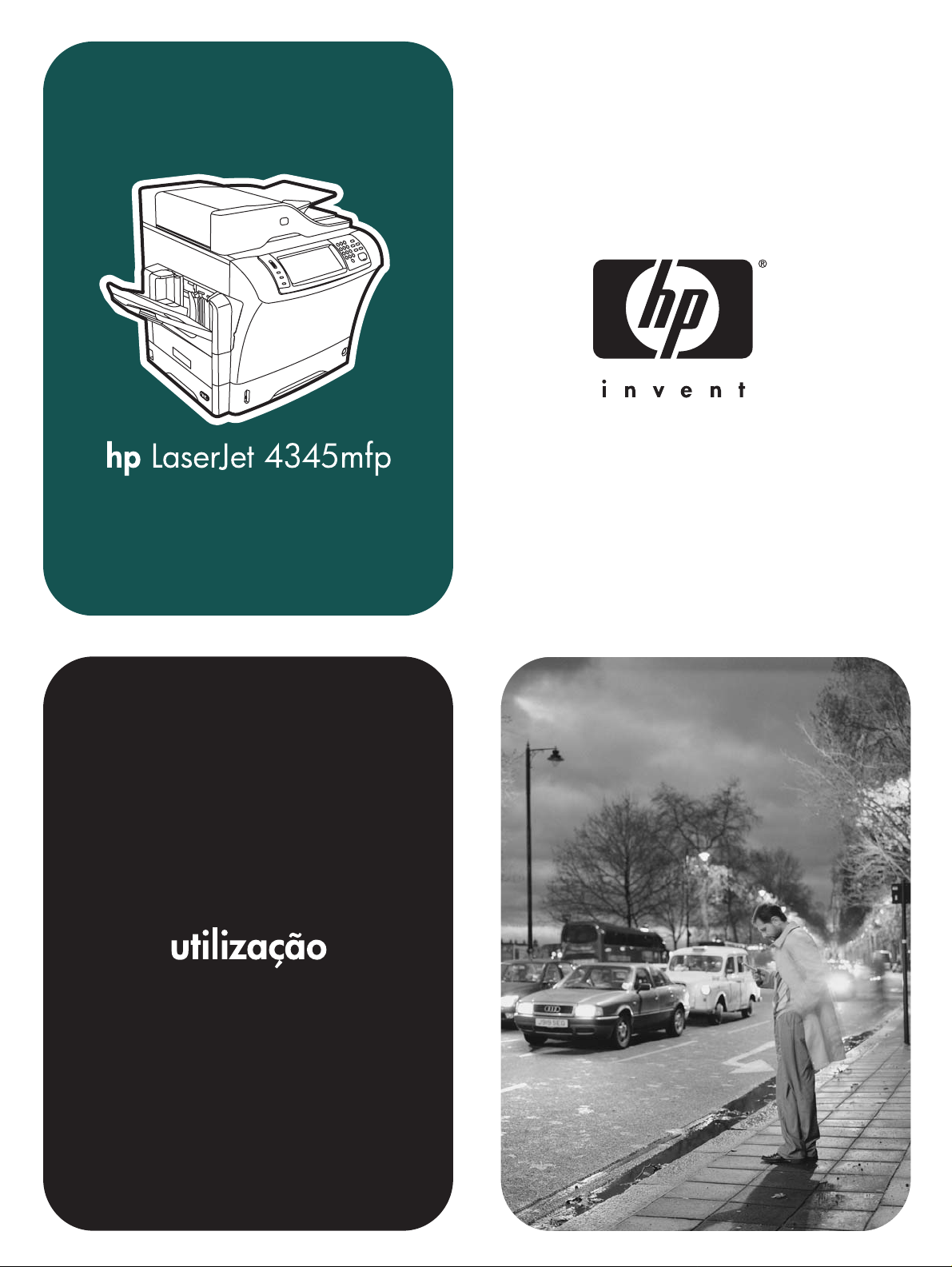
Page 2
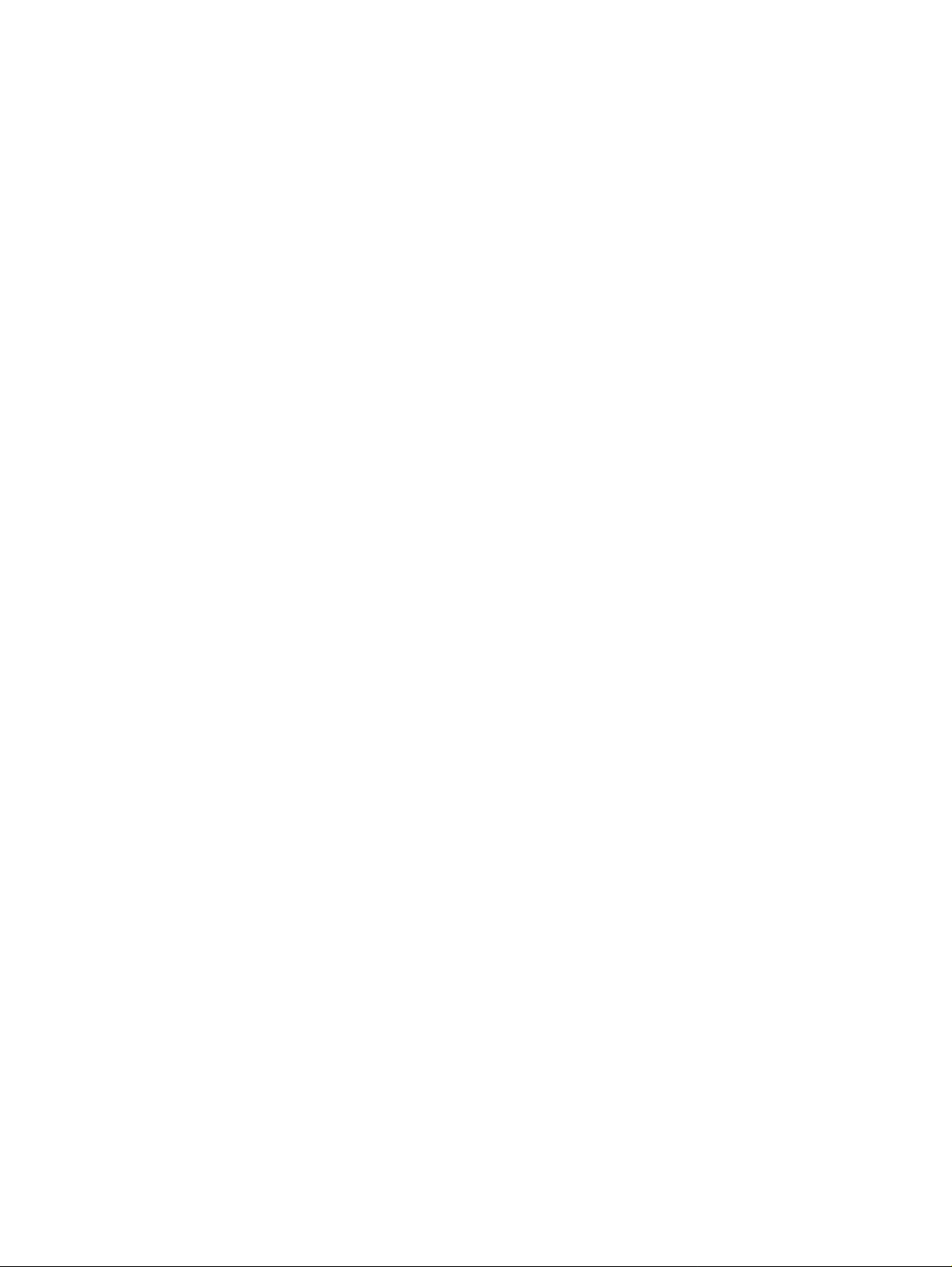
Page 3
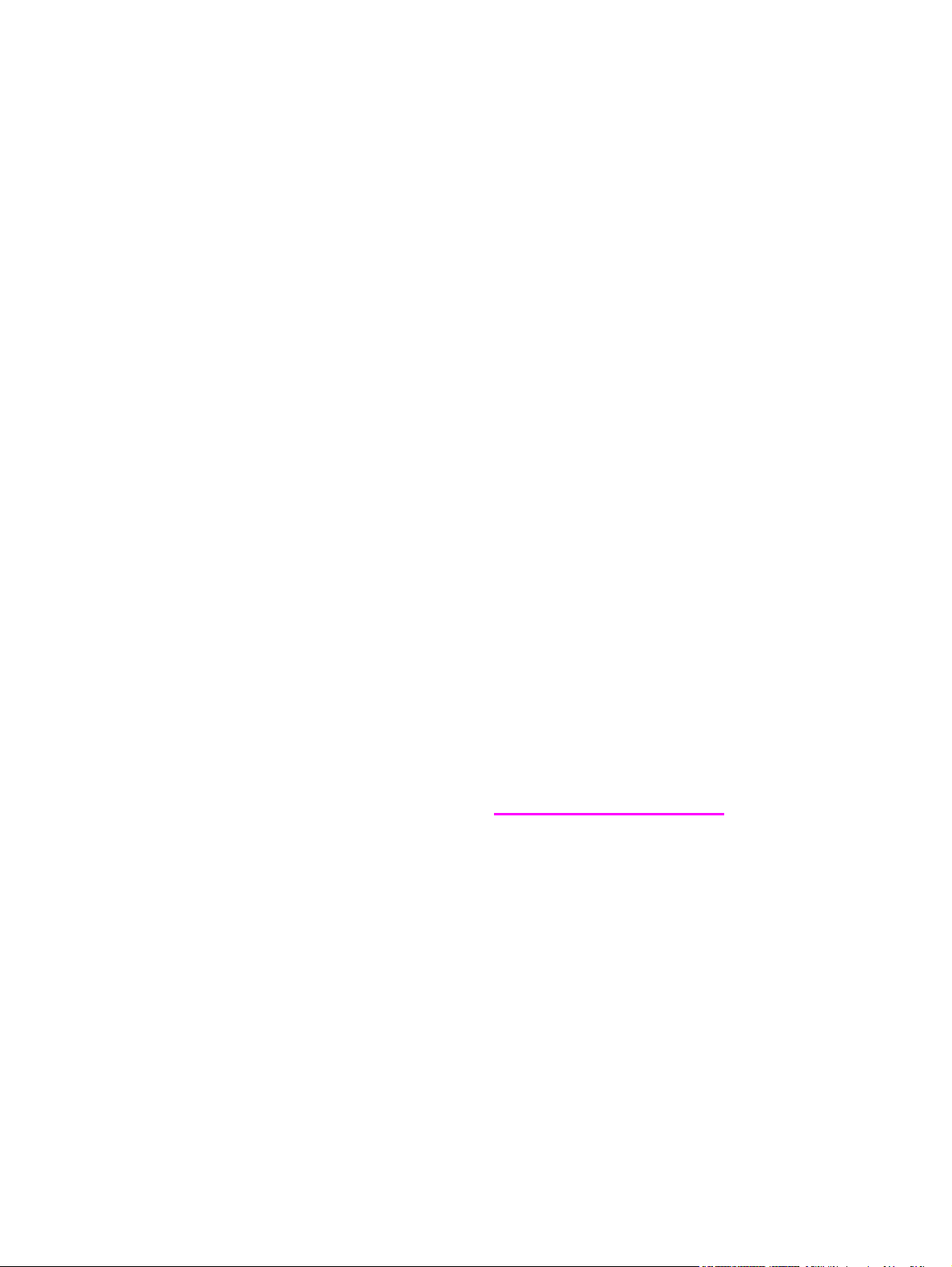
HP LaserJet série 4345mfp
Guia do usuário
Page 4

Copyright e licença
© 2004 Copyright Hewlett-Packard
Development Company, L.P.
A reprodução, adaptação ou tradução sem
permissão prévia por escrito é proibida,
exceto quando permitido de acordo com as
leis de copyright.
As informações contidas neste documento
estão sujeitas a mudanças sem notificação.
As únicas garantias para produtos e
serviços HP estão estabelecidas na
declaração de garantia expressa que
acompanha esses produtos e serviços.
Nenhuma informação contida neste
documento deve ser considerada garantia
adicional. A HP não se responsabilizará
por erros técnicos ou editoriais, nem por
omissões contidas neste documento.
Número de peça Q3942-90959
Edição 1, 11/2004
Créditos de marca comercial
®
, Acrobat® e PostScript® são
Adobe
marcas comerciais da Adobe Systems
Incorporated.
®
Corel
é uma marca comercial ou
registrada da Corel Corporation ou da
Corel Corporation Limited.
Linux é marca registrada da Linus Torvalds
nos EUA.
Microsoft
®
, Windows® e Windows NT® são
marcas registradas da Microsoft
Corporation nos EUA.
®
é marca registrada do The Open
UNIX
Group.
ENERGY STAR
®
STAR
são marcas registradas da United
®
e o logotipo ENERGY
States Environmental Protection Agency.
Page 5
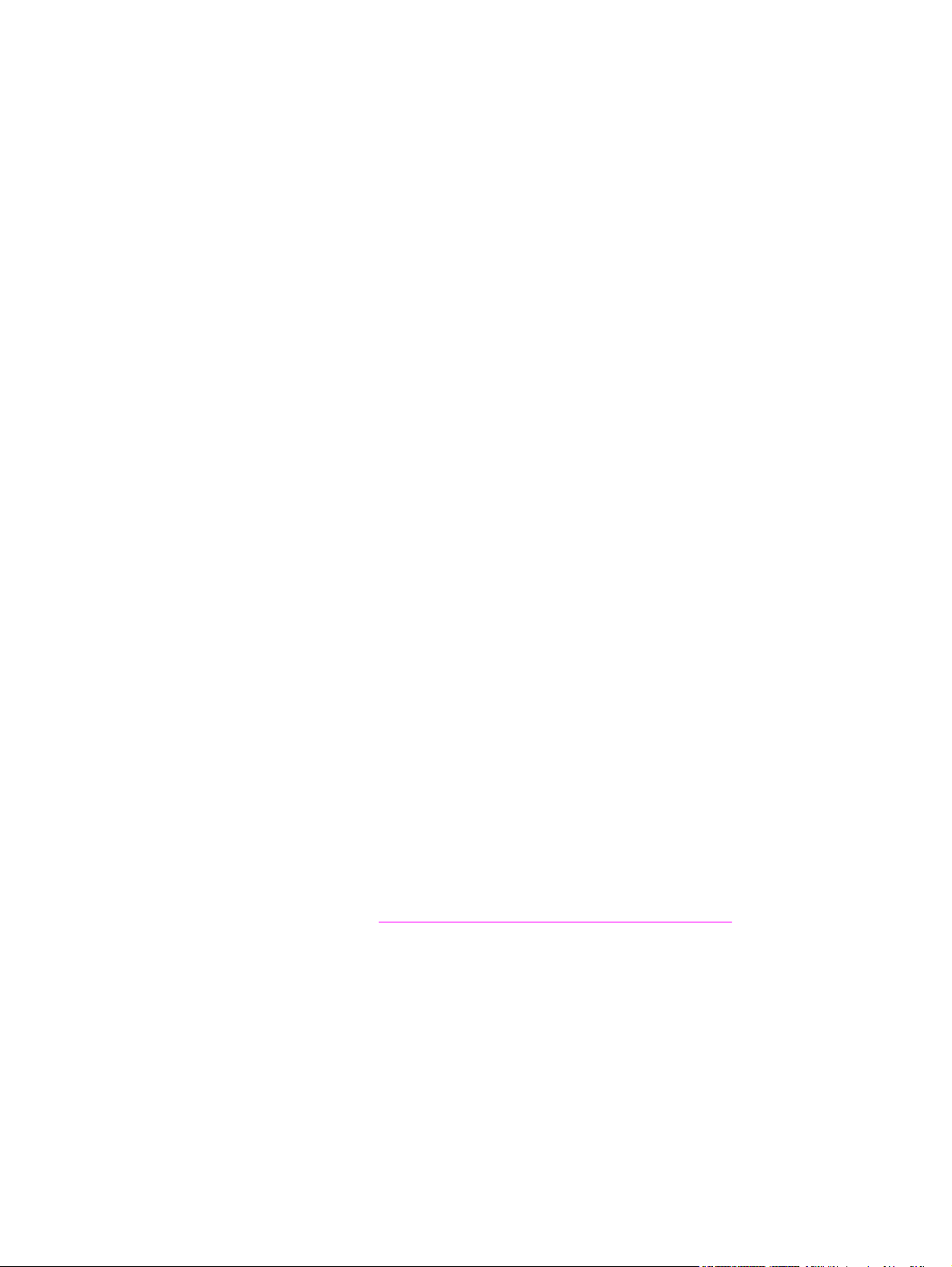
Atendimento ao cliente HP
Serviços on-line
Para obter acesso 24 horas a informações utilizando um modem ou uma conexão
com a Internet
Web: É possível obter o software atualizado da impressora HP, informações sobre produtos
e suporte e drivers de impressora em diversos idiomas no endereço http://www.hp.com/
support/lj4345mfp. (O site está em inglês.)
Ferramentas de solução de problemas on-line
O HP Instant Support Professional Edition (ISPE) é um conjunto de ferramentas de solução
de problemas baseadas na Web, desenvolvido para produtos para impressão e
computadores de mesa. O ISPE ajuda a identificar, diagnosticar e solucionar rapidamente
problemas de impressão e de computação. As ferramentas ISPE estão disponíveis em
http://instantsupport.hp.com.
Suporte por telefone
A Hewlett-Packard Company fornece suporte gratuito por telefone durante o período de
garantia. Ao ligar, você será redirecionado a uma equipe receptiva e pronta para ajudá-lo.
Para conhecer o número de telefone referente ao seu país/região, consulte o folheto
incluído na caixa com o produto ou visite o site em http://www.hp.com/support/callcenters.
Antes de telefonar para a HP, tenha em mãos as seguintes informações: o nome e o
número de série do produto, a data da compra e uma descrição do problema.
Você também pode encontrar suporte na Internet no endereço http://www.hp.com. Clique no
bloco support & drivers.
Utilitários de software, drivers e informações eletrônicas
Acesse o endereço http://www.hp.com/go/lj4345mfp_software. (O site está em inglês, mas
os drivers das impressoras podem ser carregados em vários idiomas.)
Para obter informações por telefone, consulte o folheto incluído na caixa da impressora.
Pedidos diretos de acessórios ou suprimentos na HP
Encomende suprimentos nos seguintes sites na Web:
Estados Unidos: http://www.hp.com/sbso/product/supplies
Canadá: http://www.hp.ca/catalog/supplies
Europa: http://www.hp.com/go/supplies
Ásia/Costa do Pacífico: http://www.hp.com/paper/
Encomende acessórios no endereço http://www.hp.com/support/lj4345mfp. Para obter mais
informações, consulte
Para encomendar suprimentos ou acessórios por telefone, ligue para os seguintes números:
Empresas nos EUA: 800-282-6672
Empresas de pequeno e médio porte nos EUA: 800-888-9909
Escritórios pequenos e domésticos nos EUA: 800-752-0900
Encomendas de peças, acessórios e suprimentos.
Canadá: 800-387-3154
Para obter os números de telefone de outros países/regiões, consulte o folheto incluído na
caixa da impressora.
Informações sobre serviços HP
PTWW iii
Page 6
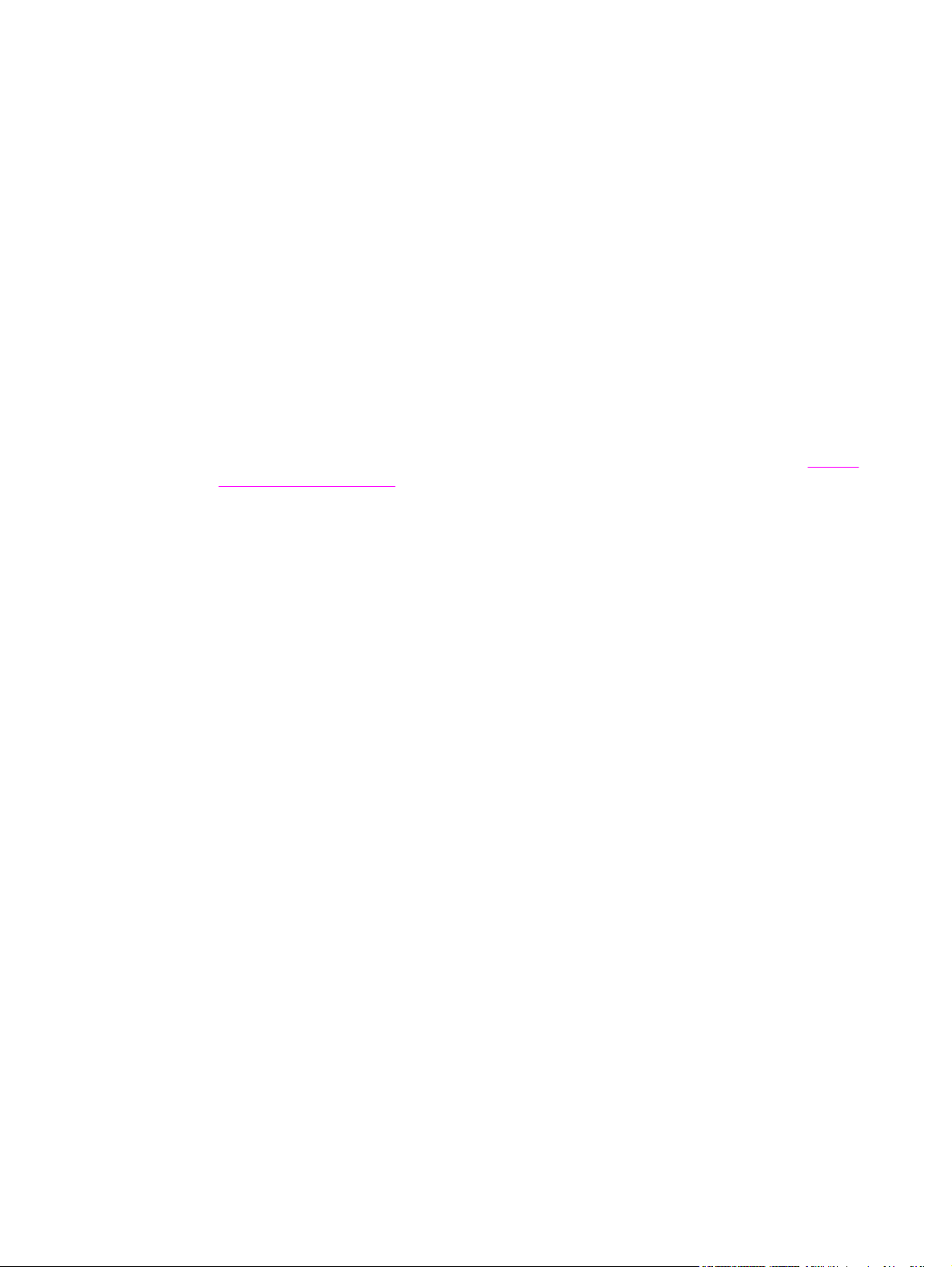
Para encontrar Revendedores autorizados HP nos EUA ou no Canadá, telefone para
800-243-9816 (EUA) ou 800-387-3867 (Canadá). Como alternativa, visite o site em
http://www.hp.com/go/cposupportguide.
Para solicitar serviços para seu produto HP em outros países/regiões, ligue para o número
da atendimento ao cliente de seu país/região. Consulte o folheto incluído na caixa da
impressora.
Contratos de serviço HP
Telefone para: 800-HPINVENT [800-474-6836 (EUA)] ou 800-268-1221 (Canadá).
Serviço fora do período de garantia: 800-633-3600.
Serviço estendido: Telefone para: 800-HPINVENT [800-474-6836 (EUA)] ou 800-268-1221
(Canadá). Como opção, acesse o site HP Care Pack Services no endereço
http://www.hpexpress-services.com.
Caixa de ferramentas HP
Para verificar o status e as configurações da impressora e exibir informações para solução
de problemas e a documentação on-line, use o software Caixa de ferramentas HP. É
possível exibir a Caixa de ferramentas HP quando a impressora estiver conectada
diretamente ao computador ou a uma rede. É necessário que você tenha executado uma
instalação completa do software para utilizar a Caixa de ferramentas HP. Consulte
Uso da
caixa de ferramentas HP.
Suporte da HP e informações referentes aos computadores Macintosh
Visite o endereço: http://www.hp.com/go/macosx para obter informações sobre o suporte
Mac OS X e sobre o serviço de assinatura da HP para atualizações dos drivers.
Visite o endereço: http://www.hp.com/go/mac-connect para conhecer produtos
especificamente desenvolvidos para usuários do Macintosh.
iv PTWW
Page 7
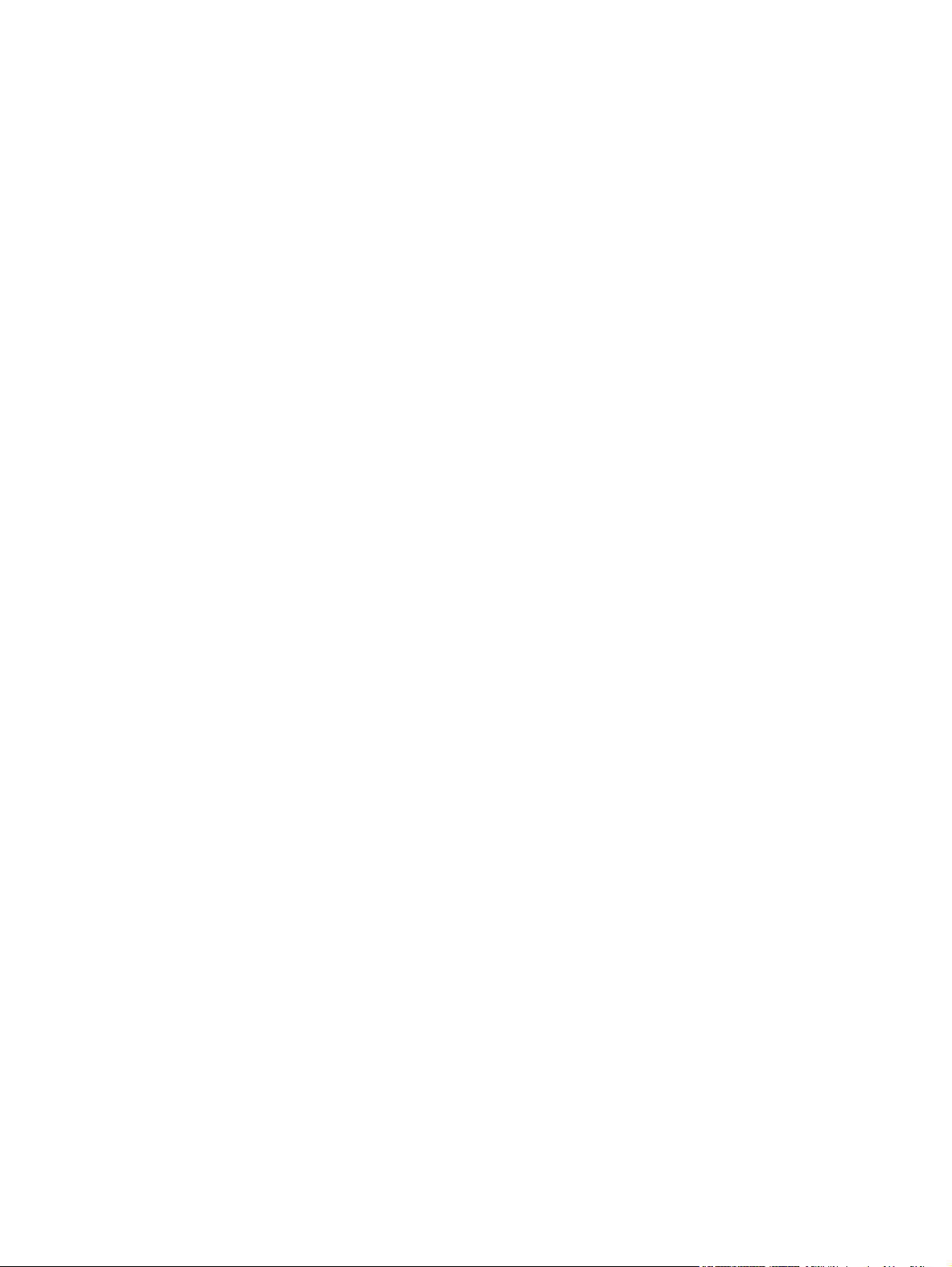
Conteúdo
1 Fundamentos básicos do MFP
Configurações da HP LaserJet 4345mfp ..................................................................................2
HP LaserJet 4345mfp (Q3942A—modelo básico) .............................................................2
HP LaserJet 4345x mfp (Q3943A) .....................................................................................2
HP LaserJet 4345xs mfp (Q3944A) ...................................................................................3
HP LaserJet 4345xm mfp (Q3945A) ..................................................................................3
Recursos e benefícios do MFP .................................................................................................4
Funções ..............................................................................................................................4
Velocidade e rendimento ....................................................................................................4
Resolução ...........................................................................................................................4
Memória ..............................................................................................................................4
Interface de usuário ............................................................................................................5
Idioma e fontes ..................................................................................................................5
Cópia e envio ......................................................................................................................5
Cartucho de impressão ......................................................................................................5
Manuseio de papel .............................................................................................................6
Conectividade .....................................................................................................................6
Recursos ambientais ..........................................................................................................7
Recursos de segurança ......................................................................................................7
Requisitos mínimos do sistema ..........................................................................................7
Peças e acessórios do MFP .....................................................................................................8
Acessórios e suprimentos ..................................................................................................9
Portas de interface ...........................................................................................................10
Como mover o MFP .........................................................................................................10
Como travar e destravar acessórios opcionais ................................................................11
Software ..................................................................................................................................12
Sistemas operacionais e componentes do MFP ..............................................................12
Drivers de impressora ......................................................................................................13
Utilitário de gerenciamento de disco da HP .....................................................................17
Software para computadores Macintosh ..........................................................................17
Instalação do software do sistema de impressão ............................................................18
Desinstalação do software ...............................................................................................23
Carregamento das bandejas de entrada ................................................................................24
Como carregar a bandeja 1 ..............................................................................................24
Carregamento de bandejas 2, 3, 4 e 5 .............................................................................25
Configuração das bandejas com o uso do menu Manuseio de papel .............................29
2 Utilização do painel de controle
Layout do painel de controle ...................................................................................................3 2
Recursos do painel de controle ..............................................................................................33
Navegação na tela inicial ........................................................................................................34
Sistema de ajuda ....................................................................................................................35
Ajuda "O que é isto?" .......................................................................................................35
Ajuda "Mostre-me como" ..................................................................................................35
Mapa de menus ......................................................................................................................36
PTWW v
Page 8
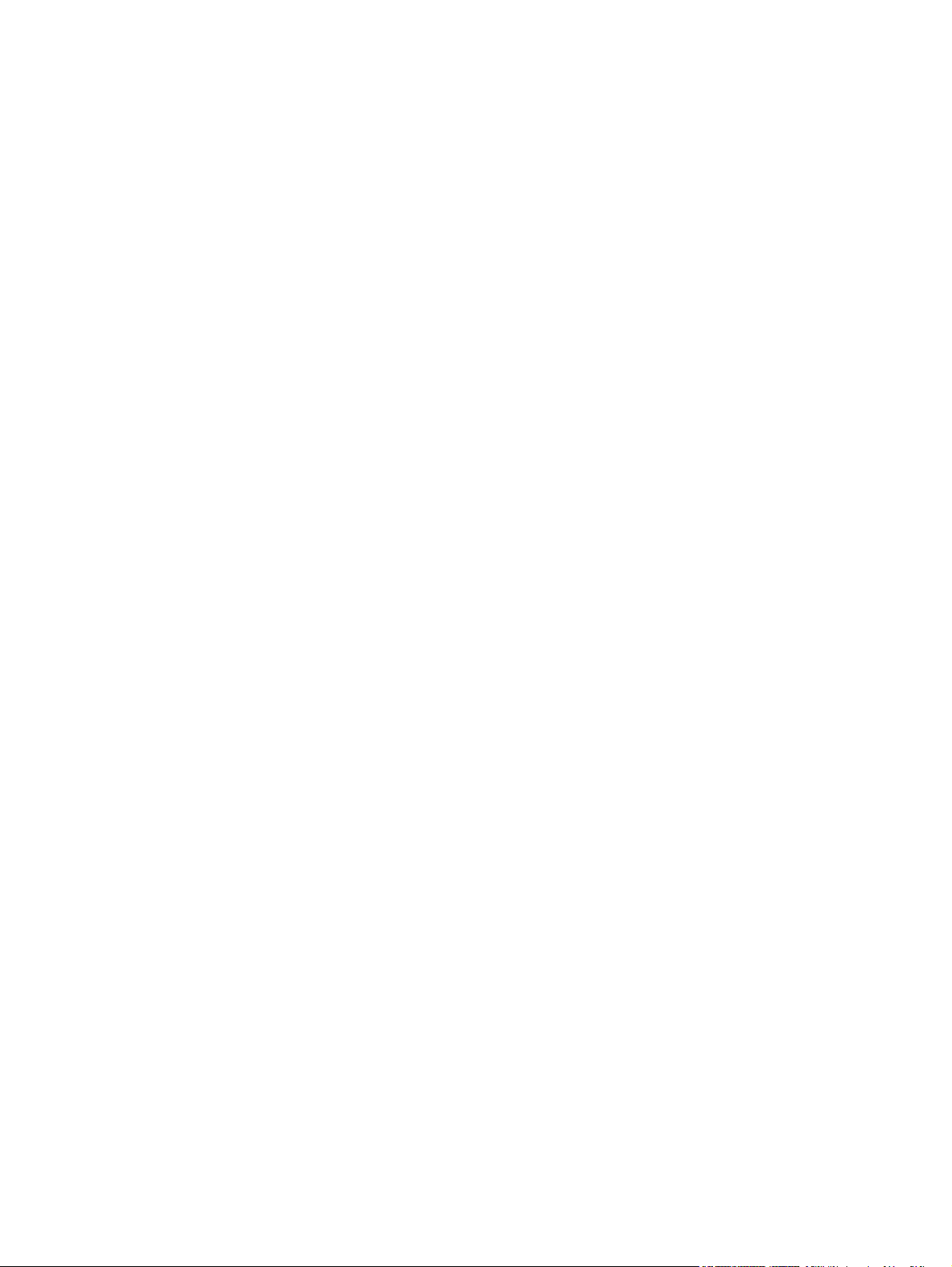
Menu Recuperar trabalho .......................................................................................................37
Menu Informações ..................................................................................................................38
Menu Manuseio do papel ........................................................................................................39
Menu Configurar dispositivo ...................................................................................................42
Submenu Originais ...........................................................................................................42
Submenu Copiando ..........................................................................................................43
Submenu Aumento da resolução .....................................................................................43
Submenu Enviando ..........................................................................................................44
Submenu Imprimindo .......................................................................................................46
Submenu PCL ..................................................................................................................49
Submenu Qualidade de impressão ..................................................................................50
Submenu Configurações do sistema ...............................................................................54
Configurações de Copiar/enviar .......................................................................................59
Submenu Configuração MBM-3 .......................................................................................60
Submenu Grampeador/empilhador ..................................................................................60
Submenu E/S ....................................................................................................................61
Submenu EIO X Jetdirect .................................................................................................62
Submenu Jetdirect incorporado .......................................................................................62
Submenu Redefinições ....................................................................................................65
Menu Fax ................................................................................................................................67
menu Diagnóstico ...................................................................................................................68
Menu Serviço ..........................................................................................................................71
3 Impressão
Orientação da mídia ................................................................................................................74
Impressão de documentos ......................................................................................................76
Para imprimir um documento ...........................................................................................76
Como selecionar a bandeja que será usada para imprimir ....................................................77
Informações sobre a ordem das bandejas .......................................................................77
Personalização da operação da bandeja 1 ......................................................................77
Impressão por tipo e tamanho de mídia (como travar bandejas) ....................................78
Como alimentar mídia manualmente a partir da bandeja 1 .............................................79
Seleção do modo de fusor correto ..........................................................................................81
Seleção do compartimento de saída ......................................................................................82
Compartimentos de saída com caixa de correio com 3 compartimentos ........................82
Seleção de um local de saída ..........................................................................................82
Como selecionar impressão voltada para cima ou para baixo para trabalhos de
cópia ..............................................................................................................................83
Impressão em envelopes ........................................................................................................84
Carregamento de envelopes na bandeja 1 ......................................................................84
Impressão em mídia especial .................................................................................................86
Impressão em etiquetas ...................................................................................................86
Impressão em transparências ..........................................................................................86
Impressão em papel timbrado, perfurado ou pré-impresso .............................................87
Impressão em papel com acabamento especial ..............................................................88
Impressão em tamanhos menores, tamanhos personalizados ou papéis de alta
gramatura ......................................................................................................................89
Definição de papéis de tamanho personalizado ..............................................................90
Impressão em ambos os lados do papel (duplexador opcional) ............................................92
Instruções para impressão em ambos os lados do papel ................................................92
Orientação de papel para duplexação .............................................................................93
Opções de layout para impressão nos dois lados do papel ............................................93
Para imprimir em ambos os lados usando o acessório de impressão duplex .................94
Configuração do registro .........................................................................................................95
Para configurar o registro .................................................................................................95
vi PTWW
Page 9

Utilização de recursos do driver da impressora ......................................................................96
Criação e utilização de conjuntos rápidos ........................................................................96
Criação e utilização de marcas d’água ............................................................................96
Redimensionamento de documentos ...............................................................................97
Configuração de um tamanho de papel personalizado a partir do driver da
impressora .....................................................................................................................97
Impressão em papel diferente para a primeira página de um trabalho de impressão ....98
Impressão de várias páginas em uma folha de papel .....................................................98
Configuração das opções de grampeamento ..................................................................99
Como selecionar impressão voltada para cima ou para baixo no driver da
impressora ...................................................................................................................100
Utilização dos recursos de armazenamento de trabalhos ....................................................101
Para obter acesso aos recursos de armazenamento de trabalho .................................101
Impressão de um trabalho particular ..............................................................................101
Exclusão de um trabalho particular ................................................................................102
Armazenamento de um trabalho de impressão .............................................................102
Criação de um trabalho de Cópia rápida .......................................................................103
Impressão de cópias adicionais de trabalhos de Cópia rápida ......................................104
Exclusão de um trabalho de Cópia rápida .....................................................................104
Cópia com espera de um trabalho .................................................................................104
Impressão de cópias restantes de um trabalho retido ...................................................105
Exclusão de um trabalho retido ......................................................................................105
4 Como copiar
Navegação na tela Cópia ......................................................................................................108
Botão Cancelar ...............................................................................................................108
Botão OK ........................................................................................................................108
Instruções básicas de cópia ..................................................................................................109
Obtenção de cópias com o uso das configurações padrão. ..........................................109
Obtenção de cópias com o uso das configurações definidas pelo usuário ...................109
Obtenção de cópias com o uso do scanner ...................................................................111
Obtenção de cópias com o uso do AAD ........................................................................111
Utilização do Modo trabalho ...........................................................................................112
Como modificar as configurações de cópia do trabalho atual ..............................................113
Ajuste do contraste da cópia ..........................................................................................113
Redução ou ampliação de cópias ..................................................................................113
Remoção do fundo .........................................................................................................113
Nitidez .............................................................................................................................113
Contraste ........................................................................................................................113
Obtenção de cópias de originais de diferentes tamanhos ....................................................114
Criação de um trabalho de cópia armazenado .....................................................................114
5 Digitalização e envio para e-mail
O que é SMTP? ....................................................................................................................116
O que é LDAP? .....................................................................................................................116
Configuração do e-mail .........................................................................................................117
Configuração de e-mail automática ................................................................................117
Configuração de e-mail manual .....................................................................................117
Para encontrar os gateways utilizando um programa de e-mail ....................................118
Navegação na tela de e-mail ................................................................................................119
Botão Ajuda ....................................................................................................................119
Campo De: ......................................................................................................................119
Campos Para:, CC: e CO: ..............................................................................................119
Botão Limpar todos ........................................................................................................119
Fundamentos básicos do e-mail ...........................................................................................121
PTWW vii
Page 10
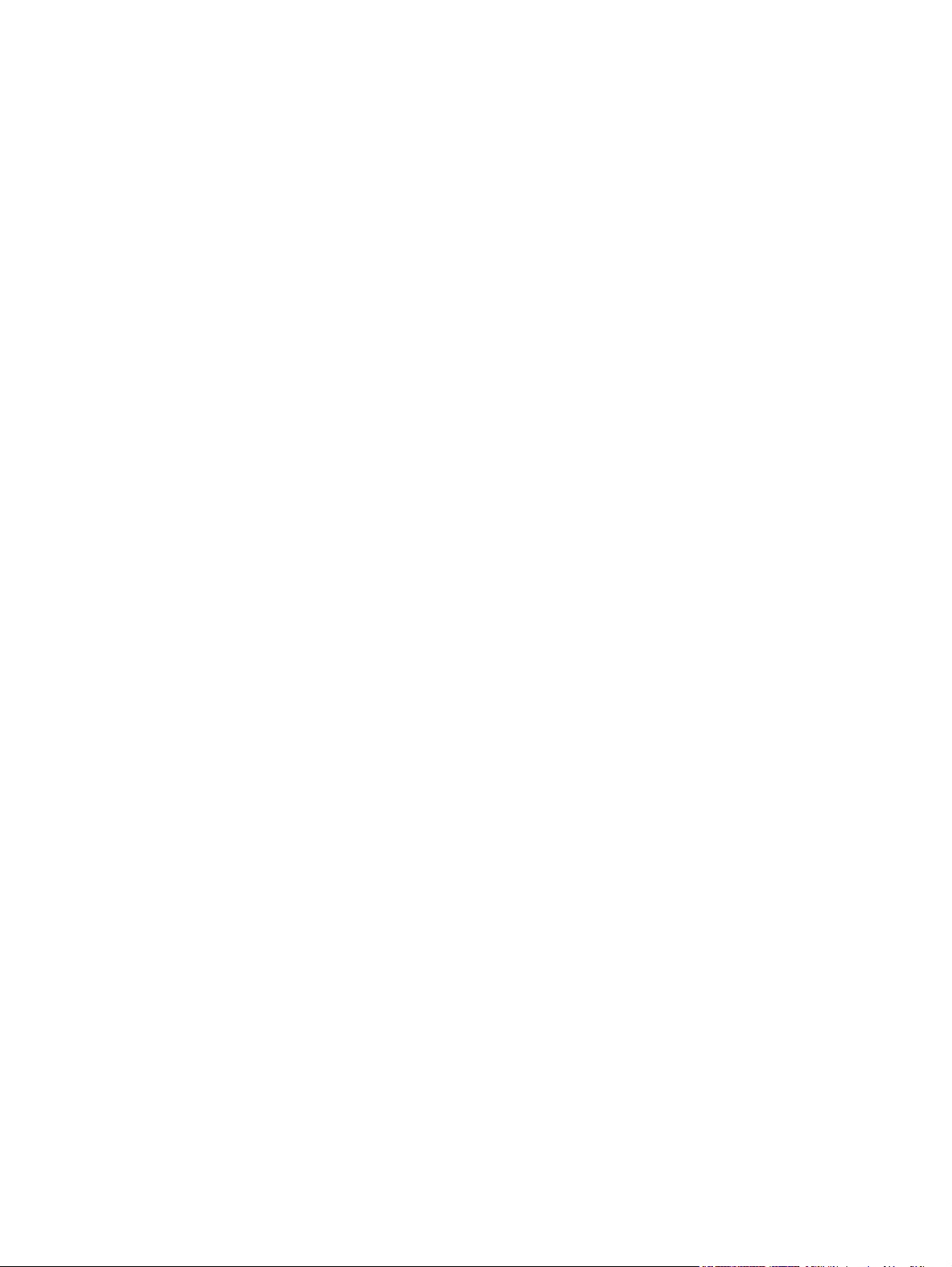
Carregamento de documentos .......................................................................................121
Envio de documentos .....................................................................................................121
Como usar o catálogo de endereços ....................................................................................123
Criação de uma lista de destinatários ............................................................................123
Como usar o catálogo de endereços local .....................................................................123
Recursos de e-mail adicionais ..............................................................................................125
E-mail secundário ...........................................................................................................125
Envio para pasta .............................................................................................................125
Envio para fluxo de trabalho ...........................................................................................125
6 Transmissão de fax
Transmissão de fax analógico ..............................................................................................128
Instalação do acessório de fax .......................................................................................128
Conexão do acessório de fax a uma linha telefônica ....................................................130
Configuração e utilização dos recursos do fax ..............................................................131
Transmissão de fax digital ....................................................................................................132
7 Dispositivos opcionais de entrada e saída
Caixa de correio com 3 compartimentos ..............................................................................134
Modo de caixa de correio ...............................................................................................134
Modo de armazenamento ...............................................................................................134
Modo de separador de funções ......................................................................................134
Utilização da caixa de correio com 3 compartimentos ...................................................134
Acessório de grampeador/empilhador ..................................................................................137
Para configurar o driver de impressora para reconhecer o grampeador/
empilhador opcional ....................................................................................................137
Para selecionar o grampeador no software (Windows) .................................................137
Para selecionar o grampeador no software (Mac) .........................................................137
Para selecionar o grampeador no painel de controle para trabalhos impressos ..........138
Para selecionar o grampeador no driver de impressora para trabalhos
impressos (Windows) ..................................................................................................138
Para selecionar o grampeador no driver de impressora para trabalhos
impressos (Mac) ..........................................................................................................138
Para selecionar o grampeador no painel de controle para todos os trabalhos de
cópia ............................................................................................................................138
Para selecionar o grampeador no painel de controle para um único trabalho de
cópia ............................................................................................................................139
Para configurar o MFP para parar ou continuar quando o cartucho de grampos
estiver vazio ................................................................................................................139
Carregamento de grampos .............................................................................................139
Alimentadores para 500 folhas e gabinete/suporte ..............................................................141
Alimentador de envelopes ....................................................................................................142
Instalação do alimentador de envelopes opcional .........................................................142
Remoção do alimentador de envelopes opcional ..........................................................143
Carregamento de envelopes no alimentador de envelopes opcional ............................143
Solução de problemas dos acessórios de entrada e saída ..................................................146
8 Recursos de segurança
Proteção do servidor da Web incorporado ...........................................................................148
Para proteger o servidor da Web incorporado ...............................................................148
Fiação da interface externa (FIH) .........................................................................................149
Requisitos .......................................................................................................................149
Uso da FIH ......................................................................................................................149
Apagamento seguro de disco ...............................................................................................151
viii PTWW
Page 11
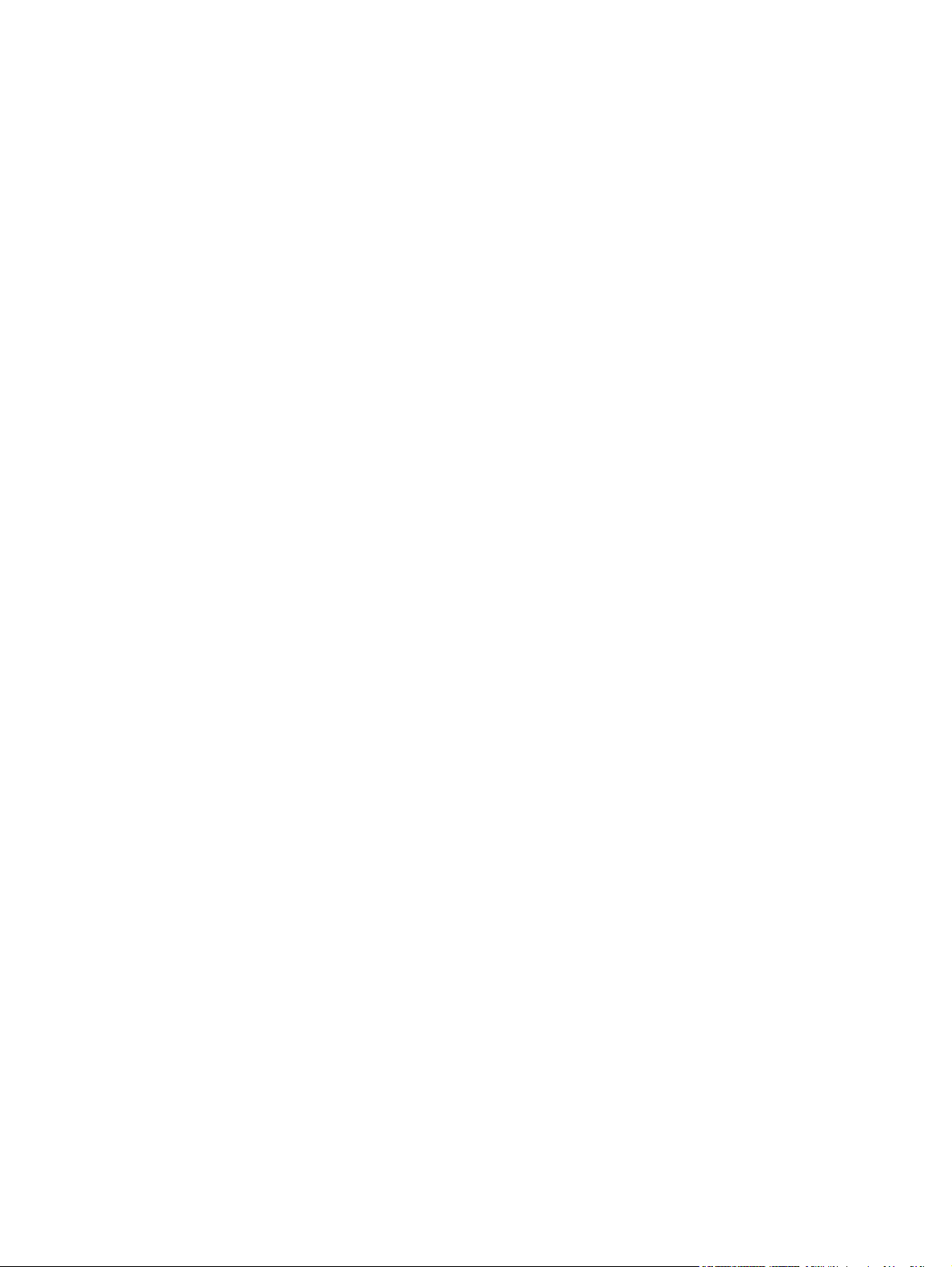
Dados afetados ...............................................................................................................151
Acesso ao Apagamento seguro de disco .......................................................................151
Informações adicionais ...................................................................................................152
Recursos de armazenamento de trabalho ............................................................................153
Autenticação DSS .................................................................................................................154
Como travar os menus do painel de controle .......................................................................155
Para travar os menus do painel de controle ..................................................................155
Como travar a gaiola do formatador .....................................................................................156
9 Gerenciamento e manutenção do MFP
Uso do servidor da Web incorporado ...................................................................................158
Como abrir o servidor da Web incorporado ...................................................................158
Guia Informações ...........................................................................................................159
Guia Configurações ........................................................................................................159
Guia Envio digital ............................................................................................................160
Guia Rede .......................................................................................................................161
Outros links .....................................................................................................................161
Uso da caixa de ferramentas HP ..........................................................................................162
Sistemas operacionais suportados ................................................................................162
Navegadores suportados ...............................................................................................162
Para visualizar a Caixa de ferramentas HP ...................................................................163
guia Status ......................................................................................................................163
Guia Alertas ....................................................................................................................163
Janela Configurações do dispositivo ..............................................................................164
Links da Caixa de ferramentas .......................................................................................164
Outros links .....................................................................................................................165
Uso do software HP Web Jetadmin ......................................................................................166
Configuração e verificação de um endereço IP ....................................................................167
Atribuição do TCP/IP ......................................................................................................167
Como verificar a configuração de TCP/IP ......................................................................167
Como alterar um endereço IP ........................................................................................167
Ajuste do relógio em tempo real ...........................................................................................169
Definição de data e hora ................................................................................................169
Definição do horário de atividade ...................................................................................170
Definição da inatividade programada .............................................................................171
Verificação da configuração do MFP ....................................................................................172
Para imprimir uma página de informações ....................................................................172
Mapa de menus ..............................................................................................................172
Página de configuração ..................................................................................................172
Página HP Jetdirect ........................................................................................................174
Página de status dos suprimentos .................................................................................174
Página de uso .................................................................................................................175
Lista de fontes PCL ou PS .............................................................................................176
Gerenciamento do cartucho de impressão ...........................................................................177
Cartuchos de impressão HP ...........................................................................................177
Cartuchos de impressão não-HP ...................................................................................177
Autenticação de cartuchos de impressão ......................................................................177
Armazenamento do cartucho de impressão ..................................................................177
Expectativa de vida do cartucho de impressão ..............................................................177
Verificação do nível de suprimento ................................................................................178
Condições de cartucho com pouco toner e cartucho vazio ...........................................178
Atualização do firmware ........................................................................................................180
Determinação do nível atual do firmware .......................................................................180
Download do novo firmware do site da Web da HP .......................................................180
Transferência do novo firmware para o MFP .................................................................180
PTWW ix
Page 12
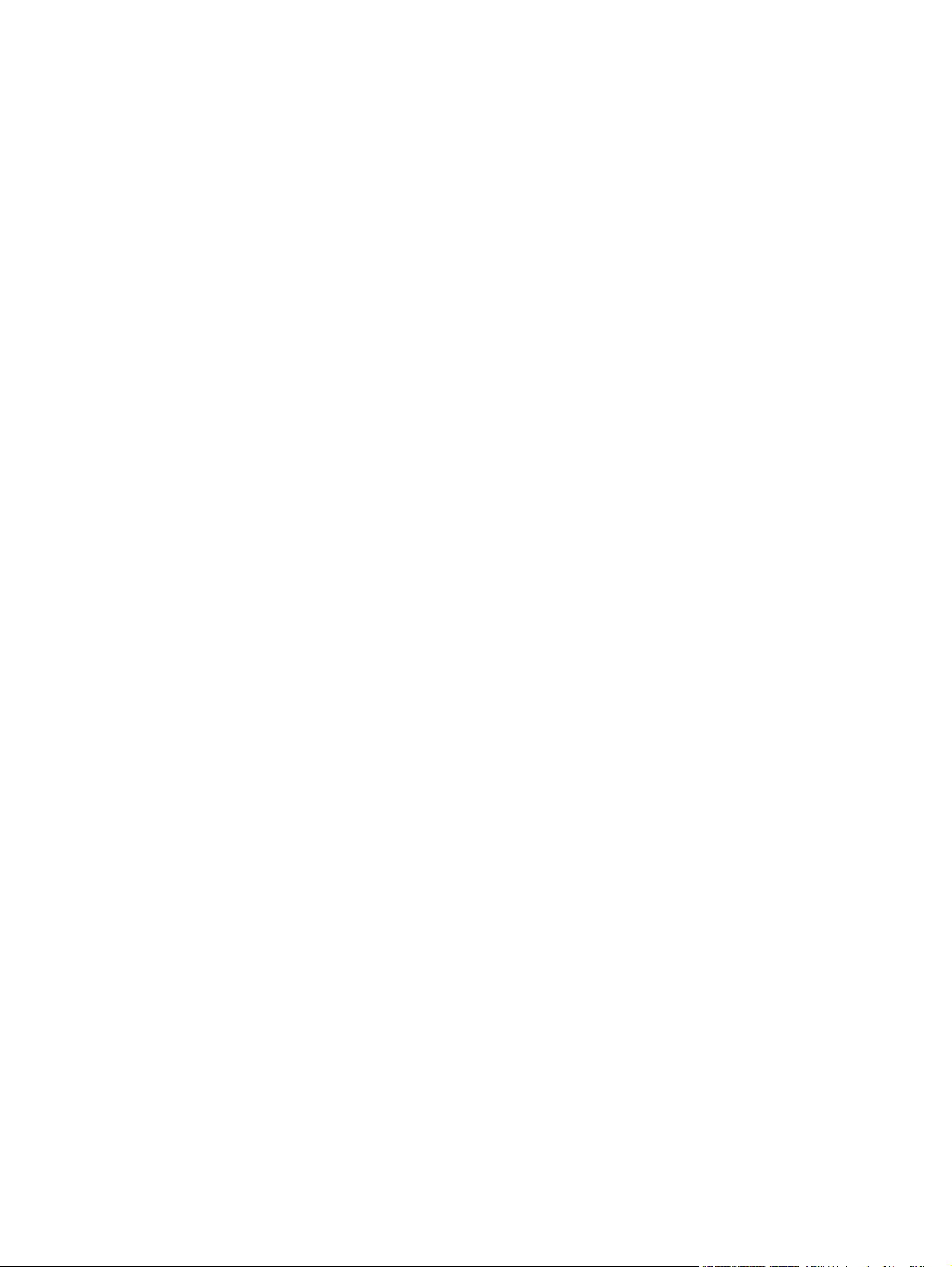
Atualização do firmware HP Jetdirect ............................................................................183
Limpeza do MFP ...................................................................................................................185
Limpeza da parte externa do MFP .................................................................................185
Limpeza da tela sensível ao toque .................................................................................185
Para limpar o vidro do scanner ......................................................................................185
Limpeza do fusor ............................................................................................................185
Limpeza do sistema de fornecimento do AAD ...............................................................186
Calibração do scanner ..........................................................................................................190
Para imprimir o alvo de calibração .................................................................................190
Execução de manutenção preventiva ...................................................................................191
Manutenção preventiva da impressora ..........................................................................191
Kit de manutenção do AAD ............................................................................................192
10 Solução de problemas
Solução de problemas em geral ...........................................................................................194
Lista de verificação de solução de problemas ...............................................................194
Como determinar problemas no MFP ...................................................................................196
Eliminação de congestionamentos .......................................................................................198
Eliminação de congestionamentos nas áreas da tampa superior e do cartucho
de impressão ...............................................................................................................199
Eliminação de congestionamentos na área do alimentador de envelopes opcional .....201
Eliminação de congestionamentos da área da bandeja 1 .............................................203
Eliminação de congestionamento das áreas da bandeja 2, 3, 4 ou 5 ...........................204
Limpeza de congestionamentos na unidade duplex opcional .......................................206
Eliminação de congestionamentos nas áreas de saída .................................................207
Eliminação de congestionamentos do fusor ..................................................................208
Eliminação de congestionamentos do AAD ...................................................................212
Eliminação de congestionamentos de grampos ............................................................212
Solucionando congestionamentos repetitivos ................................................................215
Utilização do teste da passagem de papel ....................................................................216
Como entender as mensagens do MFP ...............................................................................217
Para utiliza o sistema de ajuda do MFP .........................................................................217
Se uma mensagem persistir ...........................................................................................217
Solução de mensagens do painel de controle ......................................................................218
Informações sobre as luzes de acessório da caixa de correio com 3 compartimentos
e do grampeador/empilhador .............................................................................................232
Luzes de acessório .........................................................................................................232
Substituição de acessórios ou componentes de acessórios .........................................234
Informações sobre as luzes do formatador ..........................................................................235
LEDs do HP Jetdirect .....................................................................................................235
LED de pulsação ............................................................................................................235
LED do fax ......................................................................................................................236
Correção de problemas de qualidade de impressão e cópia ...............................................237
Lista de verificação de qualidade de impressão ............................................................237
Exemplos de Defeitos de imagem ..................................................................................237
Impressão clara (página parcial) ....................................................................................239
Impressão clara (página inteira) .....................................................................................240
Manchas .........................................................................................................................240
Caracteres parcialmente impressos ...............................................................................241
Linhas .............................................................................................................................241
Fundo cinza ....................................................................................................................241
Mancha no toner .............................................................................................................242
Toner solto ......................................................................................................................242
Defeitos repetitivos .........................................................................................................243
Imagem repetitiva ...........................................................................................................244
x PTWW
Page 13
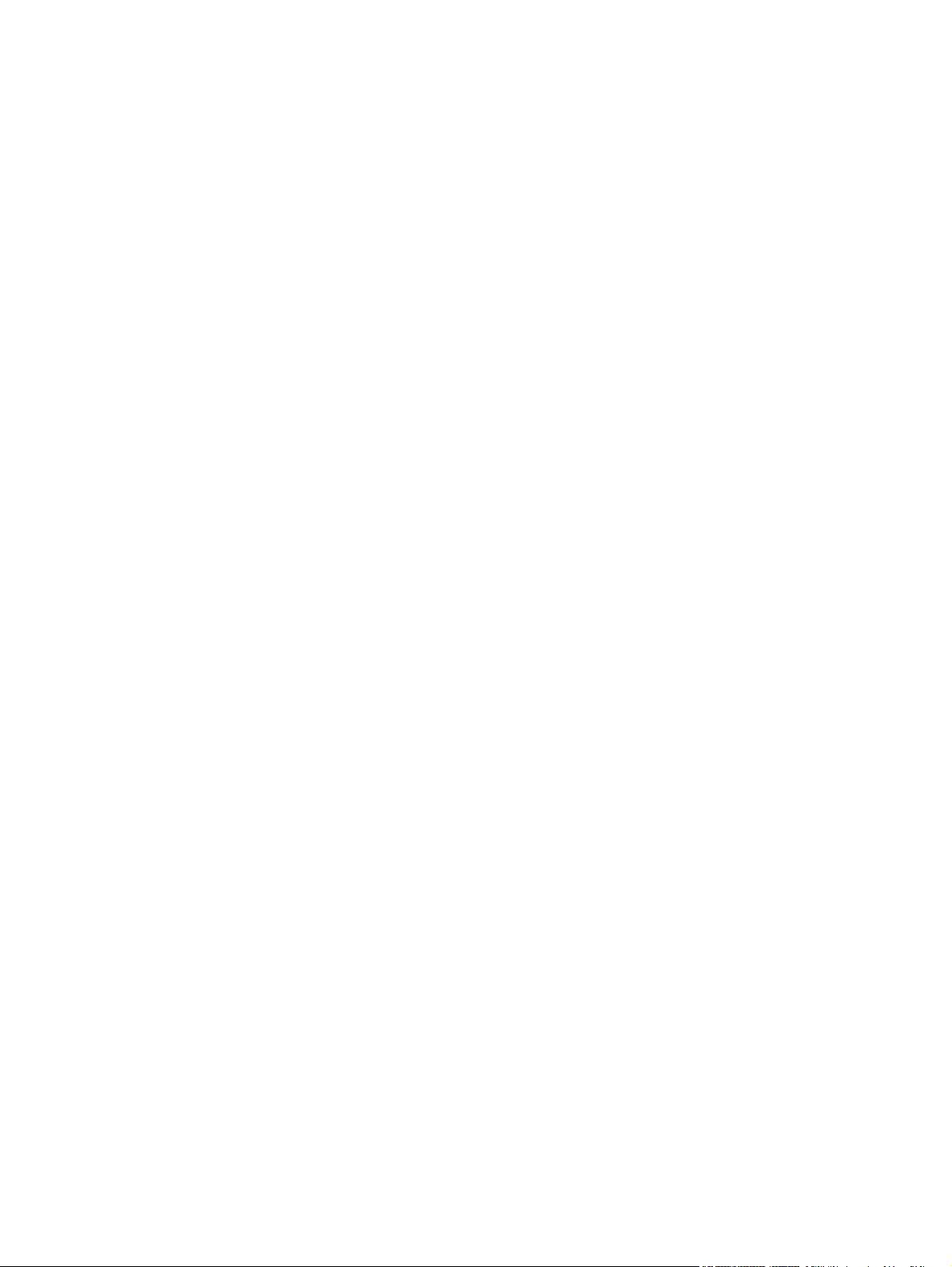
Caracteres mal-formados ...............................................................................................244
Páginas inclinadas ..........................................................................................................244
Enrolamento ou ondulação .............................................................................................245
Rugas ou vincos .............................................................................................................245
Linhas brancas verticais .................................................................................................246
Marcas de pneu ..............................................................................................................246
Pontos brancos no preto ................................................................................................246
Linhas dispersas .............................................................................................................247
Impressão fora de foco ...................................................................................................247
Repetição aleatória de imagem ......................................................................................248
Página em branco (AAD) ................................................................................................248
Linhas horizontais (AAD) ................................................................................................249
Página inclinada (AAD) ..................................................................................................249
Linhas verticais (AAD) ....................................................................................................249
Imagem deslocada (AAD) ..............................................................................................250
Imagem inesperada (AAD) .............................................................................................250
Régua de defeito repetitivo .............................................................................................251
Solução de problemas de e-mail ..........................................................................................252
Para validar o endereço do gateway SMTP ...................................................................252
Para validar o endereço do gateway LDAP ...................................................................252
Solução de problemas de conectividade com a rede ...........................................................253
Solução de problemas de impressão em rede ...............................................................253
Verificação de comunicação pela rede ..........................................................................253
Apêndice A Suprimentos e acessórios
Encomendas de peças, acessórios e suprimentos ..............................................................256
Pedido diretamente da HP .............................................................................................256
Pedidos por fornecedores de assistência técnica ou de suporte ..................................256
Pedido diretamente através do servidor da Web incorporado (para impressoras
conectadas a uma rede) .............................................................................................256
Pedido diretamente pelo software Caixa de ferramentas HP (para impressoras
conectadas diretamente ao computador) ...................................................................257
Números de peça ..................................................................................................................258
Acessórios ......................................................................................................................258
Cartuchos de impressão .................................................................................................259
Kits de manutenção ........................................................................................................259
Memória ..........................................................................................................................259
Cabos e interfaces ..........................................................................................................260
Mídias de impressão ......................................................................................................260
Apêndice B Serviço e assistência
Declaração de garantia limitada da Hewlett-Packard ...........................................................265
Declaração de Garantia Limitada do Cartucho de Impressão .............................................267
Disponibilidade de suporte e serviço ....................................................................................268
contratos de manutenção da HP ..........................................................................................268
Serviço de atendimento local de prioridade ...................................................................268
Próximo dia útil ...............................................................................................................268
Instalação e substituição de kit de manutenção ............................................................268
Reembalagem do MFP .........................................................................................................269
Para reembalar o MFP ...................................................................................................269
Formulário de informações do serviço ..................................................................................270
Apêndice C Especificações do MFP
Especificações físicas ...........................................................................................................274
PTWW xi
Page 14
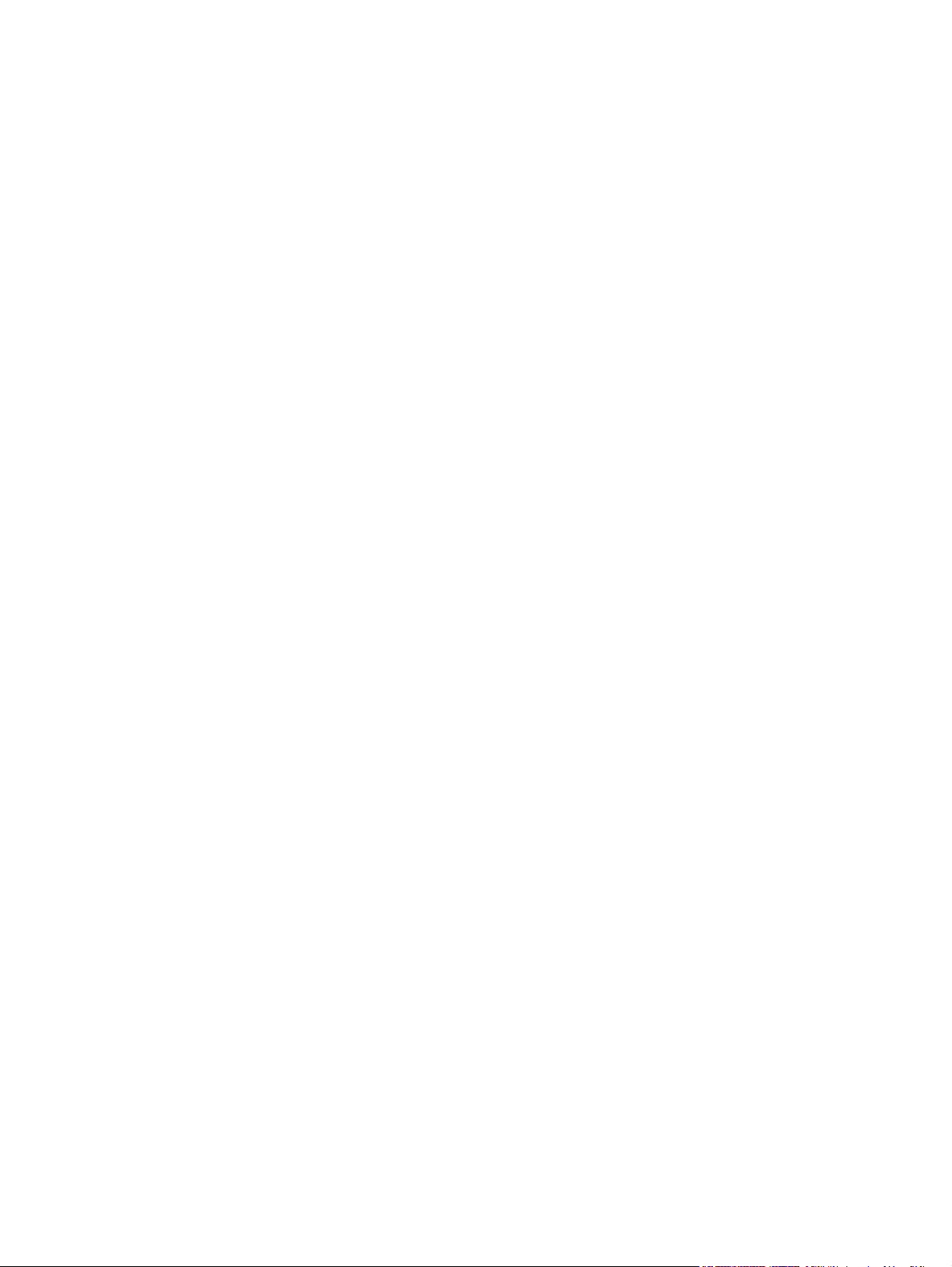
Especificações elétricas ........................................................................................................275
Especificações acústicas ......................................................................................................276
Especificações ambientais ....................................................................................................277
Área da imagem ....................................................................................................................278
Especificações de inclinação ................................................................................................279
Apêndice D Especificações das mídias
Especificações de mídia de impressão ................................................................................281
Ambiente de impressão e armazenamento de papel ....................................................281
Envelopes .......................................................................................................................282
Etiquetas .........................................................................................................................284
Transparências ...............................................................................................................284
Tipos e tamanhos suportados de mídia de impressão .........................................................285
Apêndice E Memória do MFP e expansão
Visão geral da memória ........................................................................................................292
Como determinar requisitos de memória ..............................................................................293
Instalação da memória ..........................................................................................................294
Para instalar DIMMs de memória ...................................................................................294
Para instalar um cartão de memória flash .....................................................................296
Substituição da unidade de disco rígido ........................................................................299
Verificação de instalação da memória ..................................................................................302
Para verificar se os dispositivos de memória estão instalados corretamente ...............302
Economia de recursos (recursos permanentes) ...................................................................303
Instalação de placas EIO ......................................................................................................304
Para instalar placas EIO .................................................................................................304
Apêndice F Informações regulamentares
Introdução .............................................................................................................................305
normas FCC ..........................................................................................................................306
Telecom .................................................................................................................................307
Programa de proteção ao meio ambiente do produto ..........................................................308
Proteção ao meio ambiente ............................................................................................308
Produção de ozônio ........................................................................................................308
Consumo de energia ......................................................................................................308
suprimentos de impressão da HP LaserJet ...................................................................309
Material safety data sheet (folha de dados de segurança de materiais) .......................310
Para obter mais informações .........................................................................................310
Declaração de conformidade (HP LaserJet 4345mfp) .........................................................311
Declaração de conformidade (HP LaserJet 4345x mfp, 4345xs mfp e 4345xm mfp) ..........312
Declarações de segurança específicas de país/região ........................................................313
Declaração de segurança para laser .............................................................................313
declaração de DOC canadense .....................................................................................313
declaração de VCCI japonesa ........................................................................................313
declaração de EMI coreana ............................................................................................313
declaração para laser finlandesa ...................................................................................314
Austrália ..........................................................................................................................314
Índice
xii PTWW
Page 15
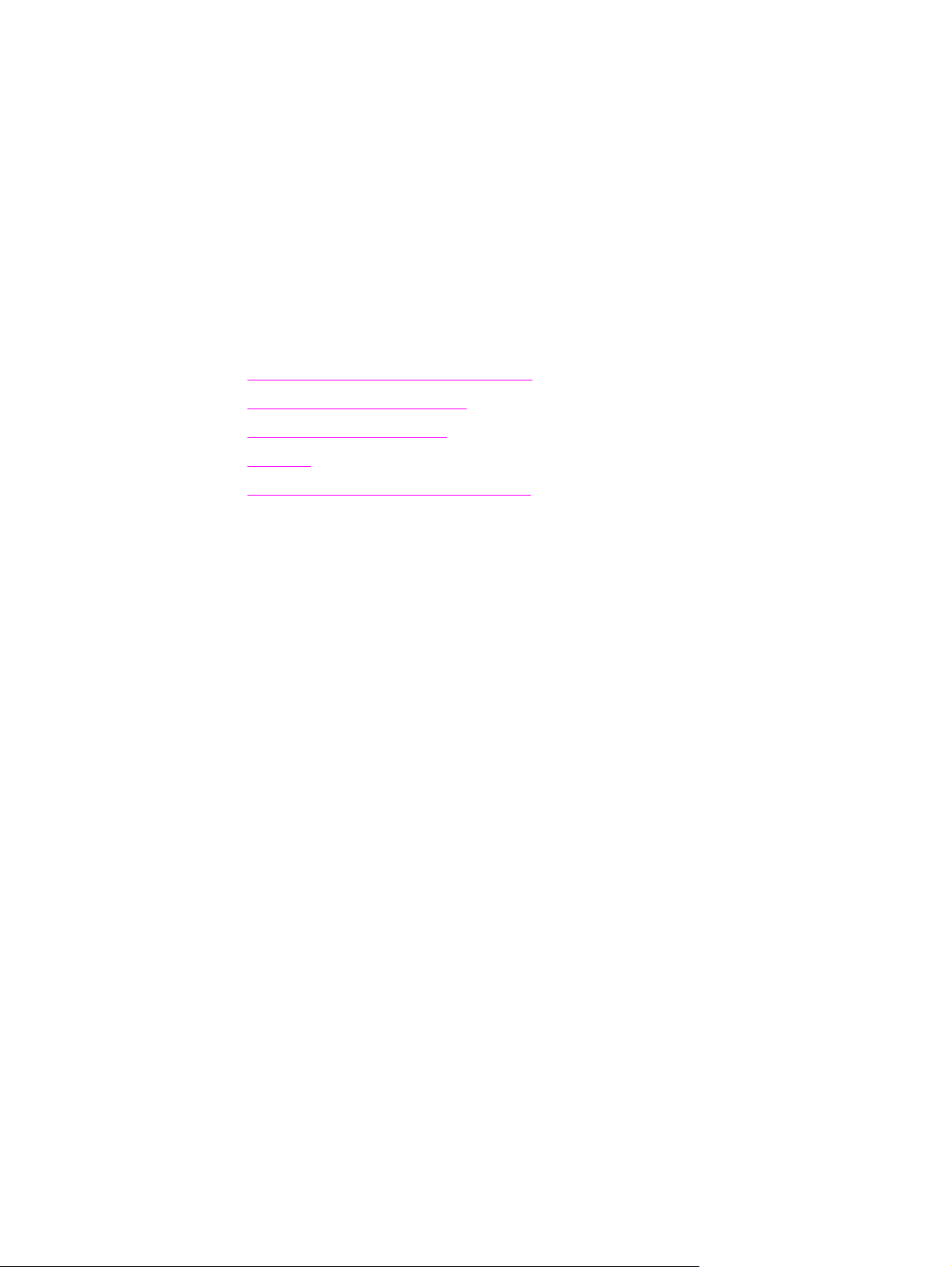
1
Fundamentos básicos do MFP
Parabéns por ter adquirido a HP LaserJet 4345mfp. Se você não fez isso, consulte o Guia
do usuário da HP LaserJet 4345mfp fornecido com o periférico multifuncional (MFP) para
obter instruções de configuração.
Depois que o MFP estiver configurado e pronto para uso, dedique alguns instantes para
conhecê-lo. Este capítulo apresenta os seguintes tópicos:
●
Configurações da HP LaserJet 4345mfp
●
Recursos e benefícios do MFP
●
Peças e acessórios do MFP
●
Software
●
Carregamento das bandejas de entrada
PTWW 1
Page 16
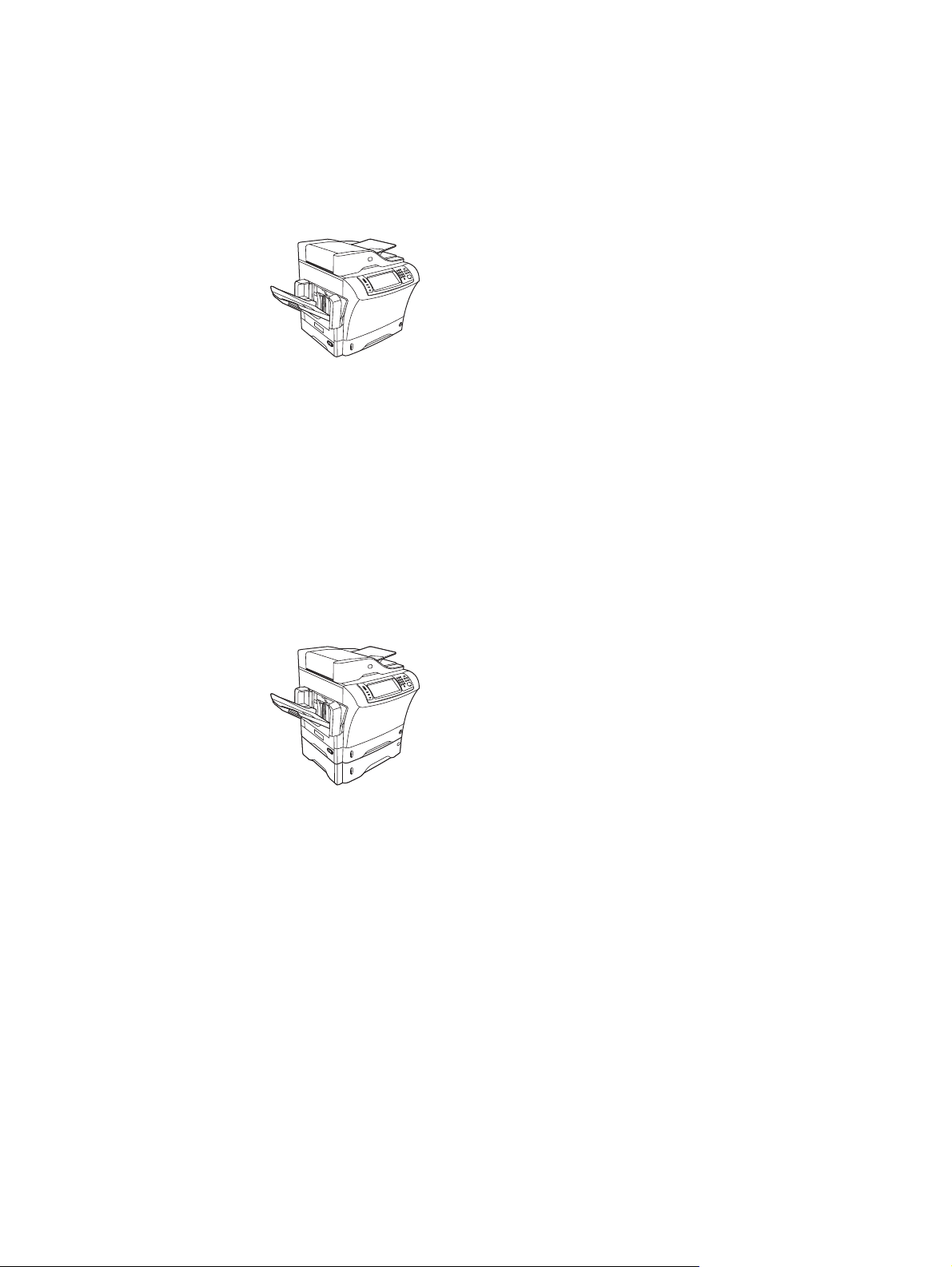
Configurações da HP LaserJet 4345mfp
A HP LaserJet Série 4345mfp está disponível nas seguintes configurações.
HP LaserJet 4345mfp (Q3942A—modelo básico)
A HP LaserJet 4345mfp vem de fábrica com os seguintes itens:
● Uma bandeja de entrada para 100 folhas (bandeja 1)
● Uma bandeja de entrada para 500 folhas (bandeja 2)
● Um alimentador automático de documentos (AAD) que suporta até 50 páginas
● Um servidor de impressão incorporado HP Jetdirect para conexão com uma rede
10/100Base-T
● 128 megabytes (MB) de memória RAM dinâmica e síncrona (SDRAM)
HP LaserJet 4345x mfp (Q3943A)
A HP LaserJet 4345x mfp possui os mesmos recursos do modelo básico e também inclui os
seguintes items:
● Um acessório de impressão duplex automático (duplexador)
● Um alimentador adicional para 500 folhas (bandeja 3)
● Um acessório de fax analógico
2 Capítulo 1 Fundamentos básicos do MFP PTWW
Page 17
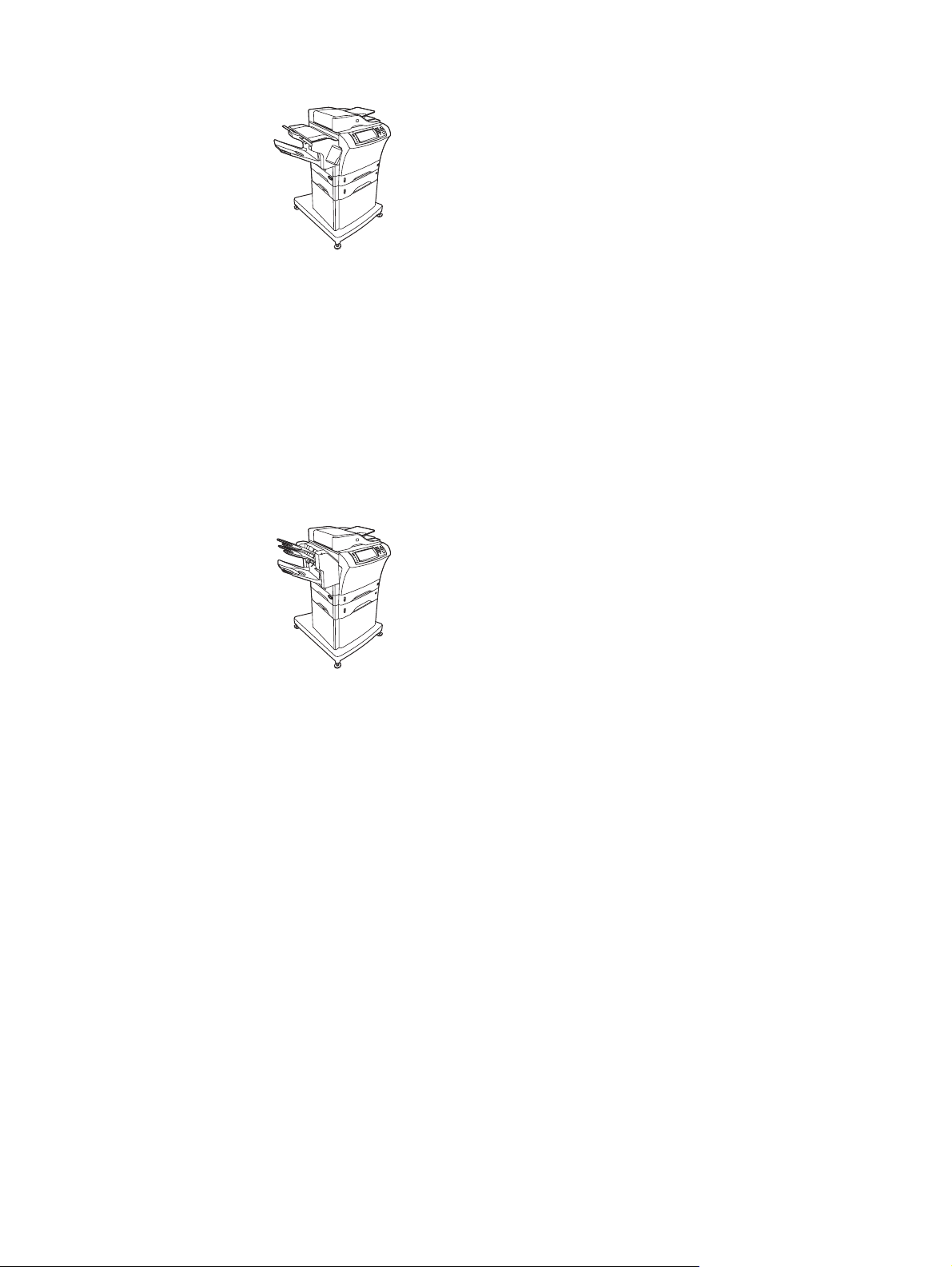
HP LaserJet 4345xs mfp (Q3944A)
A HP LaserJet 4345xs mfp possui os mesmos recursos do modelo básico e também inclui
os seguintes items:
● Um acessório de impressão duplex automático (duplexador)
● Um alimentador adicional para 500 folhas (bandeja 3)
● Um acessório de fax analógico
● Um acessório de grampeador/empilhador
● Um gabinete/suporte
HP LaserJet 4345xm mfp (Q3945A)
A HP LaserJet 4345xm mfp possui os mesmos recursos do modelo básico e também inclui
os seguintes items:
● Um acessório de impressão duplex automático (duplexador)
● Um alimentador adicional para 500 folhas (bandeja 3)
● Um acessório de fax analógico
● Um acessório de caixa de correio com 3 compartimentos
● Um gabinete/suporte
PTWW Configurações da HP LaserJet 4345mfp 3
Page 18
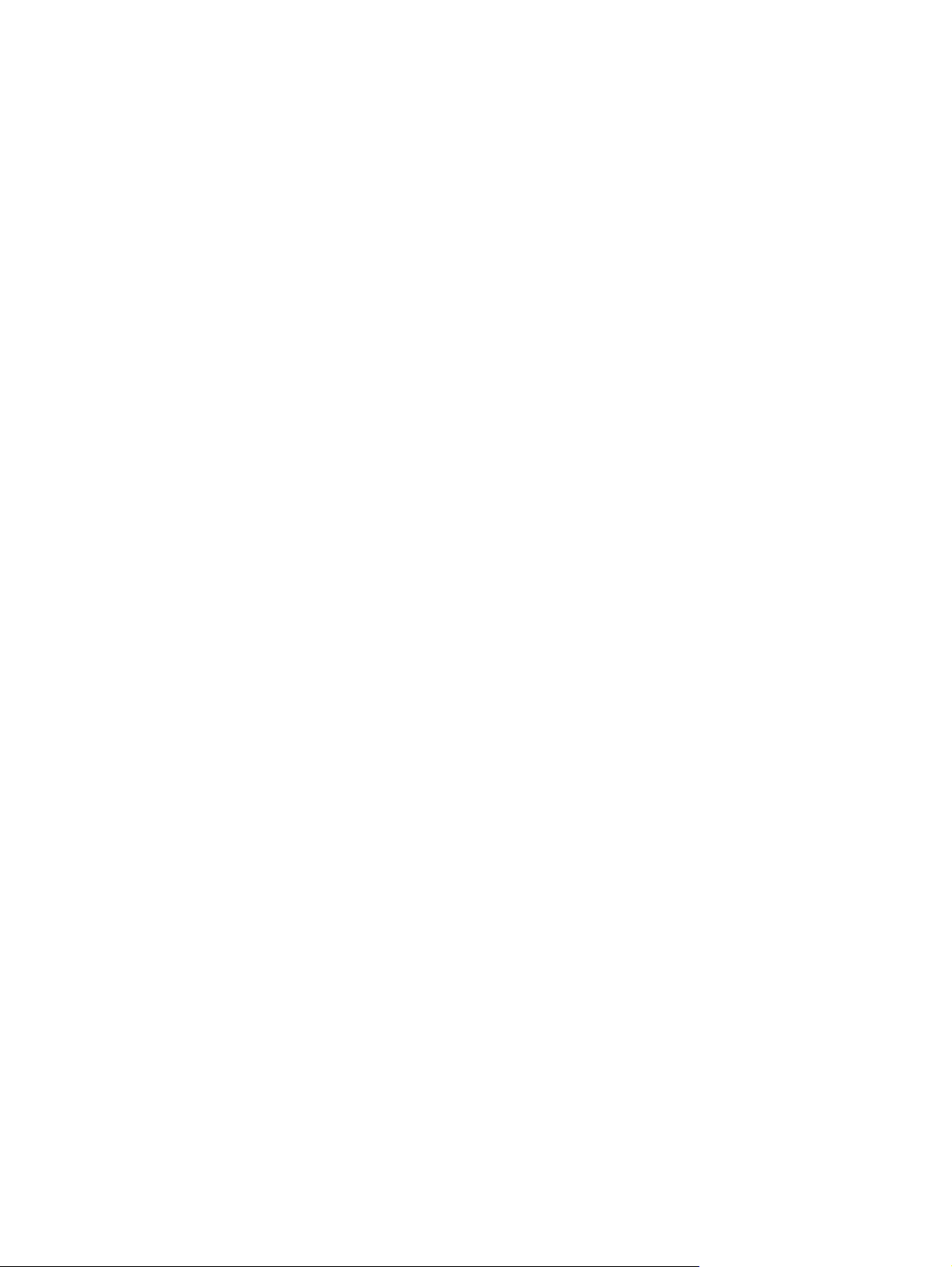
Recursos e benefícios do MFP
A HP LaserJet Série 4345mfp foi desenvolvida para ser compartilhada por um grupo de
trabalho. Use o MFP para copiar e imprimir documentos em preto e branco ou para enviar
digitalmente documentos coloridos ou preto e branco. O MFP é uma copiadora autônoma
que não requer conexão com um computador. Com o acessório de fax analógico opcional
da HP LaserJet mfp 300 (incluído em alguns modelos), o MFP pode também enviar e
receber faxes. Com exceção do envio digital e da impressão em rede, você pode selecionar
todas as funções no painel de controle do MFP.
Funções
● Cópia nos dois lados (duplexação)
● Modificação da imagem
● Envio digital colorido
● Acabamento do documento
Velocidade e rendimento
● 45 páginas por minuto (ppm) ao digitalizar e imprimir em papel tamanho carta; 43 ppm
ao copiar e imprimir em papel de tamanho A4
● redimensionamento de 25 a 400% com o uso do scanner
● redimensionamento de 25 a 200% com o uso do alimentador automático de
documentos (AAD)
● Menos de 10 segundos para imprimir a primeira página
● Transmit Once, Tecnologia Raster Image Processing (RIP) ONCE
● Capacidade de trabalho de até 200.000 páginas por mês
● Microprocessador de 400 megahertz (MHz)
Resolução
● 600 pontos por polegada (ppp) com a tecnologia de aumento de resolução (REt)
● FastRes 1200 oferece qualidade de 1200 ppp em velocidade máxima
● Até 220 níveis de cinza
Memória
● 256 megabytes (MB) de memória RAM, expansível para 512 MB com o uso de módulos
de memória em linha dupla de 100 pinos padrão de taxa de dados dupla (DDR DIMMs)
● Tecnologia de aumento da memória (MEt), que compacta automaticamente os dados
para um uso mais eficiente da memória RAM
4 Capítulo 1 Fundamentos básicos do MFP PTWW
Page 19
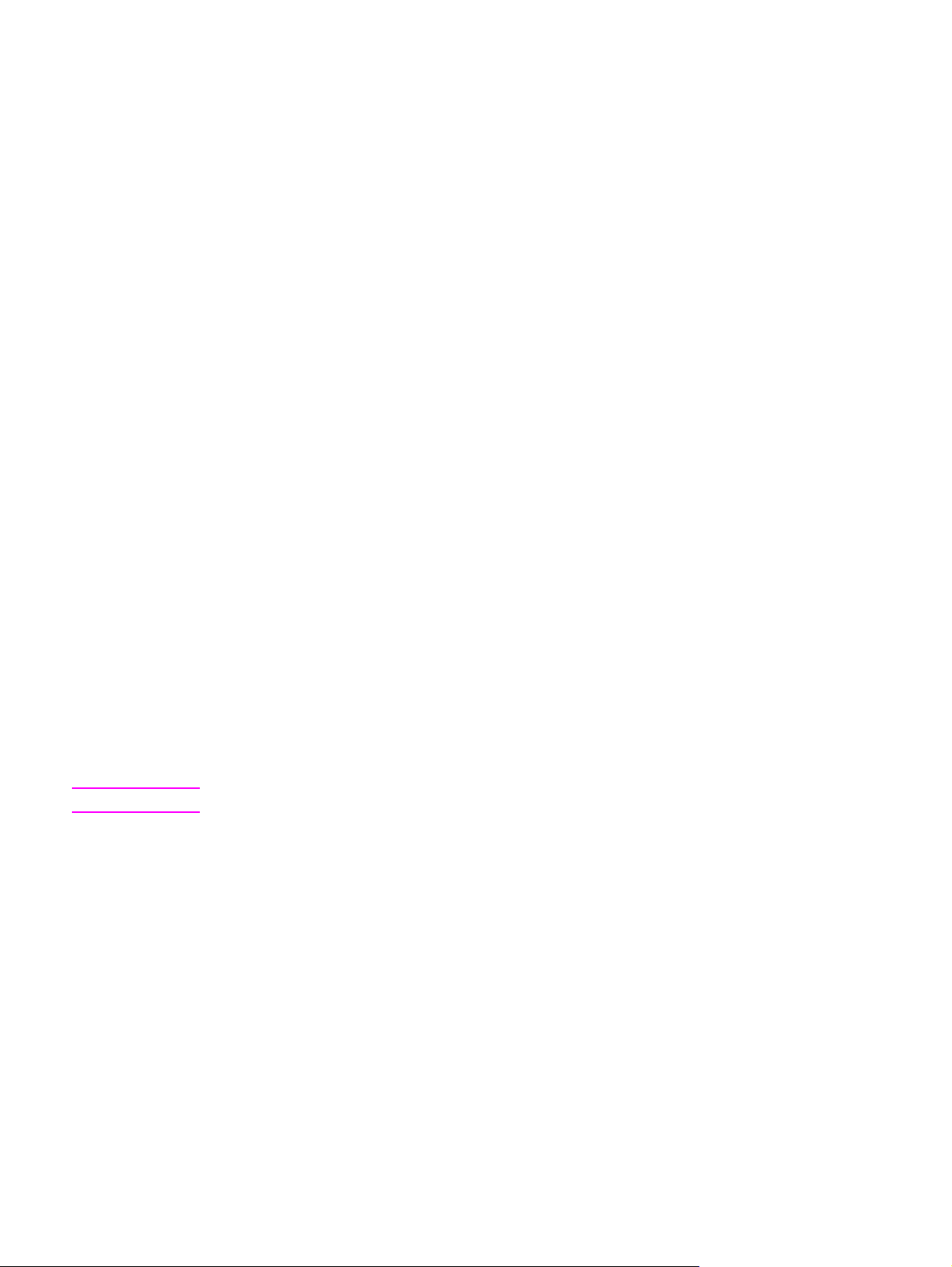
Interface de usuário
● Visor gráfico no painel de controle
● Servidor da Web incorporado para obter acesso ao suporte e solicitar suprimentos
(produtos conectados em rede)
● Software Caixa de ferramentas HP para fornecer informações sobre o status do MFP e
alertas e imprimir as páginas de informações internas
Idioma e fontes
● HP Printer Command Language (PCL) 6
● HP PCL 5e para compatibilidade
● Idioma de gerenciamento da impressora
● PDF
● XHTML
● 80 fontes escalonáveis TrueType
●
Emulação HP PostScript
®
nível 3 (PS)
Cópia e envio
Nota
● Modos para formatos de texto, gráficos e textos e gráficos mistos
● Um recurso de interrupção do trabalho (nos limites da cópia)
● Várias páginas por folha
● Animações de aviso ao operador (por exemplo, ao se recuperar de um
congestionamento)
● Compatibilidade com e-mail
● Um recurso de inatividade que economiza energia
● Digitalização duplex (dois lados) automática
Um acessório de impressão duplex automático é necessário para a cópia dos dois lados.
Cartucho de impressão
● Imprime até 18.000 páginas com 5% de cobertura.
● Design de cartuchos resistentes ao movimento
● Detecção de cartuchos de impressão autênticos da HP
PTWW Recursos e benefícios do MFP 5
Page 20
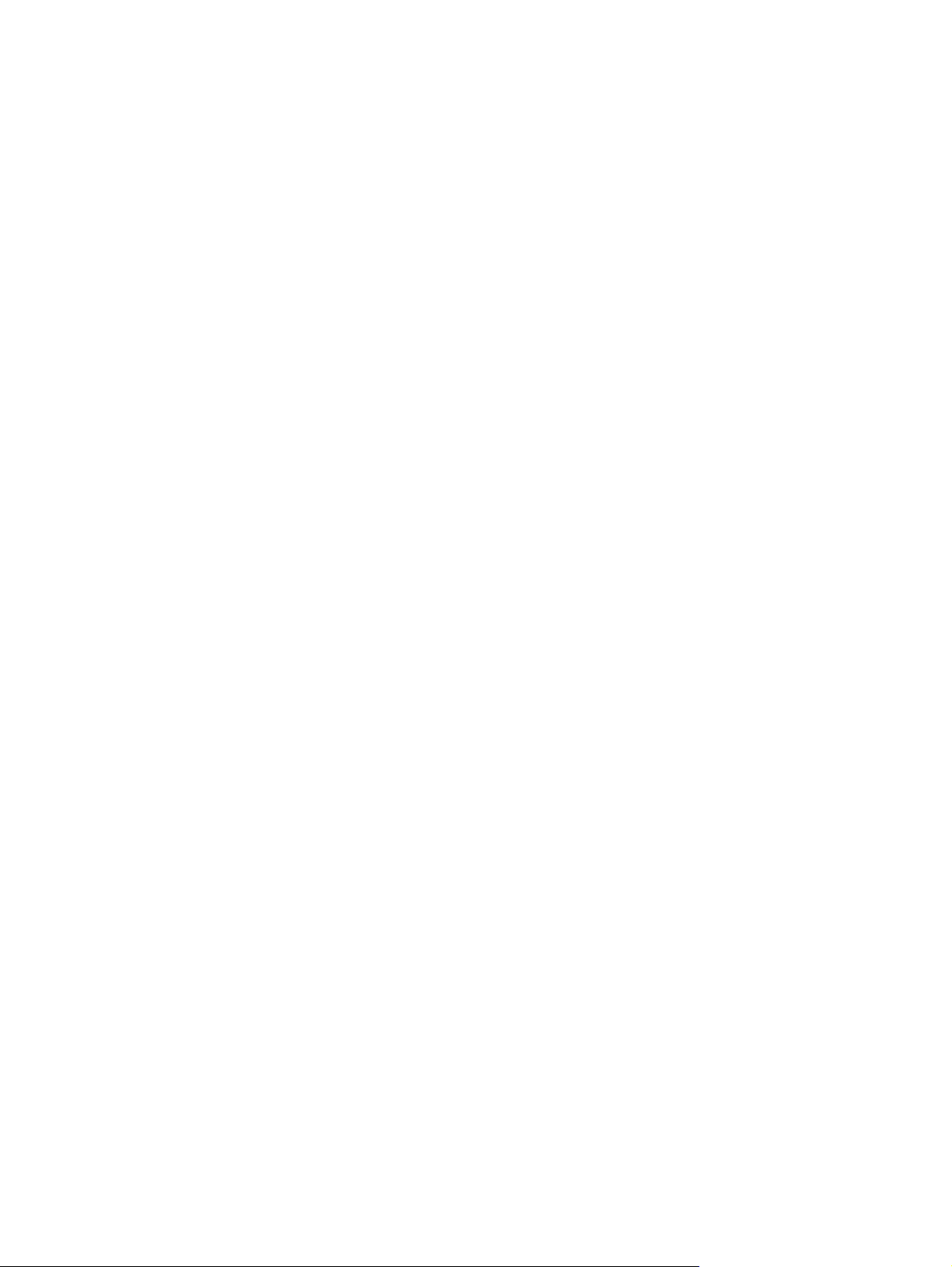
Manuseio de papel
● Entrada
– Bandeja 1 (bandeja multifuncional): Uma bandeja multifuncional para papel,
transparências, etiquetas e envelopes. Suporta até 100 folhas de papel ou 10
envelopes.
– Bandeja 2 e bandejas opcionais 3, 4 e 5: bandejas para 500 folhas. Essas
bandejas detectam automaticamente tamanhos de papel padrão até o tamanho
ofício,permitindo assim impressões em tamanhos personalizados.
–
Alimentador automático de documentos (AAD): Suporta até 50 folhas de papel.
– Cópia e impressão duplex: Com o acessório de duplexação opcional, a
impressora fornece cópia e impressão de dois lados (impressão nos dois lados do
papel).
– Digitalização duplex do AAD: O AAD possui um duplexador automático para
digitalizar documentos de dois lados.
– Alimentador de envelopes opcional: Suporta até 75 envelopes.
● Saída
– Compartimento de saída padrão: O compartimento de saída padrão está
localizado no lado esquerdo do MFP. Esse compartimento pode suportar até
500 folhas de papel.
– Compartimento de saída do AAD: O compartimento de saída do AAD fica abaixo
da bandeja de entrada do AAD. O compartimento suporta até 50 folhas de papel e o
MFP automaticamente pára quando esse compartimento está cheio.
– Grampeador/empilhador opcional: O grampeador/empilhador grampeia até
30 folhas e empílha até 500 folhas.
– Caixa de correio opcional com 3 compartimentos: Um compartimento armazena
até 500 folhas e dois compartimentos armazenam até 100 folhas cada um para uma
capacidade total de 700 folhas.
Conectividade
● Conexão paralela de acordo com a norma IEEE 1284B
● Uma conexão (AUX) de Fiação da interface externa (FIH) para conectar outros
dispositivos
● Conector (RJ-45) de rede local (LAN) para o servidor de impressão incorporado
HP Jetdirect
● Placa de fax analógico opcional
● Software de envio digital (DSS) opcional da HP
● Placas de servidor de impressão HP Jetdirect de entrada/saída aprimorada (EIO)
opcional
– Universal serial bus (USB), serial e LocalTalk
– Fast Ethernet 10/100TX
6 Capítulo 1 Fundamentos básicos do MFP PTWW
Page 21
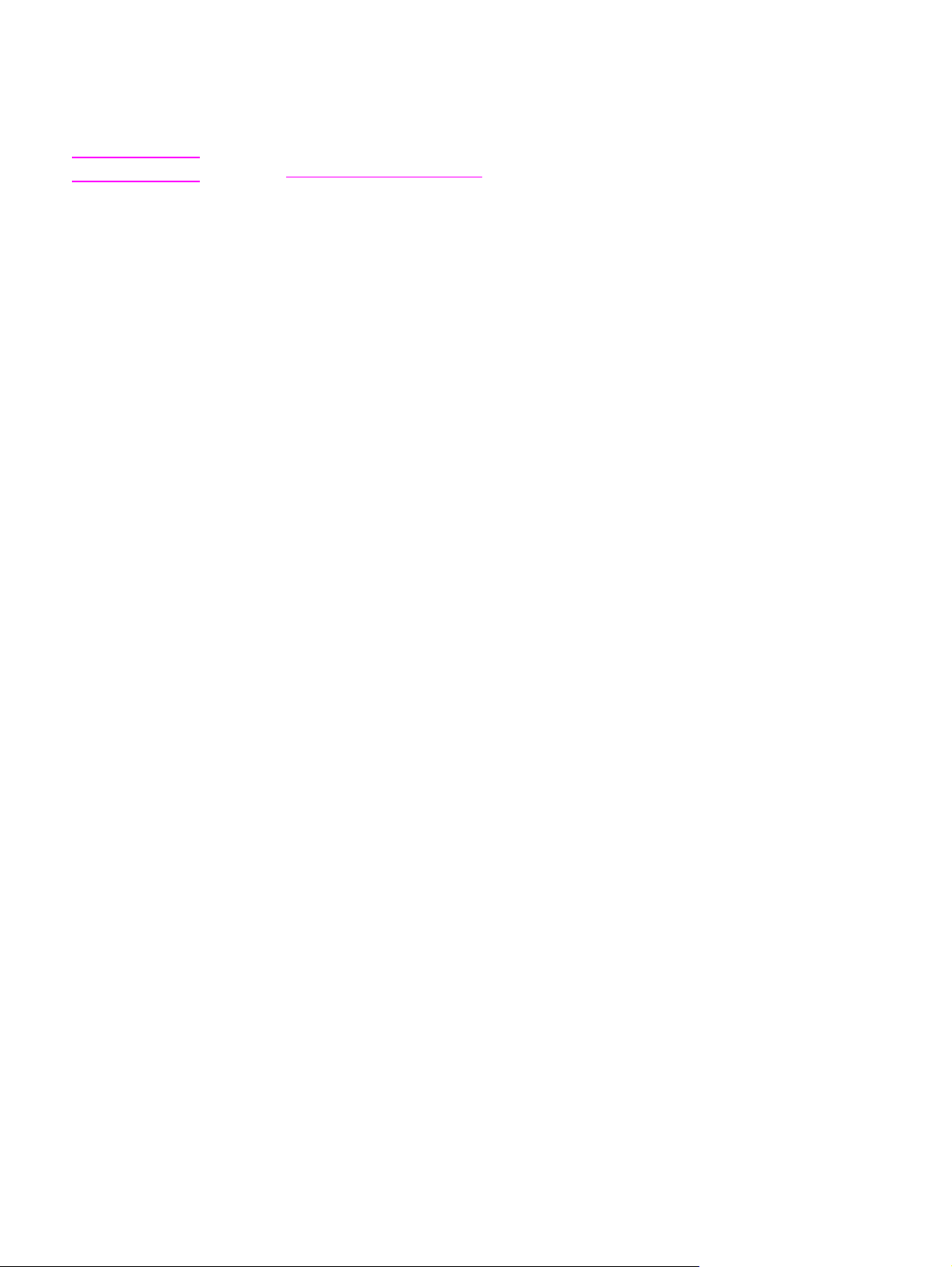
Recursos ambientais
●
A configuração de Sleep economiza energia (atende às diretrizes ENERGY STAR
Versão 1.0).
®
,
Nota
Consulte Proteção ao meio ambiente para obter mais informações.
Recursos de segurança
● Fiação da interface externa (FIH)
● Apagamento seguro de disco
● Trava de segurança
● Retenção de trabalho
● Autenticação DSS
Requisitos mínimos do sistema
Para usar a funcionalidade de e-mail, o MFP deve estar conectado a um servidor
baseado em IP que possua o protocolo de transferência de correio simples (SMTP).
Esse servidor pode estar na rede local ou em um provedor de serviços de Internet (ISP)
externo. A HP recomenda que o MFP esteja localizado na mesma rede local (LAN) do
servidor SMTP. Se você estiver usando um ISP, deverá se conectar a ele usando uma
conexão de banda larga (DSL). Se estiver obtendo serviços de e-mail de um ISP, peça
ao provedor para fornecer o endereço SMTP correto. Conexões dial-up não são
suportadas. Se você não possui um servidor SMTP em sua rede, existem softwares de
terceiros disponíveis que permitem a você criar um servidor SMTP. Entretanto, a
aquisição e o suporte desse software é de sua responsabilidade.
PTWW Recursos e benefícios do MFP 7
Page 22
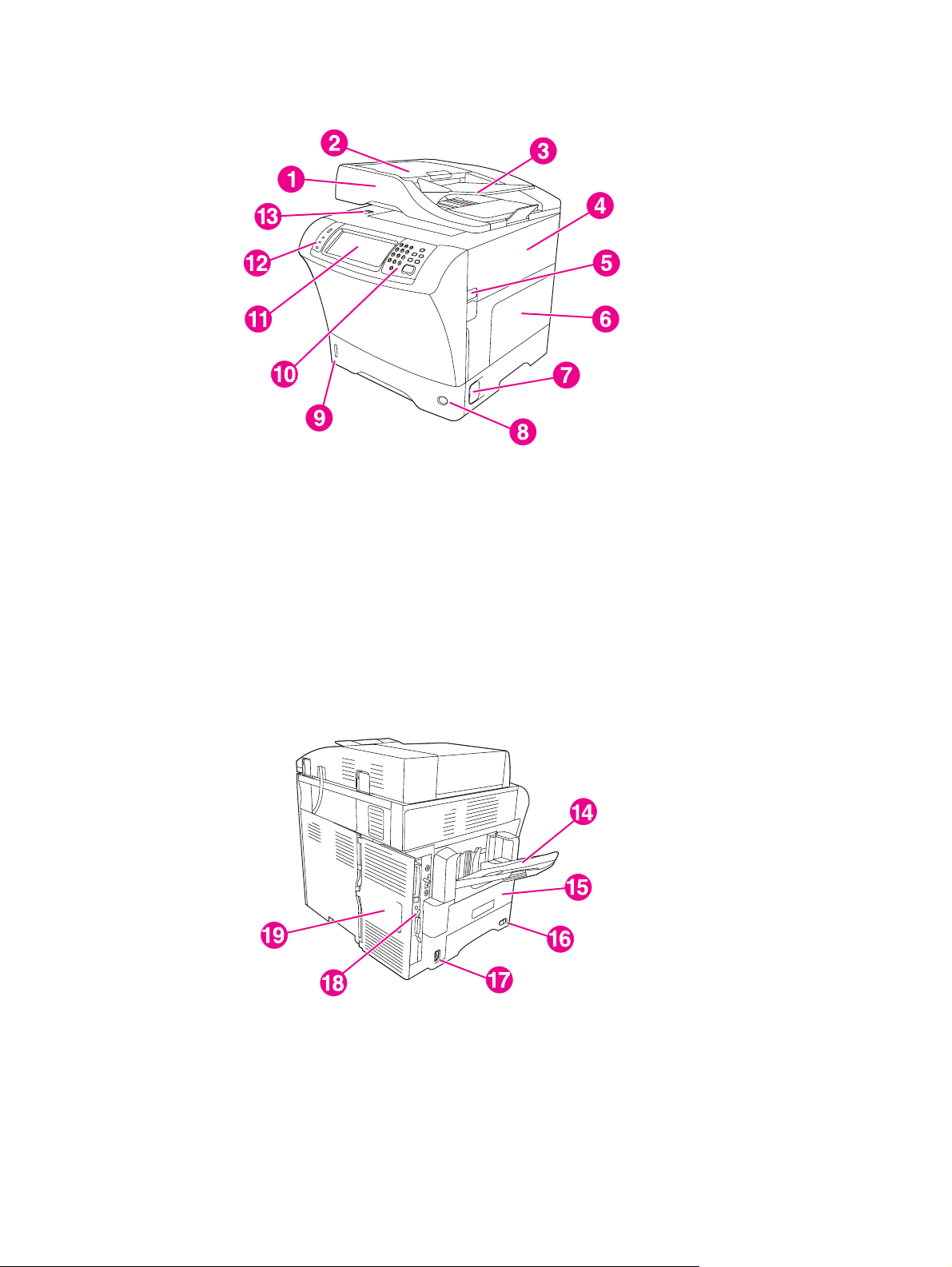
Peças e acessórios do MFP
Antes de usar o MFP, familiarize-se com as peças do MFP.
1 Conjunto do AAD
2 Tampa superior do AAD
3 Bandeja de entrada do alimentador automático de documentos (AAD)
4 Tampa superior (fornece acesso ao cartucho de impressão)
5 Alavanca da tampa superior
6 Bandeja 1 (bandeja multifuncional)
7 Alavanca de acesso a congestionamento
8 Indicador de número da bandeja
9 Indicador de nível do papel
10 Teclado do painel de controle
11 Visor do painel de controle
12 Indicadores luminosos de status do painel de controle
13 Trava do scanner
14 Compartimento de saída
15 Unidade duplex opcional
16 Chave liga/desliga
17 Conexão da alimentação
18 Portas de interface
19 Tampa do formatador (fornece acesso aos cartões de memória flash e ao disco rígido)
8 Capítulo 1 Fundamentos básicos do MFP PTWW
Page 23
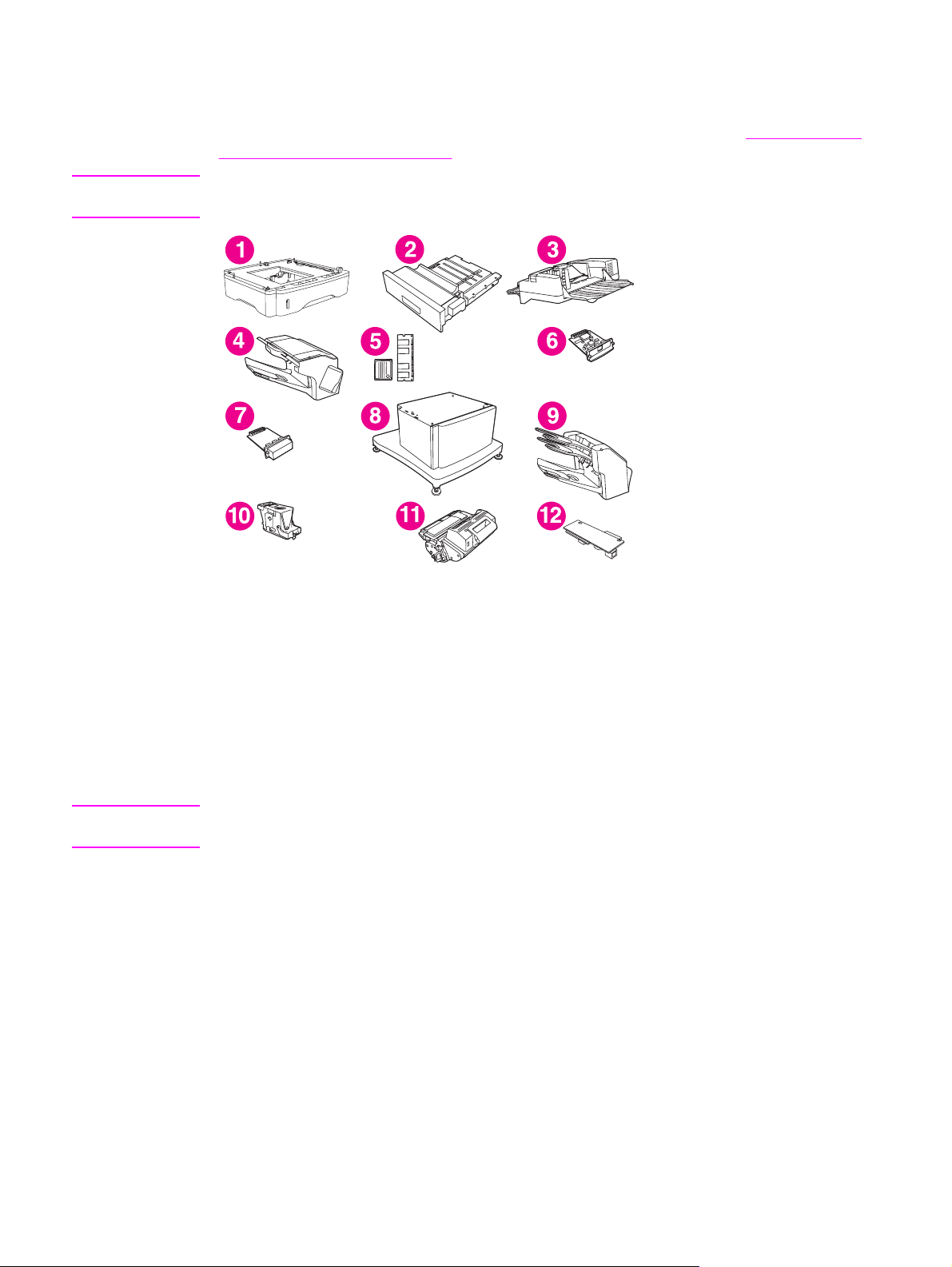
Acessórios e suprimentos
É possível aumentar os recursos do MFP adicionando acessórios opcionais. Para obter
informações sobre como encomendar acessórios e suprimentos, consulte
peças, acessórios e suprimentos.
Encomendas de
Nota
Utilize os acessórios e os suprimentos especificamente projetados para o MFP de forma a
garantir o desempenho ideal.
1 alimentador de 500 folhas (Q5968A) (Consulte a nota que acompanha)
2 Unidade duplex (Q5969A)
3 Alimentador de envelopes (Q2438B)
4 Grampeador/empilhador (Q5691A)
5 Memórias DIMM e cartões de memória flash
6 Servidor de impressão HP JetDirect (placa EIO)
7 Acessório do disco rígido (placa EIO)
8 Gabinete de armazenamento/suporte (Q5970A)
9 Caixa de correio com 3 compartimentos (Q5692A)
10 Cartucho de grampos (C8091A)
11 Cartucho de impressão (Q5945A)
12 Acessório de fax analógico HP LaserJet 300(Q3701A)
Nota
O MFP pode aceitar até três alimentadores opcionais para 500 folhas. A HP recomenda
também usar um gabinete/suporte ao usar os alimentadores opcionais para 500 folhas.
PTWW Peças e acessórios do MFP 9
Page 24

Portas de interface
O MFP possui cinco portas para conectar a um computador ou uma rede. As portas estão à
esquerda, no canto traseiro do MFP.
1 Slot EIO
2 Conexão de rede (servidor de impressão incorporado HP Jetdirect)
3 Porta da fiação da interface externa (FIH)
4 Porta paralela compatível com a norma IEEE 1284B
5 Conexão com fax (para conectar a um acessório de fax analógico opcional)
AVISO!
Como mover o MFP
Antes de mover o MFP, certifique-se de travar o scanner. A trava do scanner fica embaixo
da tampa do scanner, à esquerda do vidro.
O MFP é pesado e deve ser erguido por três pessoas. Uma pessoa deve ficar de pé na
frente do MFP e deve segurar os lados e as outras duas pessoas devem ficar de pé uma
em cada lado do MFP e devem segurar nos lados e na parte de trás. Remova o
compartimento de saída ou outros acessórios de saída opcionais antes de mover o MFP.
Para erguer o MFP, segure as alças que ficam nos lados e na parte de trás do MFP. Não
tente erguer o MFP segurando qualquer outra parte. Se a parte inferior do MFP estiver
conectada a um acessório opcional (como um alimentador para 500 folhas ou um gabinete
de armazenamento), as fixações do acessório devem ser destravadas antes de mover o
MFP.
Para evitar possíveis ferimentos pessoais ou danos ao MFP, antes de erguê-lo, separe-o de
qualquer acessório opcional instalado (por exemplo, um alimentador opcional ou um
grampeador/empilhador).
10 Capítulo 1 Fundamentos básicos do MFP PTWW
Page 25
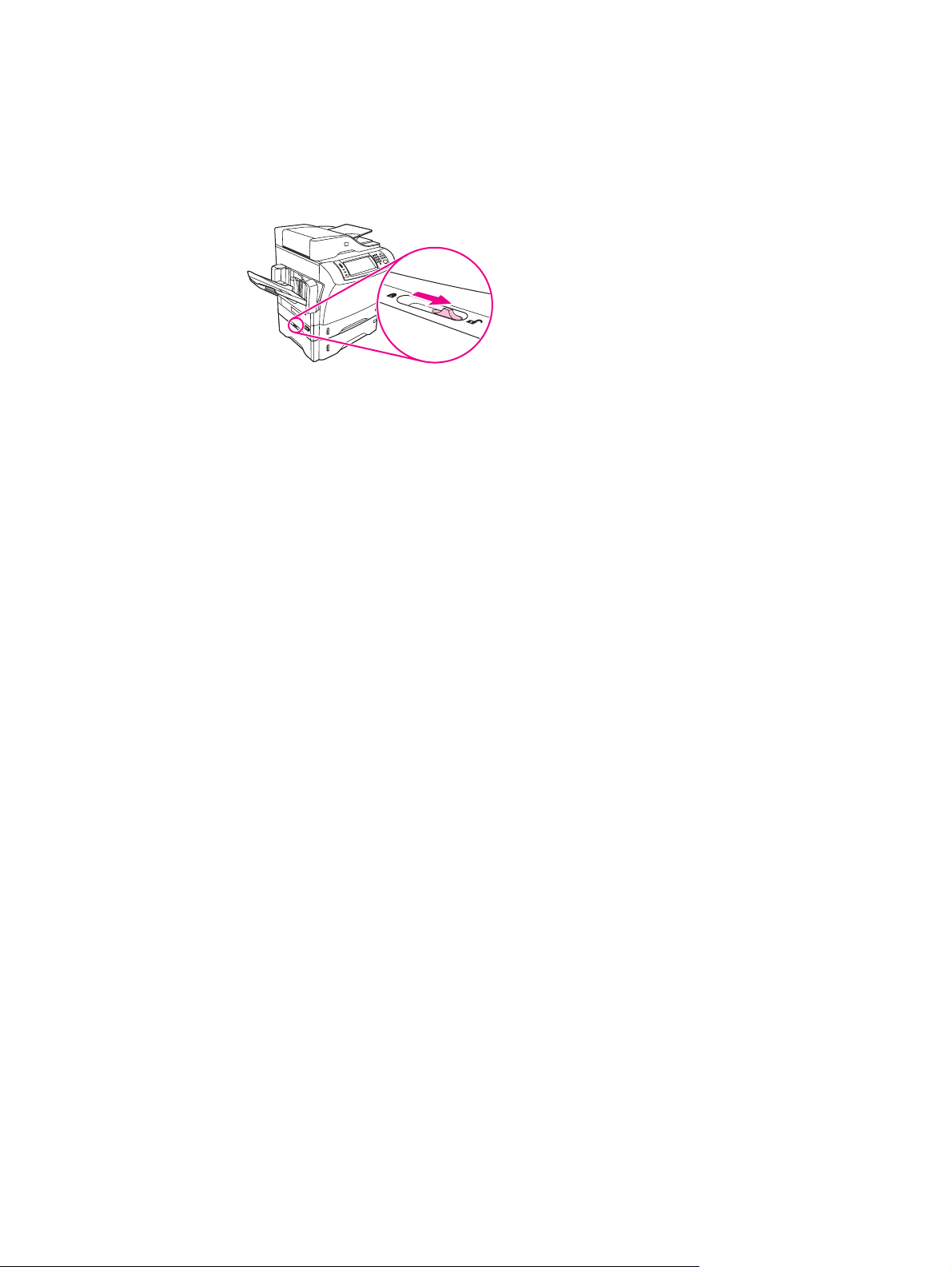
Como travar e destravar acessórios opcionais
Para obter mais estabilidade e impedir que o MFP caia, os alimentadores para 500 folhas
opcionais e o gabinete são automaticamente travados na parte inferior do MFP. Quando os
acessórios são instalados, verifique se a trava em cada acessório está na posição para trás
(travada).
Para destravar os acessórios, deslize a alavanca para a frente (posição destravada).
PTWW Peças e acessórios do MFP 11
Page 26
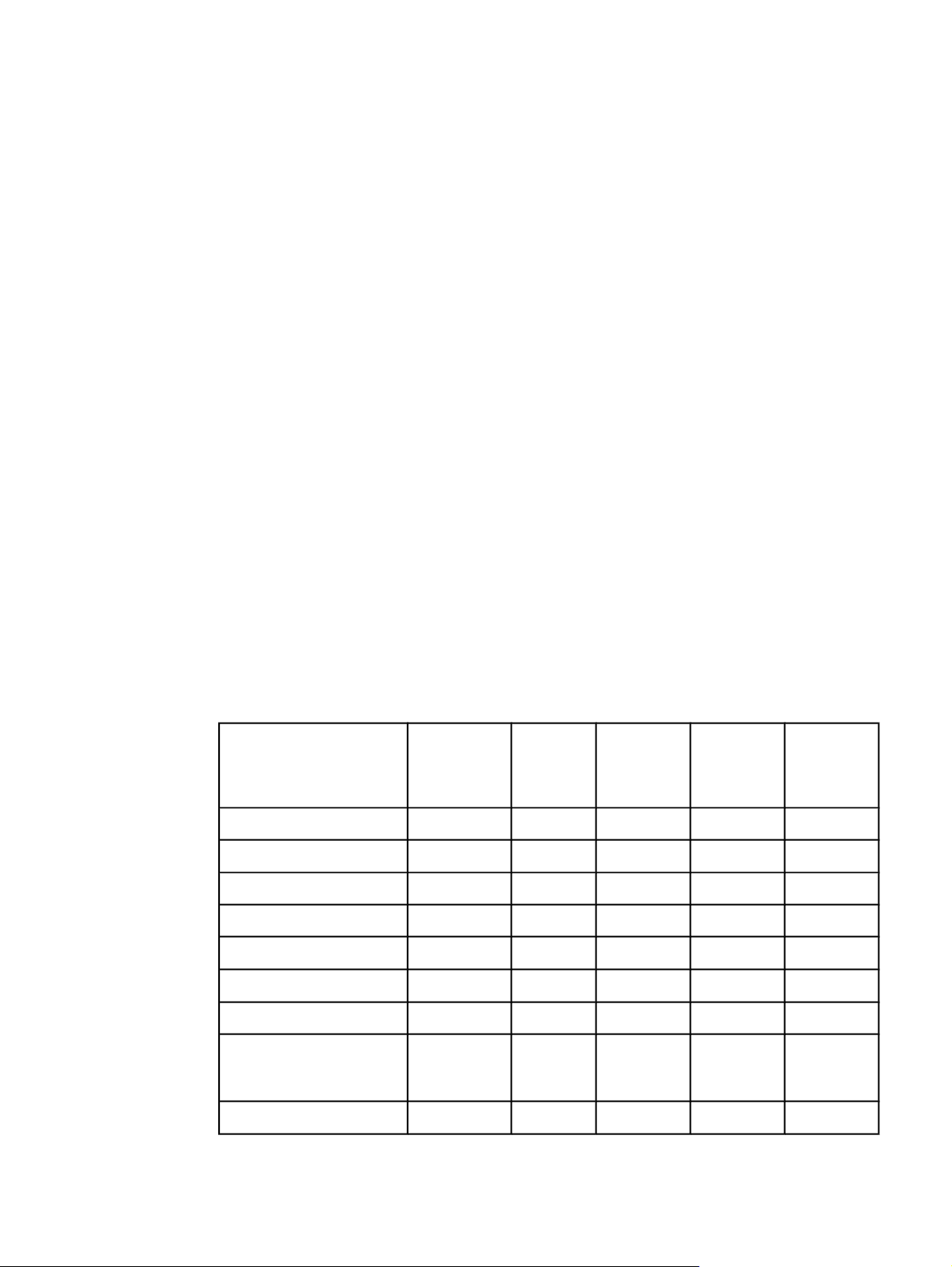
Software
O MFP é acompanhado de um software muito útil que inclui drivers de impressora e
softwares opcionais. Para configurar o MFP e acessar facilmente toda a variedade de
recursos oferecidos, a HP recomenda a instalação do software fornecido.
Verifique as notas de instalação e os arquivos Leiame no CD-ROM do MFP para conhecer
softwares e idiomas adicionais. O software da HP não está disponível em todos os idiomas.
Sistemas operacionais e componentes do MFP
O CD-ROM do MFP contém componentes de software e drivers para usuários e
administradores de rede. Os drivers de impressora fornecidos no CD-ROM devem ser
instalados para possibilitar o aproveitamento máximo dos recursos do MFP. Os outros
programas são recomendados, mas não obrigatórios para operação. Verifique as notas de
instalação e os arquivos Leiame no CD-ROM do MFP para obter mais informações.
O CD-ROM inclui o software desenvolvido para usuários e administradores de rede que
operam nos seguintes ambientes:
●
Microsoft
●
Microsoft Windows NT
● Microsoft Windows 2000, Windows XP e Windows Server 2003
®
Windows® 98 e Windows Millennium Edition (Me)
®
4.0 (somente driver de impressora)
● Apple Mac OS versão 9.1 e posterior e Mad OS X versão 10.1 ou posterior
Os drivers de impressora mais recentes para todos os sistemas operacionais suportados
estão disponíveis no endereço http://www.hp.com/go/lj4345mfp_software. Se não tiver
acesso à Internet, consulte o folheto de suporte que acompanha o MFP para obter
informações sobre como adquirir o software mais recente.
A tabela a seguir lista os softwares disponíveis para o MFP.
Software Windows 98/MeWindows
2000/XP/
Server
2003
Windows Installer x x
3
PCL 5
PCL 6 x x
Emulação PostScript x x x
Caixa de ferramentas HP x x
HP Web Jetadmin
Macintosh Installer x
1
x x
x x
Mac OS
2
x
UNIX®/
Linux
OS/2
Arquivos PPD (PostScript
Printer Description) para
Macintosh
Drivers IBM
1
x
x
12 Capítulo 1 Fundamentos básicos do MFP PTWW
Page 27
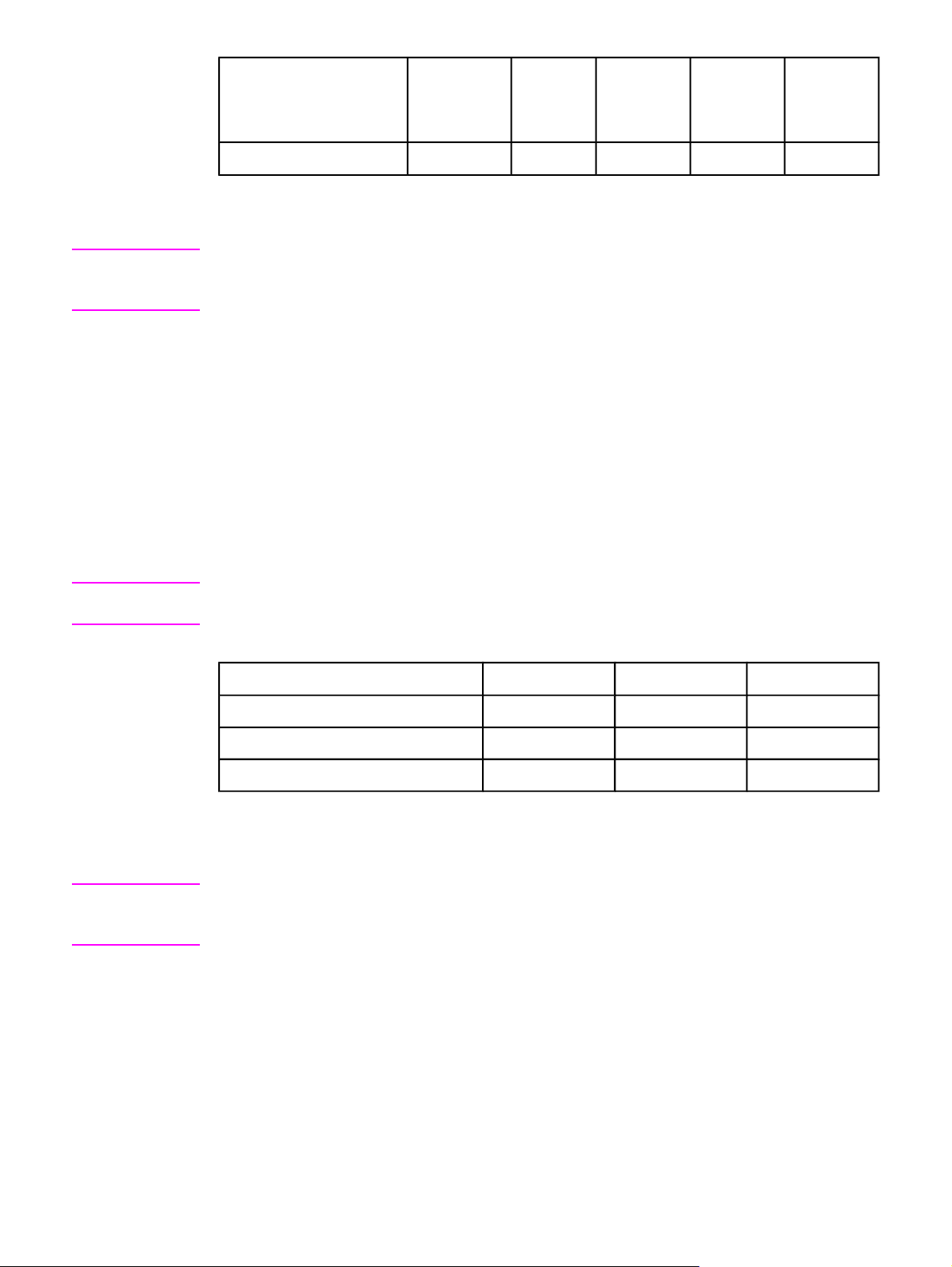
Software Windows 98/MeWindows
2000/XP/
Server
2003
Mac OS
UNIX®/
Linux
OS/2
Nota
Nota
Scripts de modelo
1
Disponível somente na Internet.
2
Mac OS X V.10.2 ou superior, TCP/IP necessário
3
Instale usando o assistente Adicionar impressora.
1
x
Você também pode adquirir o software opcional de remessa digital da HP, que fornece
recursos de fax digital. Para obter mais informações, vá para http://www.hp.com/go/
lj4345mfp_software
Drivers de impressora
Os drivers de impressora fornecem acesso aos recursos do MFP e permitem que ele se
comunique com o computador (utilizando uma linguagem de impressora). Verifique as
anotações de instalação, arquivos Leiame anteriores e mais recentes no CD-ROM do MFP
para mais softwares e idiomas.
Os drivers a seguir estão incluídos com o MFP. Os drivers mais recentes estão disponíveis
no endereço http://www.hp.com/go/lj4345mfp_software. Dependendo da configuração dos
computadores Windows, o programa de instalação para o software do MFP verifica
automaticamente se o computador possui acesso à Internet para obter os drivers mais
recentes.
Drivers de impressora PCL5 e drivers de impressora para Microsoft Windows NT 4.0 estão
disponíveis para download em http://www.hp.com/go/lj4345mfp_software.
Nota
Sistema operacional
Windows 98, Me x x x
Windows 2000, XP, Server 2003 x x x
Mac OS x x
1
Nem todos os recursos do MFP estão disponíveis em todos os drivers ou sistemas
1
PCL 6 PS
PPD
2
operacionais. No driver de impressora, consulte a ajuda com base no contexto para
conhecer os recursos disponíveis.
2
Arquivos PostScript (PS) Printer Description (PPDs)
Se o sistema não verificar automaticamente os drivers mais recentes na Internet durante a
instalação do software, faça o download desses drivers no endereço http://www.hp.com/go/
lj4345mfp_software.
É possível obter Scripts de modelo para sistemas UNIX e Linux fazendo o download desses
scripts na Internet ou solicitando-os de um provedor de serviços ou de suporte autorizado
da HP. Para suporte ao Linux, consulte o endereço http://www.hp.com/go/linux. Para
suporte ao UNIX, consulte o endereço http://www.hp.com/go/jetdirectunix_software. Para
obter informações adicionais, consulte o folheto de suporte que acompanha o MFP.
PTWW Software 13
Page 28
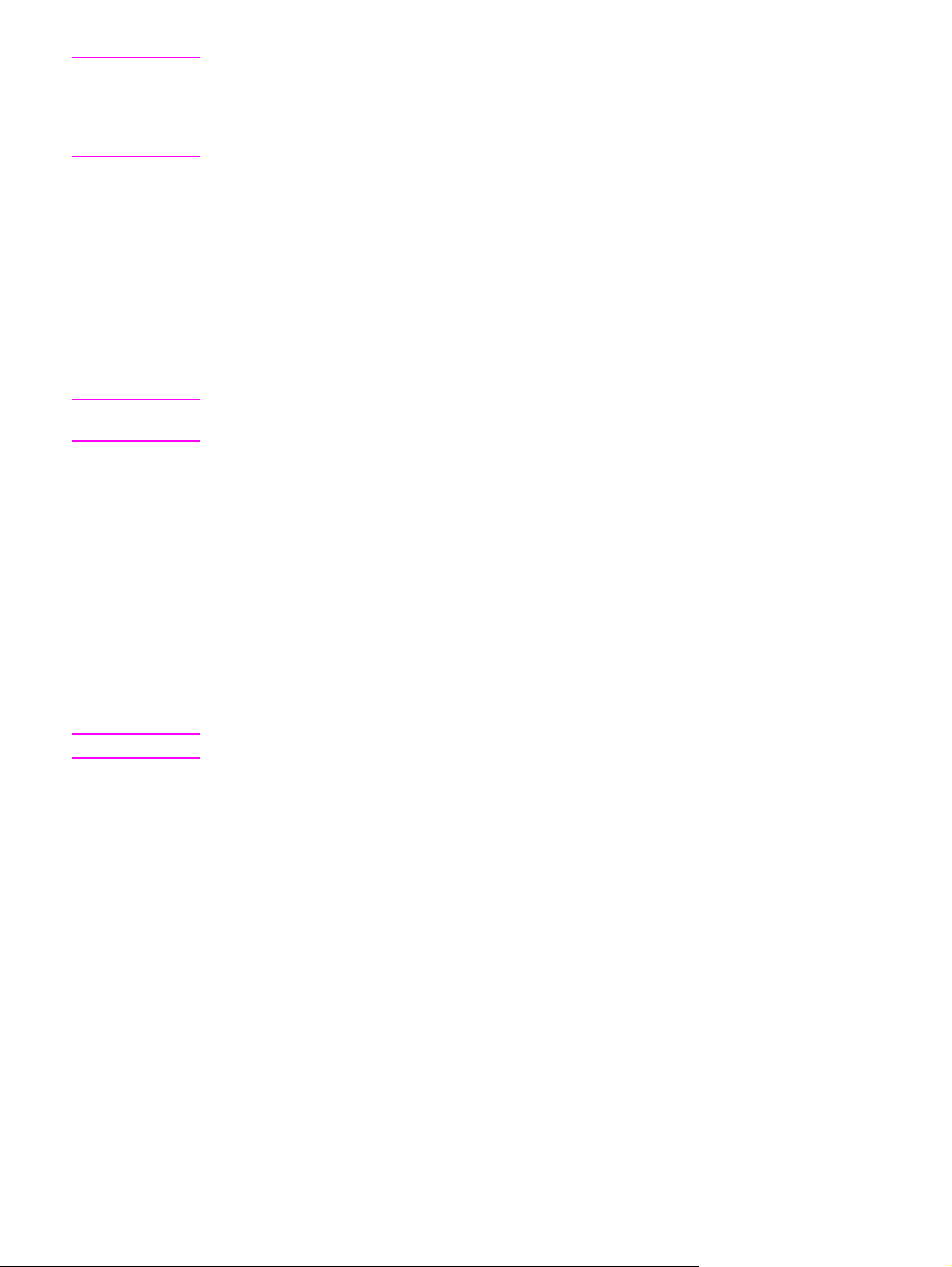
Nota
Se o driver de impressora desejado não estiver no CD-ROM ou não estiver listado nesta
seção, consulte as notas de instalação, os arquivos Leiame anteriores e os mais recentes
para verificar se esse driver de impressora é suportado. Se não for suportado, entre em
contato com o fabricante ou o distribuidor do programa que você está usando e solicite um
driver para o MFP.
Drivers adicionais
Os seguintes drivers não estão incluídos no CD-ROM, mas estão disponíveis na Internet.
● Driver de impressora PCL 5 ou PCL 6 para OS/2.
● Driver de impressora PS para OS/2.
● Scripts de modelo para UNIX.
● Drivers Linux.
● Drivers HP OpenVMS.
Nota
Nota
Os drivers OS/2 estão disponíveis na IBM e estão incluídos no pacote do OS/2. Esses
drivers não estão disponíveis em japonês, coreano, chinês simplificado ou chinês tradicional.
Selecione o driver de impressora adequado para as suas necessidades.
Se você estiver usando um sistema operacional Windows, selecione um driver de
impressora com base na maneira que você usa o MFP. Alguns recursos do MFP estão
disponíveis somente nos drivers PCL 6. Consulte a Ajuda do driver de impressora para
obter recursos disponíveis.
● Utilize o driver PCL 6 para aproveitar ao máximo os recursos do MFP. Para impressão
geral em escritório, o driver PCL 6 é recomendável no sentido de fornecer a melhor
qualidade e o melhor desempenho de impressão.
● Utilize o driver PS se você estiver imprimindo principalmente a partir de programas
específicos para PostScript, como o Adobe
as necessidades do PostScript Level 3 ou para obter o suporte de fontes PS flash.
O MFP alterna automaticamente entre as linguagens de impressora PCL e PS.
®
e o Corel®, para obter compatibilidade com
Utilização dos drivers de impressora
Utilize um dos seguintes métodos para abrir os drivers de impressora, a partir do seu
computador:
14 Capítulo 1 Fundamentos básicos do MFP PTWW
Page 29
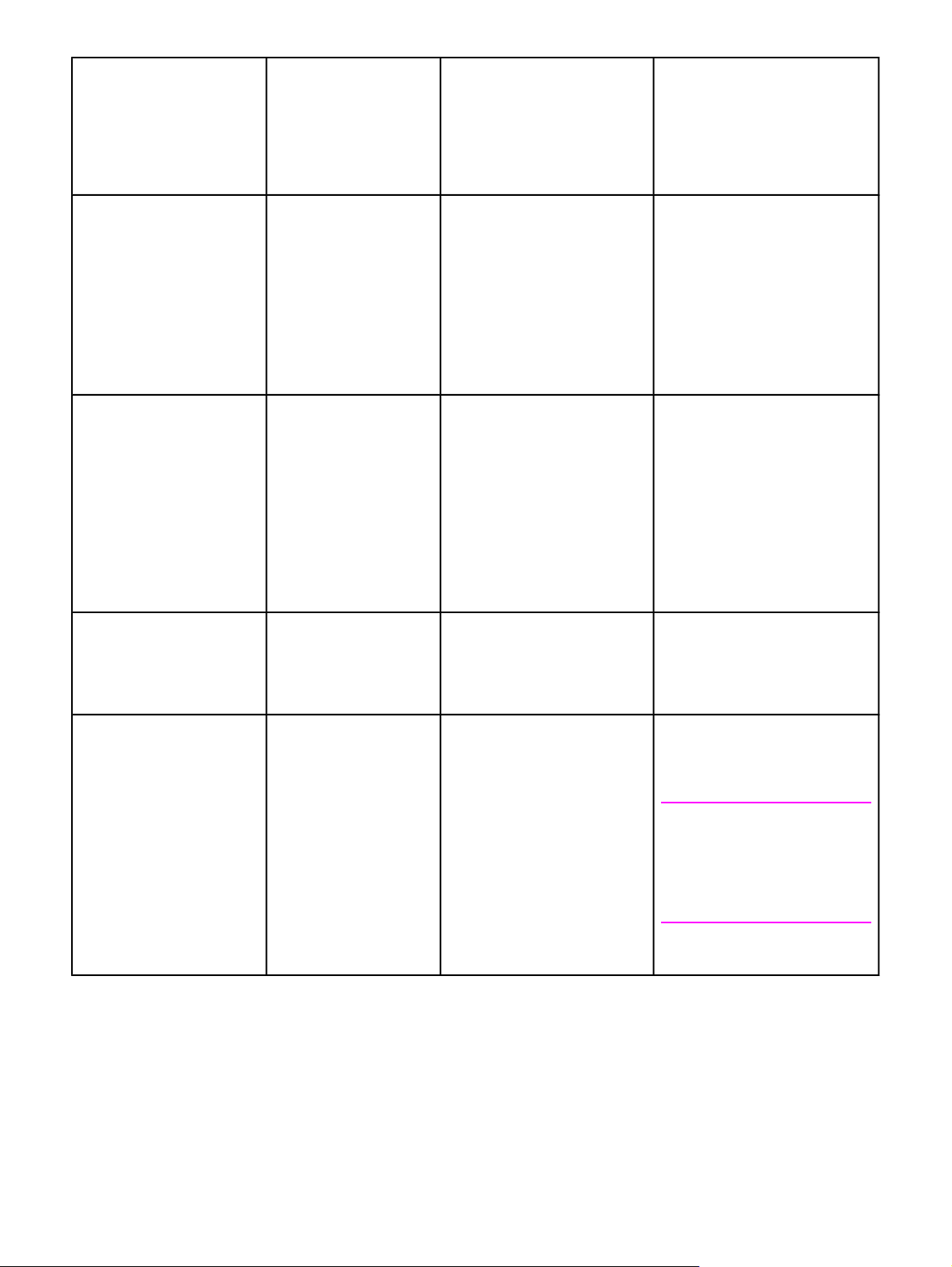
Sistema operacional Para alterar as
configurações de
todos os trabalhos de
impressão até o
encerramento do
programa de software
Para alterar as
configurações padrão de
trabalhos de impressão (por
exemplo, ativar a opção
Imprimir em ambos os
lados por padrão)
Para alterar as definições de
configuração (por exemplo,
adicionar uma opção física,
como uma bandeja, ou ativar/
desativar um recurso do
driver, como Permitir
duplexação manual)
Windows 98, NT 4.0 e Me No menu Arquivo do
programa de software,
clique em Imprimir.
Selecione o MFP e
então clique em
Propriedades.
As etapas poderão
variar, mas esse
procedimento é o mais
comum.
Windows 2000, XP e
Server 2003
Mac OS V9.1 No menu Arquivo,
No menu Arquivo do
programa de software,
clique em Imprimir.
Selecione o MFP e
então clique em
Propriedades ou
Preferências.
As etapas poderão
variar, mas esse
procedimento é o mais
comum.
clique em Imprimir.
Altere as configurações
desejadas nos diversos
menus pop-up.
Clique em Iniciar,
Configurações e em
Impressoras. Clique com o
botão direito do mouse no
ícone do MFP e selecione
Propriedades (Windows 98 e
ME) ou Padrões de
documento (Windows NT 4.0).
Clique em Iniciar,
Configurações e em
Impressoras ou
Impressoras e aparelhos de
fax. Clique com o botão
direito do mouse no ícone do
MFP e selecione
Preferências de impressão.
No menu Arquivo, clique em
Imprimir. À medida que você
alterar as configurações em
um menu pop-up, clique em
Salvar configurações.
Clique em Iniciar,
Configurações e em
Impressoras. Clique com o
botão direito do mouse no ícone
do MFP e selecione
Propriedades. Clique na guia
Configurar.
Clique em Iniciar,
Configurações e em
Impressoras ou Impressoras e
aparelhos de fax. Clique com o
botão direito do mouse no ícone
do MFP e selecione
Propriedades. Clique na guia
Configurações do dispositivo.
Clique no ícone do MFP na área
de trabalho. No menu
Impressão, clique em Alterar
configuração.
Mac OS X V10.1 No menu Arquivo,
clique em Imprimir.
Altere as configurações
desejadas nos diversos
menus pop-up.
No menu Arquivo, clique em
Imprimir. Altere as
configurações desejadas nos
diversos menus pop-up e, no
menu pop-up principal, clique
em Salvar configurações
personalizadas. Essas
configurações são salvas
como a opção
Personalizada. Para utilizar
as novas configurações,
selecione a opção
Personalizada sempre que
abrir um programa e imprimir.
Exclua o MFP e reinstale-o. O
driver será automaticamente
configurado com as novas
opções quando for reinstalado.
Nota
Somente utilize esse
procedimento para conexões
AppleTalk. As definições de
configuração podem não estar
disponíveis no modo Clássico.
PTWW Software 15
Page 30
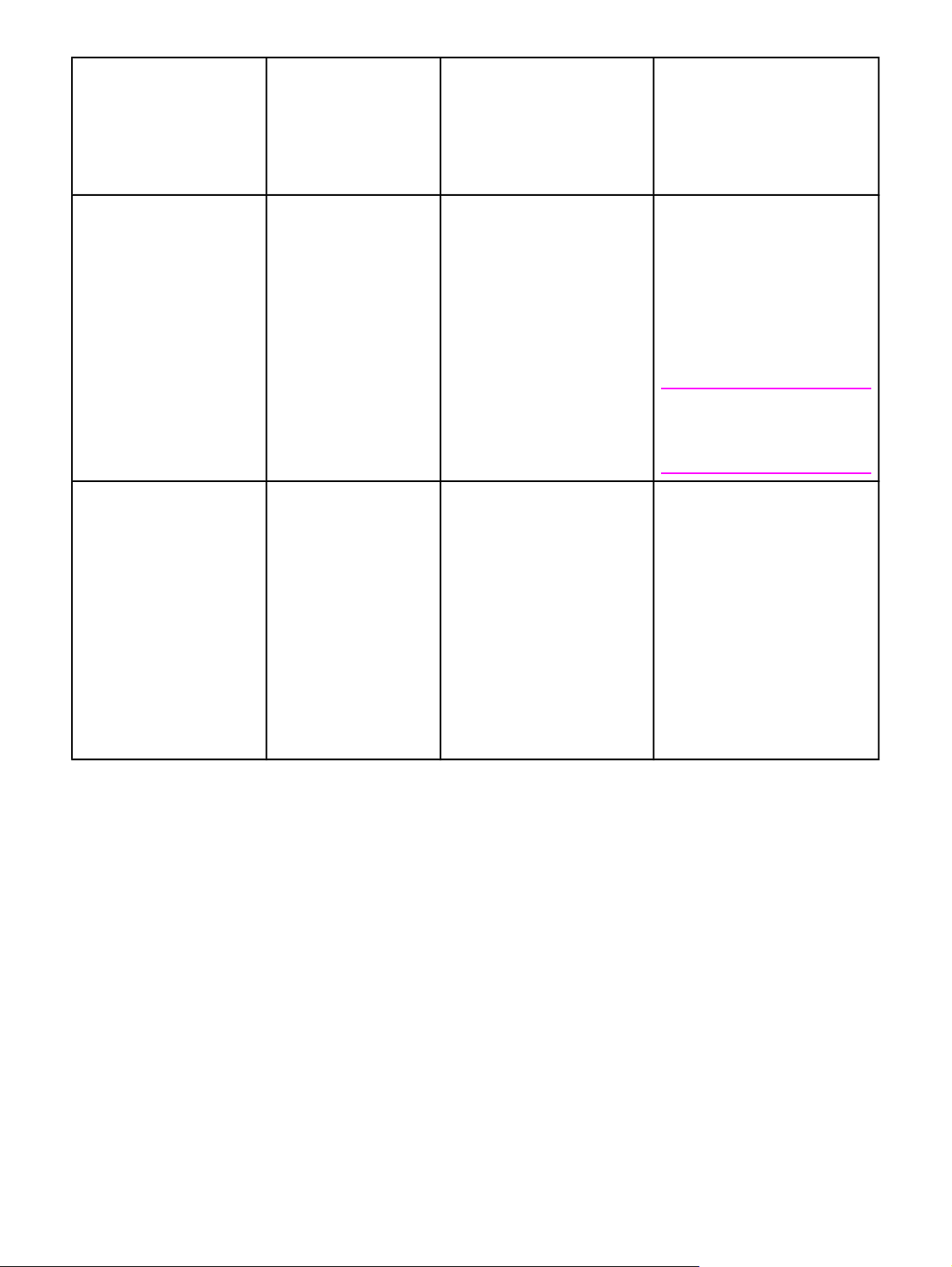
Sistema operacional Para alterar as
configurações de
todos os trabalhos de
impressão até o
encerramento do
programa de software
Para alterar as
configurações padrão de
trabalhos de impressão (por
exemplo, ativar a opção
Imprimir em ambos os
lados por padrão)
Para alterar as definições de
configuração (por exemplo,
adicionar uma opção física,
como uma bandeja, ou ativar/
desativar um recurso do
driver, como Permitir
duplexação manual)
Mac OS X V10.2 No menu Arquivo,
clique em Imprimir.
Altere as configurações
desejadas nos diversos
menus pop-up.
Mac OS X V10.3 No menu Arquivo,
clique em Imprimir.
Altere as configurações
desejadas nos diversos
menus pop-up.
No menu Arquivo, clique em
Imprimir. Altere as
configurações desejadas nos
diversos menus pop-up e, no
menu pop-up Predefinições,
clique em Salvar como e
digite um nome para a
predefinição. Essas
configurações são salvas no
menu Predefinições. Para
utilizar as novas
configurações, selecione a
opção de predefinição salva
sempre que abrir um
programa e imprimir.
No menu Arquivo, clique em
Imprimir. Altere as
configurações desejadas nos
diversos menus pop-up e, no
menu pop-up Predefinições,
clique em Salvar como e
digite um nome para a
predefinição. Essas
configurações são salvas no
menu Predefinições. Para
utilizar as novas
configurações, selecione a
opção de predefinição salva
sempre que abrir um
programa e imprimir.
Abra o Centro de impressão
selecionando a unidade de
disco rígido, clicando em
Aplicativos, Utilitários e
clicando duas vezes em Centro
de impressão. Clique na fila de
impressão. No menu
Impressoras, clique em
Mostrar informações. Clique
no menu Opções instaláveis.
Nota
As definições de configuração
podem não estar disponíveis no
modo Clássico.
Abra o Printer Setup Utility
selecionando a unidade de
disco rígido, clicando em
Aplicativos, Utilitários e
clicando duas vezes em Printer
Setup Utility. Clique na fila de
impressão. No menu
Impressoras, clique em
Mostrar informações. Clique
no menu Opções instaláveis.
Ajuda do driver da impressora (Windows)
Cada driver de impressora possui telas de Ajuda que podem ser ativadas utilizando o botão
Ajuda, a tecla F1 do teclado do computador ou um símbolo de ponto de interrogação no
canto superior direito do driver de impressora (dependendo do sistema operacional
Windows utilizado). Também é possível abrir a Ajuda do driver de impressora clicando com
o botão direito do mouse em qualquer item do driver e clicando em O que é isto? Essas
telas de Ajuda fornecem informações detalhadas sobre o driver específico. A Ajuda do
driver de impressora é separada da Ajuda do seu programa.
Recursos do driver da impressora
O driver de impressora possui recursos que permitem que você execute várias tarefas úteis,
como as seguintes:
● Impressão nos dois lados (impressão duplex)
● Impressão de marcas-d'água
16 Capítulo 1 Fundamentos básicos do MFP PTWW
Page 31

● Redimensionamento de documentos
● Definição de um tamanho de papel personalizado
● Impressão de papel diferente para a primeira página ou impressão de capas em papel
diferente
● Impressão de várias páginas em uma folha de papel
● Configuração de opções de saída, como grampeamento ou utilização da caixa de
correio com 3 compartimentos
● Especificação de se as páginas devem ser distribuídas com a face para cima ou para
baixo
Para obter informações completas sobre como usar esses recursos de driver, consulte
Impressão em ambos os lados do papel (duplexador opcional) e Utilização de recursos do
driver da impressora.
Utilitário de gerenciamento de disco da HP
O Utilitário de gerenciamento de disco da HP deve ser instalado somente no computador do
administrador do sistema. Ele permite que os administradores controlem os recursos da
memória flash e do disco rígido que não são encontrados nos drivers. É necessário que
haja comunicação bidirecional.
Nota
O Utilitário de gerenciamento de disco da HP não está disponível para sistemas
operacionais Macintosh.
Use o Utilitário de gerenciamento de disco da HP para as seguintes tarefas:
● Inicializar o disco e a memória flash.
● Fazer o download, excluir e gerenciar fontes para disco e memória flash pelas redes.
● Fazer o download de fontes PostScript Type 1, PostScript Type 42 (fontes TrueType
convertidas em formato PostScript), TrueType e fontes bitmap PCL. (Para fazer o
download das fontes Type 1, o Adobe Type Manager deve estar carregado e em
execução.)
Software para computadores Macintosh
O instalador da HP fornece arquivos PPD (PostScript Printer Description) e PDEs (Printer
Dialog Extensions) para o uso com computadores Macintosh.
O servidor da Web incorporado poderá ser utilizado com computadores Macintosh se o
MFP estiver conectado a uma rede. Consulte
obter mais informações.
PPDs
Utilize os PPDs, em conjunto com os drivers Apple PostScript, para obter acesso aos
recursos do MFP e permitir que o computador se comunique com ele. O CD-ROM fornece
um programa de instalação para PPDs, PDEs e outros softwares. Utilize o driver PS
apropriado que acompanha o sistema operacional.
Uso do servidor da Web incorporado para
PTWW Software 17
Page 32

Instalação do software do sistema de impressão
O MFP é acompanhada por um software de sistema de impressão e os drivers em um CDROM. O software do sistema de impressão no CD-ROM deve estar instalado para que você
possa aproveitar todos os recursos do MFP.
Se você não tiver acesso a uma unidade de CD-ROM, poderá fazer o download do software
do sistema de impressão na Internet, no endereço http://www.hp.com/go/lj4345mfp_software.
Nota
Amostras de scripts de modelo para redes UNIX (HP-UX®, Sun Solaris) e Linux estão
disponíveis para download na Web. Para suporte ao Linux, consulte o endereço
http://www.hp.com/go/linux. Para suporte ao UNIX, consulte o endereço http://www.hp.com/
go/jetdirectunix_software.
É possível fazer o download gratuito do software mais recente no endereço
http://www.hp.com/go/lj4345mfp_software.
Após ter seguido as instruções de instalação e ter carregado o software, consulte
de recursos do driver da impressora para aproveitar ao máximo seu MFP.
Utilização
Instalação do software do sistema de impressão Windows para
conexões diretas
Esta seção explica como instalar o software do sistema de impressão para Microsoft
Windows 98, Windows Me, Windows 2000, Windows XP e Windows Server 2003.
Em um ambiente de conexão direta, o software de impressão sempre deve ser instalado
antes da conexão do cabo paralelo. Se o cabo paralelo foi conectado antes da instalação do
software, consulte
Use um cabo paralelo compatível com IEEE 1284.
Para instalar o software do sistema de impressão
1. Feche todos os programas que estiverem abertos ou em execução.
Instalação do software após a conexão do cabo paralelo.
2. Insira o CD-ROM do MFP na unidade de CD-ROM.
Se a tela de boas-vindas não for exibida, inicie-a utilizando o procedimento a seguir:
a. No menu Iniciar, clique em Executar.
b. Digite o seguinte comando (em que X corresponde à letra da unidade de CD-ROM):
X:\setup
c. Clique em OK.
3. Quando solicitado, clique em Instalar impressora e siga as instruções exibidas na tela
do computador.
4. Clique em Concluir quando a instalação estiver concluída.
5. Reinicie o computador.
6. Imprima uma página a partir de qualquer programa para verificar se o software foi
instalado corretamente.
Se ocorrer uma falha na instalação, reinstale o software. Se isso não funcionar, verifique as
notas de instalação e os arquivos Leiame no CD-ROM do MFP ou o folheto que acompanha
o MFP. Outra opção é visitar o endereço http://www.hp.com/go/lj4345mfp_software para
obter ajuda ou mais informações. Você pode também obter assistência a partir do serviço
HP Instant Support, disponível pelo servidor da Web incorporado. Consulte
da Web incorporado.
Uso do servidor
18 Capítulo 1 Fundamentos básicos do MFP PTWW
Page 33

Instalação do software do sistema de impressão Windows para redes
O software no CD-ROM do MFP oferece suporte para instalação em uma rede Microsoft
(exceto para o Windows 3.1x). Para conhecer a instalação de rede em outros sistemas
operacionais, visite o endereço http://www.hp.com/go/lj4345mfp_software.
Nota
Os drivers para Windows NT 4.0 devem ser instalados com o uso do Assistente para
adicionar impressora do Windows.
O instalador não oferece suporte para a instalação da impressora ou para a criação de
objetos de impressora em servidores Novell. Ele somente oferece suporte para instalações
de rede diretas entre computadores Windows e uma impressora. Para instalar seu MFP e
criar objetos em um servidor Novell, use um utilitário HP, como o HP Web Jetadmin, ou um
utilitário Novell, como o NWadmin.
A maneira mais fácil de instalar o software é usando o Assistente de personalização do
instalador, disponível na primeira tela de instalação. Se você optar por não usar esse
assistente, use o seguinte procedimento para instalar o software.
Para instalar o software do sistema de impressão
1. Se você estiver instalando o software no Windows NT 4.0, Windows 2000, Windows XP
ou Windows Server 2003, Assegure-se de possuir privilégios de administrador.
Imprima uma página de configuração para verificar se o servidor de impressão HP
Jetdirect está corretamente configurado para a rede. Consulte
configuração do MFP. Na segunda página, localize o endereço IP do MFP. Esse
endereço é necessário para a conclusão da instalação na rede.
2. Feche todos os programas que estiverem abertos ou em execução.
3. Insira o CD-ROM do MFP na unidade de CD-ROM.
Verificação da
4. Se a tela de boas-vindas não for exibida, inicie-a utilizando o procedimento a seguir:
a. No menu Iniciar, clique em Executar.
b.
Digite o seguinte (em que X corresponde à letra da unidade de CD-ROM): X:\setup
c. Clique em OK.
5. Quando solicitado, clique em Instalar impressora e siga as instruções exibidas na tela
do computador.
6. Clique em Concluir quando a instalação estiver concluída.
7. Reinicie o computador.
8. Imprima uma página a partir de qualquer programa para verificar se o software foi
instalado corretamente.
Se ocorrer uma falha na instalação, reinstale o software. Se isso não funcionar, verifique as
notas de instalação e os arquivos Leiame no CD-ROM do MFP ou o folheto que acompanha
o MFP. Outra opção é visitar o endereço http://www.hp.com/go/lj4345mfp_software para
obter ajuda ou mais informações. Você pode também obter assistência a partir do serviço
HP Instant Support, disponível pelo servidor da Web incorporado. Consulte
da Web incorporado.
Para configurar um computador Windows para utilizar o MFP de rede com o
compartilhamento do Windows
É possível compartilhar o MFP na rede de forma que outros usuários possam utilizá-lo para
impressão.
Uso do servidor
PTWW Software 19
Page 34

Consulte a documentação do Windows para configurar o compartilhamento do Windows.
Após o compartilhamento do MFP, instale o software do MFP em todos os computadores
que o compartilharem.
Instalação do software do sistema de impressão Macintosh para redes
Esta seção descreve como instalar o software do sistema de impressão para Macintosh. O
software do sistema de impressão suporta Apple Mac OS 9.x e posterior e Mac OS X V10.1
e posterior.
O software do sistema de impressão inclui arquivos PPD (PostScript Printer Description). Os
PPDs, em conjunto com o driver de impressora Apple LaserWriter 8, fornecem acesso aos
recursos do MFP e permitem que o computador se comunique com ele. Um programa de
instalação para os PPDs e para outros softwares é fornecido no CD-ROM que acompanha o
MFP. Além disso, utilize o driver de impressora Apple LaserWriter 8 que acompanha o
computador.
Para instalar os drivers de impressora no Mac OS 9.x
1. Conecte o cabo de rede entre o servidor de impressão HP Jetdirect e uma porta de rede.
2. Insira o CD-ROM na unidade de CD-ROM. O menu do CD-ROM é executado
automaticamente. Se o menu do CD-ROM não for executado automaticamente, clique
duas vezes no ícone do CD-ROM na área de trabalho e, em seguida, clique duas vezes
no ícone Installer. Esse ícone está localizado na pasta Installer/<idioma> do CD-ROM
Starter, em que <idioma> corresponde à sua preferência de idioma. Por exemplo, a
pasta Installer/English contém o ícone Installer do software do MFP em inglês.
3. Siga as instruções exibidas na tela.
4. Em HD, clique em Aplicativos, Utilitários e abra o Desktop Printer Utility.
5. Clique duas vezes em Impressora (AppleTalk).
6. Ao lado de Seleção de impressora AppleTalk, clique em Alterar.
7. Selecione o MFP, clique em Auto Setup (Configuração automática) e então clique em
Criar.
8. No menu Impressão, clique em Definir impressora padrão.
Para instalar drivers de impressora no Mac OS X V10.1 e posterior
1. Conecte o cabo de rede entre o servidor de impressão HP Jetdirect e uma porta de rede.
2. Insira o CD-ROM na unidade de CD-ROM. O menu do CD-ROM é executado
automaticamente. Se o menu do CD-ROM não for executado automaticamente, clique
duas vezes no ícone do CD-ROM na área de trabalho e, em seguida, clique duas vezes
no ícone Installer. Esse ícone está localizado na pasta Installer/<idioma> do CD-ROM
Starter, em que <idioma> corresponde à sua preferência de idioma. Por exemplo, a
pasta Installer/English contém o ícone Installer do software do MFP em inglês.
3. Clique duas vezes na pasta HP LaserJet Installers.
4. Siga as instruções exibidas na tela do computador.
5. Clique duas vezes no ícone Installer referente ao idioma apropriado.
Nota
20 Capítulo 1 Fundamentos básicos do MFP PTWW
Se o Mac OS X e o Mac OS 9.x (Clássico) estiverem instalados no mesmo computador, o
instalador mostrará as opções de instalação para Clássico e Mac OS X.
Page 35

6. Na unidade de disco rígido do computador, clique duas vezes em Aplicativos, clique
duas vezes em Utilitários e clique duas vezes em Centro de impressão ou Print
Setup Utility.
Nota
Nota
Se você estiver utilizando o Mac OS X V10.3, o "Print Setup Utility" substituiu o "Centro de
impressão".
7. Clique em Adicionar impressora.
8. Selecione o tipo de conexão.
9. Selecione HP LaserJet 4345 MFP a partir da lista.
10. Clique em Adicionar impressora.
11. Feche o Centro de impressão ou o Print Setup Utility clicando no botão fechar no canto
superior esquerdo.
Instalação do software do sistema de impressão Macintosh para
conexões diretas
Os computadores Macintosh não suportam conexões de porta paralela. Para conectar o
MFP diretamente a um computador Macintosh, peça uma placa de conectividade
HP Jetdirect, com porta USB. Consulte
para obter informações sobre como pedir essa placa. (Peça o número de peça J4135A.)
Esta seção explica como instalar o software do sistema de impressão para o OS 9.x e
posterior e para o OS X V10.1 e posterior.
O driver Apple LaserWriter deve estar instalado para utilizar os arquivos PPD. Utilize o
driver Apple LaserWriter 8 fornecido com o seu computador Macintosh.
Encomendas de peças, acessórios e suprimentos
Para instalar o software do sistema de impressão
1. Conecte a porta USB do computador à porta correspondente na placa EIO com um
cabo USB. Utilize um cabo USB padrão de 2 metros.
2. Insira o CD-ROM do MFP na unidade de CD-ROM e execute o instalador.
O menu do CD-ROM é executado automaticamente. Se o menu do CD-ROM não for
executado automaticamente, clique duas vezes no ícone do CD-ROM na área de
trabalho e, em seguida, clique duas vezes no ícone Installer. Esse ícone está
localizado na pasta Installer/<idioma> do CD-ROM Starter, em que <idioma>
corresponde à sua preferência de idioma.
3. Siga as instruções exibidas na tela do computador.
4. Para o Mac OS 9.x:
a. No disco rígido do seu computador, clique duas vezes em Aplicativos, clique duas
vezes em Utilitários e então clique duas vezes em Desktop Printer Utility.
b. Clique duas vezes em Impressora (USB) e clique em OK.
c. Ao lado de USB Printer Selection, clique em Change.
d. Selecione HP LaserJet 4345 MFP e clique em OK.
e. Ao lado de Arquivo Postscript Printer Description (PPD), clique em
Configuração automática e clique em Criar.
f. No menu Impressão, clique em Definir impressora padrão.
No Mac OS X:
PTWW Software 21
Page 36

a. Em HD, clique em Aplicativos, Utilitários e Centro de impressão ou Printer
Setup Utility para iniciar o Centro de impressão ou o Printer Setup Utility.
b. Exclua o MFP se ele aparecer na lista Impressoras.
c. Clique em Adicionar.
d. No menu suspenso localizado na parte superior, clique em USB.
e. Na Lista de modelos de impressora, clique em HP.
f. Em Nome do modelo, clique em HP LaserJet Série 4345mpf e em Adicionar.
5. Imprima uma página a partir de qualquer programa para verificar se o software foi
instalado corretamente.
Instalação do software após a conexão do cabo paralelo
Se você já conectou um cabo paralelo a um computador Windows, a caixa de diálogo Novo
hardware encontrado é exibida quando você liga o computador.
Para instalar o software para o Windows 98 ou Windows Me
1. Na caixa Novo hardware encontrado, clique em Pesquisar unidade de CD-ROM.
2. Clique em Avançar.
3. Siga as instruções exibidas na tela do computador.
4. Imprima uma página a partir de qualquer programa para verificar se o software foi
instalado corretamente.
Se ocorrer uma falha na instalação, reinstale o software. Se isso não funcionar, verifique as
notas de instalação e os arquivos Leiame no CD-ROM do MFP ou o folheto que acompanha
o MFP. Outra opção é visitar o endereço http://www.hp.com/go/lj4345mfp_software para
obter ajuda ou mais informações. Você pode também obter assistência a partir do serviço
HP Instant Support, disponível pelo servidor da Web incorporado. Consulte
da Web incorporado.
Para instalar o software para o Windows 2000, Windows XP ou Windows Server 2003
1. Na caixa Novo hardware encontrado, clique em Pesquisar.
2. Na tela Localizar arquivos do driver, marque a caixa de seleção Especificar um
local, desmarque todas as outras caixas de seleção e, em seguida, clique em Avançar.
3.
Digite o seguinte comando, em que X corresponde à letra da unidade de CD-ROM: X:
\2000XP
4. Clique em Avançar.
5. Siga as instruções exibidas na tela do computador.
6. Clique em Concluir quando a instalação estiver concluída.
7. Selecione um idioma e siga as instruções exibidas na tela do computador.
8. Imprima uma página a partir de qualquer programa para verificar se o software foi
instalado corretamente.
Uso do servidor
22 Capítulo 1 Fundamentos básicos do MFP PTWW
Page 37

Se ocorrer uma falha na instalação, reinstale o software. Se isso não funcionar, verifique as
notas de instalação e os arquivos Leiame no CD-ROM do MFP ou o folheto que acompanha
o MFP. Outra opção é visitar o endereço http://www.hp.com/go/lj4345mfp_software para
obter ajuda ou mais informações. Você pode também obter assistência a partir do serviço
HP Instant Support, disponível pelo servidor da Web incorporado. Consulte
da Web incorporado.
Uso do servidor
Desinstalação do software
Esta seção explica como desinstalar o software do sistema de impressão.
Para remover o software de sistemas operacionais Windows
Use o utilitário de desinstalação para selecionar e remover alguns ou todos os componentes
do sistema de impressão HP para Windows.
1. Clique em Iniciar e, em seguida, aponte para Programas.
2. Aponte para HP LaserJet Série 4345mpf e clique em Desinstalador.
3. Clique em Avançar.
4. Selecione os componentes do sistema de impressão HP que você deseja desinstalar.
5. Clique em OK.
6. Siga as instruções exibidas na tela do computador para concluir a desinstalação.
PTWW Software 23
Page 38

Carregamento das bandejas de entrada
Esta seção contém informações sobre como carregar mídia padrão e personalizada nas
bandejas de entrada.
CUIDADO
CUIDADO
Para evitar congestionamento, jamais coloque ou retire papel da bandeja que estiver sendo
utilizada. Para evitar danos ao MFP, imprima etiquetas e envelopes utilizando somente a
bandeja 1. Imprima somente um lado de etiquetas, envelopes e transparências.
Como carregar a bandeja 1
A bandeja 1 suporta até 100 folhas de papel ou 10 envelopes. Para obter mais informações
sobre as mídias suportadas, consulte
Para carregar a bandeja 1 quando a mesma mídia é usada para vários
trabalhos de impressão
Utilize o procedimento a seguir se a bandeja 1 for continuamente carregada com o mesmo
tipo de mídia e esta não é, usualmente, removida da bandeja 1 entre os trabalhos de
impressão. O procedimento a seguir também pode aumentar o desempenho do MFP,
quando a bandeja 1 é utilizada para a impressão.
Para evitar congestionamento, jamais coloque ou retire mídia da bandeja que estiver sendo
utilizada.
1. Toque em Menu.
2. Toque em MANUSEIO DO PAPEL.
Tipos e tamanhos suportados de mídia de impressão.
Nota
3. Toque em TAMANHO DA BANDEJA 1.
4. Toque no tamanho de mídia correto. CONFIGURAÇÃO SALVA é exibido no visor do
painel de controle.
Se você selecionar PERSONALIZADO como o tamanho da mídia, selecione também a
unidade de medida e as dimensões X e Y.
5. Toque em TIPO DA BANDEJA 1.
6. Toque no tipo de papel correto. CONFIGURAÇÃO SALVA é exibido no visor do painel
de controle.
7. Toque em SAIR para sair dos menus.
8. Abra a bandeja 1.
24 Capítulo 1 Fundamentos básicos do MFP PTWW
Page 39

9. Coloque o papel de acordo com seu tamanho e as opções de acabamento. Consulte
Orientação da mídia para obter informações sobre o carregamento de papel pré-
impresso, timbrado ou perfurado.
CUIDADO
Nota
Para evitar congestionamentos, imprima as folhas de etiquetas uma por vez.
10. Ajuste as guias da mídia, de forma que toquem levemente na pilha da mídia, mas não a
entorte.
11. Verifique se a mídia se encaixa sob as lingüetas nas guias de largura e se a pilha não
se estende acima dos indicadores de nível de carga.
Se imprimir em mídia longa, puxe também a extensão da bandeja até que ela pare.
12. Toque em SAIR para sair dos menus. A bandeja está pronta para o uso.
Carregamento de bandejas 2, 3, 4 e 5
As bandejas 2, 3, 4 e 5 acomodam até 500 folhas de mídia padrão. Para obter informações
sobre as especificações do papel, consulte
impressão.
Tipos e tamanhos suportados de mídia de
CUIDADO
A seguir estão relacionados os tamanhos padrão detectados, marcados no interior da
bandeja:
● A4
● Carta
● Ofício
● Executivo
● B5 (JIS)
● A5
A seguir estão relacionados os tamanhos padrão não-detectados:
● 16K
● Executivo (JIS)
● 8,5 x 13 (216 x 330 mm)
Ao carregar tamanhos não-detectados, é necessário configurar manualmente o tamanho no
painel de controle. Para obter informações sobre como carregar mídias de tamanho
personalizado, consulte
3, 4 e 5.
Para evitar congestionamento, jamais coloque ou retire papel da bandeja que estiver sendo
utilizada.
Carregamento de mídia de tamanho personalizado nas bandejas 2,
PTWW Carregamento das bandejas de entrada 25
Page 40

Para carregar mídia de tamanho padrão nas bandejas 2, 3, 4 e 5
Nota
Nota
Não carregue envelopes nas bandejas 2, 3, 4 ou 5. Use somente a bandeja 1 para imprimir
em envelopes.
1. Abra a bandeja até a posição máxima de abertura.
2. Carregue a mídia na bandeja.
Consulte Orientação da mídia para obter informações sobre o carregamento de papel préimpresso, timbrado ou perfurado.
3. Ajuste a guia de comprimento da mídia pressionando a lingüeta na guia e movendo-a
até que ela toque na pilha de mídia.
4. Ajuste a guia de largura da mídia pressionando a lingüeta na guia e movendo-a até que
ela toque na pilha de mídia.
26 Capítulo 1 Fundamentos básicos do MFP PTWW
Page 41

5. Feche a bandeja.
Nota
Dependendo do tamanho selecionado, o MFP pode solicitar que você mova as guias da
mídia. Siga as instruções do painel de controle.
Carregamento de mídia de tamanho personalizado nas bandejas 2, 3, 4
e 5
1.
Abra a bandeja até que ela pare.
2. Pressione a lingüeta da guia de mídia esquerda e deslize a guia por todo o seu trajeto.
3. Pressione a lingüeta da guia de mídia da frente e deslize a guia por todo o seu trajeto.
PTWW Carregamento das bandejas de entrada 27
Page 42

4. Carregue a mídia na bandeja.
Nota
Consulte Orientação da mídia para obter informações sobre o carregamento de papel préimpresso, timbrado ou perfurado.
5. Ajuste a guia de mídia esquerda pressionando a lingüeta da guia e deslize-a até que ela
toque suavemente na pilha de mídia.
6. Ajuste a guia de mídia da frente pressionando a lingüeta da guia e deslize-a até que ela
toque suavemente na pilha de mídia.
7. Procure no pacote a resma de papel. Observe o valor da largura (dimensão X) e o
comprimento (dimensão Y). Você precisará destas informações em uma etapa posterior.
8. Feche a bandeja.
28 Capítulo 1 Fundamentos básicos do MFP PTWW
Page 43

9. Se o tamanho que aparecer no painel de controle for PERSONALIZADO, o tamanho da
bandeja está configurado como QUALQUER PADRÃO. A bandeja irá equiparar-se a
qualquer trabalho de impressão de tamanho personalizado, mesmo que as dimensões
do trabalho sejam diferentes das do papel que está carregado na bandeja. Se você
preferir, poderá especificar as dimensões exatas da mídia de tamanho personalizado
que está carregada na bandeja. Quando especificar as dimensões exatas, o tamanho
será exibido, em vez da mensagem PERSONALIZADO.
Toque em PERSONALIZADO. O menu UNIDADE DE MEDIDA é exibido.
Nota
O MFP também pode solicitar que você mova as guias de mídia. Siga as instruções do
painel de controle.
10. Toque em MILÍMETROS ou em POLEGADAS.
11. Use o teclado numérico para selecionar a dimensão X (margem curta).
12. Toque em OK.
13. Use o teclado numérico para selecionar a dimensão Y (margem longa).
14. Toque em OK. CONFIGURAÇÃO SALVA é exibida no visor do painel de controle por
um momento. O tamanho da bandeja é exibido.
15. Toque em SAIR para aceitar as configurações. A bandeja está pronta para o uso.
Configuração das bandejas com o uso do menu Manuseio de papel
Você pode configurar o tipo e o tamanho da mídia para as bandejas de entrada, sem as
solicitações do visor do painel de controle do MFP. Use o seguinte procedimento para obter
acesso ao menu MANUSEIO DO PAPEL e configurar as bandejas.
Para configurar o tamanho da mídia para a bandeja
1. Toque em Menu.
2. Toque em MANUSEIO DO PAPEL.
3. Toque em TAMANHO DA BANDEJA <N>.
4. Toque no tamanho da mídia carregada.
5. Toque em SAIR para sair dos menus.
Nota
Dependendo do tamanho selecionado, o MFP pode solicitar que você mova as guias da
mídia. Siga as instruções do painel de controle e então feche a bandeja.
Para configurar o tipo da mídia para a bandeja
1. Toque em Menu.
2. Toque em MANUSEIO DO PAPEL.
3. Toque em TIPO DA BANDEJA <N>.
4. Toque no tipo da mídia carregada.
5. Toque em SAIR para sair dos menus.
PTWW Carregamento das bandejas de entrada 29
Page 44

30 Capítulo 1 Fundamentos básicos do MFP PTWW
Page 45

2
Utilização do painel de controle
O painel de controle do MFP dispõe de um visor gráfico com tela sensível ao toque, que
oferece uma abordagem integrada às funções de cópia, impressão e e-mail.
O painel de controle oferece todos os recursos de uma fotocopiadora padrão, além de
impressão e e-mail. Utilize o painel de controle para descrever os recursos do documento
original, especificar quaisquer modificações na imagem digitalizada e selecionar os recursos
que você deseja na cópia. Por exemplo, é possível descrever o documento original como
um documento de tamanho A4, duplexado e de texto e então aplicar as alterações de
escala ou contraste na cópia. Em seguida, selecione as opções de cópia, como a bandeja e
o tamanho do papel que serão usados. O visor gráfico mostra uma imagem representativa
(ícone de página) do documento original e da cópia.
Além disso, use os menus do painel de controle para configurar os padrões do sistema,
personalizar as configurações de um trabalho específico, bem como para armazenar e
recuperar os trabalhos impressos e digitalizados.
Este capítulo apresenta os seguintes tópicos do painel de controle:
●
Layout do painel de controle
●
Recursos do painel de controle
●
Navegação na tela inicial
●
Sistema de ajuda
●
Mapa de menus
●
Menu Recuperar trabalho
●
Menu Informações
●
Menu Manuseio do papel
●
Menu Configurar dispositivo
●
Menu Fax
●
menu Diagnóstico
●
Menu Serviço
Informações específicas sobre tarefas de envio, cópia e impressão serão fornecidas nos
capítulos posteriores.
PTWW 31
Page 46

Layout do painel de controle
O painel de controle inclui um visor gráfico com tela sensível ao toque, botões de controle
de trabalho, teclado numérico e três LEDs (light-emitting diode, diodo emissor de luz) de
status.
1 Visor gráfico com tela sensível ao toque
2 Teclado numérico
3 B
OTÃO
Inatividade
4 B
OTÃO
Menu
5 B
OTÃO
Status
6 B
OTÃO
Parar
7 B
OTÃO
Redefinir
8 B
OTÃO
Iniciar
9 Luz de Atenção
10 Luz de dados
11 Luz de Pronto
12 Ajuste de contraste do visor
32 Capítulo 2 Utilização do painel de controle PTWW
Page 47

Recursos do painel de controle
Recursos/botões Função
(botão Ajuda)
Redefinir Redefine as configurações do trabalho aos
Parar Cancela o trabalho ativo.
Iniciar Inicia um trabalho de cópia, um envio digital ou
Teclado numérico Permite que você digite vários valores
Fornece acesso à opção "O que é isto"? da
Ajuda. Esta função está incorporada nos menus
da tela sensível ao toque.
valores padrão de fábrica ou definidos pelo
usuário.
continua um trabalho interrompido.
numéricos, entre os quais, o número de cópias
desejadas.
PTWW Recursos do painel de controle 33
Page 48

Navegação na tela inicial
Use os elementos do painel de controle no visor gráfico para acessar os recursos do MFP.
1 Toque aqui para usar a tela de cópia. Para obter mais informações, consulte Navegação na tela
Cópia.
2 Toque aqui para usar a tela de e-mail. Para obter mais informações, consulte
de e-mail.
3 Toque aqui para usar a tela de fax. Para obter mais informações, consulte
Guia do usuário do acessório de fax analógico HP LaserJet Analog 300 .
Navegação na tela
Transmissão de fax e o
Nota
Se você instalar o Digital Sending Software (Software de Envio Digital) (DSS) opcional da
HP, serão exibidos campos adicionais no visor do painel de controle. Pode ser necessário
navegar para os lados para ver todos os campos.
34 Capítulo 2 Utilização do painel de controle PTWW
Page 49

Sistema de ajuda
A qualquer momento, você pode acessar o sistema de ajuda na tela de toque do visor
gráfico. Para tanto, basta tocar no ícone
Ajuda "O que é isto?"
O MFP fornece informações sobre qualquer tópico na tela sensível ao toque do visor gráfico.
.
Na tela superior, toque em
Quando você toca em um item, uma caixa de diálogo pop-up é aberta, exibindo informações
sobre o respectivo. Depois de ler as informações, toque em um espaço em branco na tela
para remover a caixa de diálogo pop-up O que é isto?.
Nos outros níveis da tela sensível ao toque, encoste no ícone
no canto superior esquerdo de cada tela.
(botão Ajuda) e, em seguida, na mensagem O que é isto?.
(botão Ajuda), localizado
Ajuda "Mostre-me como"
A ajuda "Mostre-me como" contém informações sobre como usar os recursos do MFP.
1.
No visor gráfico da tela sensível ao toque no painel de controle, toque em
Ajuda).
2. Toque em Mostre-me como. Escolha um tópico da tela do Índice Mostre-me como,
usando a barra de rolagem para destacar um tópico.
3. Toque em OK.
A ajuda Mostre-me como também será exibida em uma caixa de diálogo pop-up "O que é
isto?", se o item escolhido for uma função que inclui instruções. Por exemplo, se você der
um toque em Ajuda O que é isto? e depois em Avançado, verá o botão Mostre-me como
na caixa de diálogo pop-up. Toque no botão Mostre-me como, para obter informações
sobre como aprimorar suas cópias.
(botão
PTWW Sistema de ajuda 35
Page 50

Mapa de menus
Para visualizar as configurações atuais dos menus e dos itens disponíveis no painel de
controle, imprima um mapa de menus do painel de controle:
1. Toque em Menu.
2. Toque em INFORMAÇÕES.
3. Toque em IMPRIMIR MAPA DE MENUS.
Você pode substituir muitos desses valores usando o driver ou o programa. É conveniente
manter o mapa de menus perto do MFP para consulta.
O conteúdo do mapa de menus varia, dependendo das opções atualmente instaladas no
MFP. Para obter uma lista completa dos itens do painel de controle e seus possíveis
valores, consulte as seções referentes a cada menu citado neste capítulo.
36 Capítulo 2 Utilização do painel de controle PTWW
Page 51

Menu Recuperar trabalho
Nota
Se não houver trabalhos particulares, armazenados, de cópia rápida ou de cópia com
espera no disco rígido ou memória RAM do produto, a mensagem NENHUM TRABALHO
ARMAZENADO será exibida quando o menu for selecionado.
1. Uma lista de nomes do usuário é exibida no visor do painel de controle.
2. Selecione um nome do usuário e será exibida uma lista com os trabalhos armazenados
por esse usuário.
3. Selecione um nome do trabalho para imprimir ou excluir o trabalho. Se a impressão de
um trabalho exigir um PIN, um
comando IMPRIMIR e será necessário fornecer um PIN. Se a exclusão de um trabalho
exigir um PIN, um
e será necessário fornecer um PIN.
4. Se você selecionar IMPRIMIR, o MFP solicitará o número de cópias a serem impressas
(de 1 a 32.000).
(símbolo de bloqueio) será exibido ao lado do comando EXCLUIR
(símbolo de bloqueio) será exibido ao lado do
PTWW Menu Recuperar trabalho 37
Page 52

Menu Informações
Para imprimir uma página de informações, navegue até a página de informações desejada
e toque nela.
Item Explicação
IMPRIMIR MAPA DE MENUS Gera um mapa de menus que mostra o layout e
IMPRIMIR CONFIGURAÇÃO Gera uma página detalhando a configuração
as configurações atuais dos itens de menu de
controle.
O MFP retornará ao estado Pronta quando a
página for concluída.
atual do MFP.
O MFP retornará ao estado Pronta quando a
página for concluída.
IMPRIMIR PÁGINA DE STATUS DE
SUPRIMENTO
IMPRIMIR PÁGINA DE USO Gera uma página contendo informações que
IMPRIMIR DIRETÓRIO DE ARQUIVOS Gera uma página de diretório contendo
IMPRIMIR LISTA DE FONTES PCL Gera uma lista de tipos contendo todas as
IMPRIMIR LISTA DE FONTES PS Gera uma lista de tipos contendo todas as
Gera uma página que mostra o número de
páginas restantes para cada suprimento no MFP.
O MFP retornará ao estado Pronta quando a
página for concluída.
podem ser utilizadas na contabilidade de custos.
O MFP retornará ao estado Pronta quando a
página for concluída.
informações referentes a todos os dispositivos
de armazenamento em massa instalados.
O MFP retornará ao estado Pronta quando a
página for concluída.
fontes PCL disponíveis no MFP.
O MFP retornará ao estado Pronta quando a
página for concluída.
fontes PS disponíveis no MFP.
O MFP retornará ao estado Pronta quando a
página for concluída.
38 Capítulo 2 Utilização do painel de controle PTWW
Page 53

Menu Manuseio do papel
Quando as configurações de manuseio do papel estão configuradas corretamente no painel
de controle, basta selecionar o tipo e o tamanho de papel no aplicativo ou driver para
realizar a impressão. Para obter mais informações, consulte
será usada para imprimir.
Alguns itens desse menu (como o duplex e a alimentação manual) estão disponíveis em um
aplicativo ou no driver da impressora (se o driver correto estiver instalado). As
configurações do driver e do programa substituem as configurações do painel de controle.
Para obter mais informações, consulte
Como selecionar a bandeja que
Utilização de recursos do driver da impressora.
Nota
Os itens com um asterisco (*) são os valores padrão.
Item Valores Explicação
TAMANHO DO ALIMENTADOR DE
ENVELOPES
TIPO DE ALIMENTADOR DE
ENVELOPES
ENVELOPE Nº. 10
ENVELOPE MONARCH
ENVELOPE C5
ENVELOPE DL
ENVELOPE B5
ENVELOPE Permite definir o tipo de mídia
Permite definir o tamanho do
envelope a ser usado no
alimentador de envelopes
opcional.
Nota
Esse item será exibido
somente se houver um
alimentador de envelopes
opcional instalado.
a ser usado no alimentador de
envelopes opcional.
Nota
Esse item será exibido
somente se houver um
alimentador de envelopes
opcional instalado.
PTWW Menu Manuseio do papel 39
Page 54

Item Valores Explicação
TAMANHO DA BANDEJA 1
QUALQUER TAMANHO*
CARTA
OFÍCIO
EXECUTIVO
DECLARAÇÃO
8,5X13
A4
A5
B5(JIS)
EXECUTIVO(JIS)
DPOSTCARD(JIS)
16K
ENVELOPE Nº. 10
ENVELOPE MONARCH
ENVELOPE C5
ENVELOPE DL
ENVELOPE B5
PERSONALIZADO
Permite definir o tamanho da
mídia a ser usada na bandeja 1.
QUALQUER PADRÃO
TIPO DA BANDEJA 1 QUALQUER TIPO*
COMUM
PRÉ-IMPRESSO
TIMBRADO
TRANSPARÊNCIA
PRÉ-PERFURADO
ETIQUETAS
BOND
RECICLADO
COLORIDO
ÁSPERO 90-105 G/M2
ENVELOPE
Permite especificar o tipo de
mídia na bandeja 1.
40 Capítulo 2 Utilização do painel de controle PTWW
Page 55

Item Valores Explicação
TAMANHO DA BANDEJA <N>
TIPO DA BANDEJA <N> QUALQUER TIPO
QUALQUER TAMANHO
CARTA*
OFÍCIO
EXECUTIVO
8,5X13
A4
A5
B5(JIS)
EXECUTIVO(JIS)
16K
PERSONALIZADO
QUALQUER PADRÃO
COMUM*
PRÉ-IMPRESSO
TIMBRADO
TRANSPARÊNCIA
PRÉ-PERFURADO
Permite definir o tamanho da
mídia a ser usada nas
bandejas 2, 3, 4 e 5. Substitua
<N> pelo número da bandeja.
Permite especificar o tipo de
mídia em cada bandeja.
Substitua o número da bandeja
por <N>.
ETIQUETAS
BOND
RECICLADO
COLORIDO
ÁSPERO 90-105 G/M2
PTWW Menu Manuseio do papel 41
Page 56

Menu Configurar dispositivo
Esse menu contém todas as funções administrativas.
Nota
Os itens com um asterisco (*) são os valores padrão.
Submenu Originais
Embora você possa acessar cada item usando o visor gráfico da tela sensível ao toque,
também é possível selecionar os itens de cópia e envio com os menus do MFP. Para
acessar este menu, toque em CONFIGURAR DISPOSITIVO e, em seguida, toque em
ORIGINAIS.
Item Valores Explicação
TAMANHO DO PAPEL CARTA*
OFÍCIO
MISTO CARTA/OFÍCIO
EXECUTIVO
A4
A5
B5(JIS)
NÚMERO DE LADOS 1*
2
Configura o tamanho do papel do
documento original.
Indica se um ou ambos os lados do
documento original são digitalizados.
O MFP solicita que o usuário vire a
página se a opção 2 for selecionada e
o original, colocado sobre o vidro.
ORIENTAÇÃO RETRATO*
PAISAGEM
CONTEÚDO MISTO*
FOTO
TEXTO
DENSIDADE 0 a 8 Especifica o contraste e o brilho da
Indica se a orientação do original é
retrato (extremidade mais curta para
cima) ou paisagem (extremidade mais
longa para cima).
Descreve o tipo de imagem no original.
Selecione FOTO se o original consistir
em imagens gráficas, ou TEXTO se o
original contiver apenas texto.
Selecione MISTO se o original contiver
gráficos e textos. Descreva a
MISTURA DE TEXTO/FOTOGRAFIA
com um valor entre 0 e 8, em que 0
representa predominância quase total
de texto e 8, de gráficos.
imagem. Há 9 incrementos à sua
escolha.
0=mais escuro
8=mais claro
42 Capítulo 2 Utilização do painel de controle PTWW
Page 57

Submenu Copiando
Para acessar esse menu, toque em CONFIGURAR DISPOSITIVO e, em seguida, em
COPIANDO.
Item Valores Explicação
NÚMERO DE LADOS 1*
2
INTERCALAR LIGADO*
DESLIGADO
DESTINO DO PAPEL COMPARTIMENTO DE
SAÍDA 1*
COMPARTIMENTO DE
SAÍDA 2
COMPARTIMENTO DE
SAÍDA 3
CÓPIAS 1-999 Indica o número de cópias feitas quando você
VELOCIDADE DA PRIMEIRA CÓPIA SEM PREAQUECIMENTO*
Preaquecimento
Indica se as imagens devem ser impressas em
um ou em ambos os lados da cópia.
Indica se as cópias devem ser intercaladas ou
não.
Selecione o compartimento de saída na caixa
de correio opcional com 3 compartimentos.
Nota
Esse item será exibido apenas se uma caixa de
correio opcional com 3 compartimentos estiver
instalada.
pressiona I
cópias usando o teclado numérico.
Selecione SEM PREAQUECIMENTO para
desativar o recurso Primeira cópia rápida. O uso
desse recurso pode causar desgaste excessivo
do MFP. Essa é a configuração padrão.
Selecione Preaquecimento para ativar o
recurso Primeira cópia rápida, que reduz o
tempo necessário para o MFP fazer uma cópia
após um período de ociosidade.
NICIAR
sem selecionar o número de
GRAMPEAR NENHUM*
CANTO
Submenu Aumento da resolução
Para acessar esse menu, toque em CONFIGURAR DISPOSITIVO e, em seguida, em
AVANÇADO.
Item Valores Explicação
NITIDEZ 0 a 4 Especifica a configuração da
Para ativar o grampeamento, selecione CANTO.
Nota
Esse item estará disponível somente se o
grampeador/empilhador estiver instalado.
nitidez.
0=nitidez mínima
4=nitidez máxima
PTWW Menu Configurar dispositivo 43
Page 58

Item Valores Explicação
REMOÇÃO DE FUNDO 0 a 8 Controla a quantidade de
material de fundo do original
que será eliminada na cópia. A
remoção de fundo é útil
quando você copia ambos os
lados e não deseja que o
material do primeiro lado tornese visível no segundo lado da
cópia.
0= remoção de fundo mínima
(mais fundo visível)
8= remoção de fundo máxima
(menos fundo visível)
Submenu Enviando
Para acessar esse menu, toque em CONFIGURAR DISPOSITIVO e, em seguida, em
ENVIANDO.
44 Capítulo 2 Utilização do painel de controle PTWW
Page 59

Item Valores Opções Explicação
E-MAIL PREFERÊNCIA DE
DIGITALIZAÇÃO
TIPO DE ARQUIVO PDF*
TAM. DO ARQUIVO PEQUENO
RESOLUÇÃO 75 DPI
VALIDAÇÃO DE
ENDEREÇO
COLORIDO*
PRETO E BRANCO
TIFF
M-TIFF
JPEG
PADRÃO*
GRANDE
150 DPI*
200 DPI
300 DPI
LIGADO*
DESLIGADO
Determina se o documento
será digitalizado em cores
ou preto e branco.
Especifica o formato do
arquivo anexado ao e-mail.
Especifica a compactação
de um arquivo, que
determina o tamanho do
mesmo.
Especifica a resolução de
um documento ou imagem;
uma configuração de DPI
inferior resultará em um
arquivo de tamanho menor,
porém a qualidade da
imagem poderá ser afetada.
Permite que o MFP verifique
a sintaxe do e-mail. Os
endereços de e-mail válidos
requerem o sinal "@" e um
".".
LOCALIZAR GATEWAYS
DE ENVIO
GATEWAY DO SMTP O endereço IP do servidor
GATEWAY DO LDAP O endereço IP do gateway
GATEWAYS DE ENVIO DE
TESTE
REPLICAR MPF Copia as configurações de
O MFP procura na rede os
gateways SMTP e LDAP
que podem ser usados para
enviar o e-mail.
SMTP usado para enviar o
e-mail.
LDAP que o MFP usa para
procurar as informações do
e-mail.
Testa os gateways
configurados, para verificar
se são funcionais.
envio de um MFP para outro.
Nota
Esse recurso pode não
funcionar com MFPs antigas.
PTWW Menu Configurar dispositivo 45
Page 60

Item Valores Opções Explicação
CONFIGURAÇÕES LDAP RAIZ DE PESQUISA LDAP Oferece informações sobre
como configurar o recurso
de busca LDAP.
MÉTODO DE LOGON LDAP ANÔNIMO
SIMPLES
GSS
NOME DO USUÁRIO LDAP Digite o nome do usuário
SENHA Digite a senha.
DOMÍNIO Digite o nome de domínio
Toque no método de logon
correto.
LDAP.
correto.
Submenu Imprimindo
Alguns itens desse menu estão disponíveis em um aplicativo ou no driver da impressora (se
o driver correto estiver instalado). As configurações do driver e do programa substituem as
configurações do painel de controle. Para obter mais informações, consulte
recursos do driver da impressora.
Para acessar esse menu, toque em CONFIGURAR DISPOSITIVO e, em seguida, em
IMPRIMINDO.
Item Valores Explicação
Utilização de
CÓPIAS 1 a 32.000 Para definir o número de
cópias padrão, selecione
qualquer número de 1 a
32.000. Use o teclado
numérico para selecionar o
número de cópias.
Nota
É recomendável definir o
número de cópias no driver
da impressora ou no
programa de software. (As
configurações do driver e do
programa substituem as
configurações do painel de
controle.)
46 Capítulo 2 Utilização do painel de controle PTWW
Page 61

Item Valores Explicação
TAMANHO DE PAPEL PADRÃO CARTA*
OFÍCIO
EXECUTIVO
8,5X13
A4
A5
B5(JIS)
EXECUTIVO(JIS)
DPOSTCARD(JIS)
16K
ENVELOPE Nº. 10
ENVELOPE MONARCH
ENVELOPE C5
ENVELOPE DL
ENVELOPE B5
PERSONALIZADO
TAMANHO DO PAPEL PERSON.
PADRÃO
UNIDADE DE MEDIDA
DIMENSÃO X
DIMENSÃO Y
Defina o tamanho padrão de
imagem para papéis e
envelopes. (O nome do item
passará de PAPEL para
ENVELOPE à medida que
você percorrer os tamanhos
disponíveis.)
Permite definir um tamanho
de papel personalizado para
qualquer bandeja instalada.
Substitua o número da
bandeja por <N>. Selecione
as dimensões X e Y do
tamanho de papel
personalizado.
DESTINO DO PAPEL COMPARTIMENTO DE
SAÍDA 1*
COMPARTIMENTO DE
SAÍDA 2
COMPARTIMENTO DE
SAÍDA 3
DÚPLEX DESLIGADO*
LIGADO
Selecione o compartimento
de saída na caixa de correio
opcional com 3
compartimentos.
Nota
Esse item será exibido
apenas se uma caixa de
correio opcional com 3
compartimentos estiver
instalada e não configurada
para o modo empilhar.
Defina o valor como LIGADO
para imprimir em ambos os
lados (duplex) ou
DESLIGADO para imprimir
em um lado (simples) da
folha de papel.
Para obter mais informações,
consulte
ambos os lados do papel
(duplexador opcional).
Impressão em
PTWW Menu Configurar dispositivo 47
Page 62

Item Valores Explicação
SUBSTITUIR A4/CARTA SIM*
NÃO
ALIMENTAÇÃO MANUAL DESLIGADO*
LIGADO
Este comando é usado para
imprimir em mídia tamanho
Carta quando um trabalho A4
é enviado, mas não há mídia
tamanho A4 carregada no
MFP (ou para imprimir em
mídia tamanho A4 quando
um trabalho Carta é enviado,
mas não há papel Carta
carregado no MFP).
O papel é abastecido
manualmente na bandeja 1
em vez de ser abastecido
automaticamente de uma
determinada bandeja.
Quando a opção
ALIMENTAÇÃO
MANUAL=ATIVADA está
selecionada e a Bandeja 1
está vazia, o MFP fica off-line
ao receber um trabalho de
impressão e, em seguida,
exibe a mensagem
ALIMENTAR
MANUALMENTE
<TAMANHO DO PAPEL>.
FONTE COURIER REGULAR*
ESCURO
LARGURA A4 SIM
NÃO*
Para obter mais informações,
consulte
mídia manualmente a partir
da bandeja 1.
Selecione a versão da fonte
Courier a ser usada:
REGULAR: a fonte Courier
interna disponível nas
impressoras HPLaserJet
série 4.
ESCURO: a fonte Courier
interna disponível nas
impressoras HPLaserJet
série III.
As duas fontes não estão
disponíveis ao mesmo tempo.
A configuração da Largura A4
altera o número de
caracteres que podem ser
impressos em uma única
linha de papel A4.
SIM: até 80 caracteres de
densidade 10 podem ser
impressos em uma linha.
Como alimentar
NÃO: até 78 caracteres de
densidade 10 podem ser
impressos em uma linha.
48 Capítulo 2 Utilização do painel de controle PTWW
Page 63

Item Valores Explicação
IMPRIMIR ERROR PS LIGADO
DESLIGADO*
IMPRIMIR ERROS PDF LIGADO
DESLIGADO*
SUBMENU PCL Para obter informações sobre
Selecione LIGADO para
imprimir a página com erro
PS quando ocorrerem erros
PS.
Selecione LIGADO para
imprimir a página com erro
PDF quando ocorrerem erros
PDF.
essa opção, consulte
Submenu PCL.
Submenu PCL
Para acessar esse menu, toque em CONFIGURAR DISPOSITIVO, toque em IMPRIMINDO
e, em seguida, em SUBMENU PCL.
Item Valores Explicação
TAMANHO DO FORMULÁRIO 5 a 128 Define o espaçamento vertical
de 5 a 128 linhas para o
tamanho de papel padrão.
Digite o valor usando o teclado
numérico.
ORIENTAÇÃO RETRATO*
PAISAGEM
ORIGEM DA FONTE INTERNA*
SLOT DE PLACA X
NÚMERO DA FONTE 0 a 999 O MFP atribui um número para
Selecione a orientação de
página padrão.
Nota
É recomendável definir a
orientação da página no driver
da impressora ou no programa
de software. (As configurações
do driver e do programa
substituem as configurações
do painel de controle.)
INTERNA: fontes internas.
SLOT DE CARTÃO nº1, SLOT
DE CARTÃO nº2, ou SLOT DE
CARTÃO nº3: Fontes
armazenadas em um dos três
slots de memória flash.
cada fonte e os inclui na Lista
de fontes PCL (consulte
Verificação da configuração do
MFP). O número da fonte
aparece na coluna do Número
da fonte da impressão.
PTWW Menu Configurar dispositivo 49
Page 64

Item Valores Explicação
DENSIDADE DA FONTE 0,44 a 99,99 Use o teclado numérico para
digitar um valor. Dependendo
da fonte selecionada, esse
item pode não ser exibido.
CONJUNTO DE SÍMBOLOS Variedade de conjuntos de
símbolos disponíveis
ANEXAR CR A AL SIM
NÃO*
Selecione qualquer um dos
vários conjuntos de símbolos
disponíveis no painel de
controle do MFP. Um conjunto
de símbolos é um
agrupamento exclusivo de
todos os caracteres em uma
fonte. A opção PC-8 ou
PC-850 é recomendada para
caracteres de desenho de linha.
Selecione SIM para anexar um
retorno de carro a cada avanço
de linha encontrado pela
impressora em trabalhos
compatíveis com versões PCL
anteriores (texto simples, sem
controle de trabalhos). Alguns
ambientes, como o UNIX,
indicam uma nova linha
usando apenas o código de
controle de avanço de linha.
Essa opção permite ao usuário
anexar o retorno do carro
necessário a cada avanço de
linha.
SUPRIMIR PÁGINAS EM
BRANCO
NÃO*
SIM
Quando esse item está
configurado como SIM, os
avanços de formulário são
ignorados se a página estiver
em branco.
Submenu Qualidade de impressão
Para acessar alguns itens desse menu, use um aplicativo ou o driver da impressora (se o
driver correto estiver instalado). As configurações do driver e do programa substituem as
configurações do painel de controle. Para obter mais informações, consulte
recursos do driver da impressora.
Para acessar esse menu, toque em CONFIGURAR DISPOSITIVO e, em seguida, em
QUALIDADE DE IMPRESSÃO.
Utilização de
50 Capítulo 2 Utilização do painel de controle PTWW
Page 65

Item Valores Explicação
CONFIGURAR REGISTRO IMPRIMIR PÁGINA DE TESTE
ORIGEM
AJUSTAR BAND. <X>
MODOS DO FUSOR Lista de tipos de mídia Configure o modo do fusor
Desloque o alinhamento de
margem para centralizar a
imagem na página, de cima
para baixo e da esquerda para
a direita. Também é possível
alinhar a imagem da frente
com a imagem impressa no
verso.
associado a cada tipo de
mídia. O modo do fusor só
pode ser alterado por meio
dessa opção de menu no
painel de controle.
NORMAL: temperatura normal;
imprime à velocidade total.
ALTA1: temperatura elevada;
imprime usando 3/4 da
velocidade.
ALTA2: temperatura elevada;
imprime usando metade da
velocidade.
BAIXA 1: temperatura baixa;
imprime usando 3/4 da
velocidade; indicado para
mídias leves.
BAIXA 2: temperatura baixa;
imprime à velocidade total;
indicado para transparências.
Para obter uma lista completa
de mídias suportadas, consulte
Tipos e tamanhos suportados
de mídia de impressão.
CUIDADO
Se você alterar o modo do
fusor para ALTA1 ou ALTA2,
não se esqueça de retorná-lo
ao padrão quando concluir a
impressão. Configurar o tipo de
papel como ALTA1 ou ALTA2
pode diminuir o tempo de vida
de alguns consumíveis, como o
fusor e, até mesmo, causar
outras falhas ou
congestionamentos.
PTWW Menu Configurar dispositivo 51
Page 66

Item Valores Explicação
OTIMIZAR ALTA TRANSFER.
DETALHE LINHA
RESTAURA OTIMIZAÇÃO
RESOLUÇÃO
300
600
FASTRES 1200*
PRORES 1200
Esse item otimiza uma série de
parâmetros do MFP para todos
os trabalhos, não apenas de
acordo com o tipo de mídia. A
configuração padrão para cada
valor é DESLIGADO.
Ative a opção ALTA
TRANSFER. se tiver a
impressão de que partes da
imagem impressa têm excesso
de toner.
Ative a opção DETALHE
LINHA se houver linhas e texto
borrados.
A opção RESTAURA
OTIMIZAÇÃO redefine todos
os parâmetros otimizados às
configurações padrão.
Selecione a resolução entre os
seguintes valores:
300: produz impressão com
qualidade de rascunho à
velocidade máxima do MFP.
300 dpi (pontos por polegada)
é o valor recomendado para
alguns gráficos e fontes
bitmap, bem como para
compatibilidade com a família
de impressoras HP LaserJet III.
600: produz impressão de alta
qualidade à velocidade máxima
do produto.
FASTRES 1200: produz
impressão de ótima qualidade
(comparável a 1200 dpi) à
velocidade máxima do produto.
PRORES 1200: imprime com
eficácia a 1200 dpi. Essa
configuração melhora a
qualidade final da impressão,
mas pode torná-la mais
demorada.
Nota
É recomendável alterar a
resolução no driver da
impressora ou no programa de
software. (As configurações do
driver e do programa
substituem as configurações
do painel de controle.)
52 Capítulo 2 Utilização do painel de controle PTWW
Page 67

Item Valores Explicação
RET DESLIGADO
CLARO
MÉDIA*
ESCURO
ECONOMODE LIGADO
DESLIGADO*
Use a configuração da
Resolution Enhancement
Technology (tecnologia de
aumento de resolução) (REt)
para gerar uma impressão final
com ângulos, curvas e
margens suaves.
A REt melhora todas as
resoluções de impressão,
incluindo a FastRes 1200.
Nota
É recomendável alterar a
configuração da REt no driver
da impressora ou no programa
de software. (As configurações
do driver e do programa
substituem as configurações
do painel de controle.)
Quando o EconoMode está
definido como LIGADO, o MFP
usa uma quantidade reduzida
de toner para imprimir cada
página; no entanto, a qualidade
da impressão é drasticamente
reduzida.
A HP não recomenda o uso
contínuo do EconoMode. Se
esse modo de impressão for
usado continuamente com uma
cobertura média de toner muito
abaixo de 5%, é possível que a
carga do toner dure mais do
que as peças mecânicas no
cartucho de impressão. Se a
qualidade de impressão
começar a piorar nessas
circunstâncias, será necessário
instalar um novo cartucho de
impressão, mesmo que ainda
exista toner no cartucho atual.
PTWW Menu Configurar dispositivo 53
Page 68

Item Valores Explicação
DENSIDADE DO TONER 1 a 5 Para clarear ou escurecer a
impressão da página, altere a
configuração de densidade do
toner. As configurações variam
de 1 (clara) até 5 (escura), mas
a configuração padrão 3
geralmente produz os
melhores resultados.
Nota
É recomendável alterar a
densidade do toner no driver
da impressora ou no programa
de software. (As configurações
do driver e do programa
substituem as configurações
do painel de controle.)
LIMPEZA AUTOM. LIGADO*
DESLIGADO
INTERVALO DE LIMPEZA 1000
2000
5000
10000
20000
TAMANHO PARA LIMPEZA
AUTOM.
PROCESSAR PÁGINA DE
LIMPEZA
CARTA
A4
Nenhum valor a ser selecionado Use esse item para limpar o
Submenu Configurações do sistema
Quando a opção limpeza
automática está ativada, o
MFP imprime uma página de
limpeza quando a contagem de
páginas atingir o valor definido
no INTERVALO DE LIMPEZA.
Selecione a freqüência
desejada para o MFP imprimir
automaticamente uma página
de limpeza.
Use esse item para especificar
o tamanho do papel que o MFP
utilizará para imprimir a página
de limpeza.
fusor. O processo de limpeza
pode demorar até 2,5 minutos.
Os itens desse menu afetam a operação do MFP. Configure o MFP de acordo com suas
necessidades de impressão.
Para acessar esse menu, toque em CONFIGURAR DISPOSITIVO e, em seguida, em
CONFIGURAÇÕES DO SISTEMA.
54 Capítulo 2 Utilização do painel de controle PTWW
Page 69

Item Valores Explicação
DATA/HORA DATA
FORMATO DE DATA
HORA
FORMATO DA HORA
LIMITE DE ARMAZENAMENTO DE
TRABALHO
LIMITE DE TEMPO PARA RETENÇÃO DESLIGADO*
MOSTRAR ENDEREÇO AUTOMÁTICO
1 a 100 Especifica o número de trabalhos
1 HORA
4 HORAS
1 DIA
1 SEMANA
DESLIGADO*
Configura a data e a hora iniciais do
MFP.
QuickCopy e Cópia com espera que
podem ser armazenados no disco
rígido do MFP.
Define por quanto tempo serão
mantidos os trabalhos QuickCopy e
cópia com espera, antes de serem
excluídos automaticamente da fila.
Se você alterar o valor Limite de tempo
para retenção, somente os trabalhos
armazenados após essa alteração
serão afetados. Qualquer trabalho
armazenado antes disso será mantido
de acordo com a configuração de
limite de tempo original.
Esse item define se o endereço IP
será exibido no visor do painel de
controle, ao lado da mensagem Pronta.
A configuração padrão é DESLIGADO.
PTWW Menu Configurar dispositivo 55
Page 70

Item Valores Explicação
COMPORTAMENTO DA BANDEJA USAR BANDEJA SOLICITADA
PROMPT PARA ALIMENTAÇÃO
MANUAL
DIFERIR MÍDIA PS
PROMPT DE TAMANHO/TIPO
Especifica o comportamento da
bandeja, indicando a partir de qual
bandeja o MFP irá imprimir.
USAR BANDEJA SOLICITADA
configura a bandeja a partir da qual o
MFP deve imprimir os trabalhos
especificados. Os valores deste item
de menu são EXCLUSIVAMENTE
(padrão) ou PRIMEIRO.
PROMPT PARA ALIMENTAÇÃO
MANUAL determina se o MFP emitirá
ou não um aviso ao usuário quando
um trabalho não corresponder à
bandeja configurada solicitada. Os
valores deste item de menu item são
SEMPRE (padrão) ou EXCETO SE
CARREG..
DIFERIR MÍDIA PS determina se o
modelo do manuseio do papel é
baseado nas regras de PostScript ou
da HP. Os valores deste item de menu
são ATIVADO (segue as regras da
HP) ou DESATIVADO.
PROMPT DE TAMANHO/TIPO: Use
este item de menu para controlar se a
mensagem sobre a configuração da
bandeja e os respectivos avisos serão
exibidos sempre que uma bandeja
estiver configurada para um tipo ou
tamanho diferente dos da mídia
carregada na bandeja.
56 Capítulo 2 Utilização do painel de controle PTWW
Page 71

Item Valores Explicação
ATRASO DE INATIVIDADE 1 MINUTO
15 MINUTOS
30 MINUTOS
60 MINUTOS*
90 MINUTOS
2 HORAS
4 HORAS
Define por quanto tempo o MFP ficará
ocioso antes de entrar no modo de
inatividade, que oferece as seguintes
vantagens:
● Minimiza a quantidade de energia
elétrica consumida pelo MFP
quando ocioso.
● Reduz o desgaste dos
componentes eletrônicos do MFP
Nota
O modo de inatividade desativa a
iluminação interna do visor, que,
mesmo assim, continua legível.
O MFP sai automaticamente do modo
de inatividade quando recebe um
trabalho de impressão ou um fax,
quando você toca em qualquer botão
do painel de controle ou em qualquer
parte da tela sensível ao toque, ou
quando você abre a tampa do scanner
ou carrega mídia no AAD.
Para ativar ou desativar o modo de
inatividade, consulte
Redefinições.
Submenu
HORÁRIO DE ATIVIDADE Lista de dias da semana Determina a hora em que o MFP sai
automaticamente do modo de
inatividade. Este recurso pode ser
configurado para uma hora diferente a
cada dia da semana.
CONFIGURAÇÕES DE COPIAR/
ENVIAR
PERSONALIDADE AUTOMÁTICO*
Para obter mais informações sobre
essas configurações, consulte a tabela
Configurações de Copiar/enviar
separada.
PCL
PS
PDF
XHTML
MIME
Selecione o idioma padrão do MFP
(personalidade). Os valores possíveis
são determinados de acordo com os
idiomas válidos instalados no MFP.
Normalmente, não é recomendável
alterar o idioma do produto (o padrão é
AUTOMÁTICO). Se você alterar a
configuração para um idioma
específico do produto, o MFP não será
alternado automaticamente de um
idioma para o outro, a menos que
receba comandos específicos do
software.
PTWW Menu Configurar dispositivo 57
Page 72

Item Valores Explicação
AVISOS ELIMINÁV. LIGADO
TRABALHO*
CONTINUAR AUTOMATICAMENTE LIGADO*
DESLIGADO
CARTUCHO COM POUCO TONER CONTINUAR*
PARAR
Defina o tempo de exibição de um
aviso eliminável no painel de controle
do MFP.
LIGADO: As mensagens de
advertência são exibidas no painel de
controle até serem eliminadas.
TRABALHO: As mensagens de
advertência são exibidas no painel de
controle até o fim do trabalho em que
foram geradas.
Esse item determina como o MFP
deve reagir aos erros.
LIGADO: Se ocorrer um erro que
impeça a impressão, a mensagem
será exibida e o MFP permanecerá offline por 10 segundos, antes de estar
on-line novamente.
DESLIGADO: Se um erro impedir a
impressão, a mensagem permanecerá
no visor, e o MFP não imprimirá até
você tocar em CONTINUAR.
Determine como o MFP deve operar
quando o toner está baixo. A
mensagem ENCOMENDAR
CARTUCHO é exibida quando o
cartucho contém toner para
aproximadamente duas semanas de
impressão típica. Assim, você terá
tempo suficiente para encomendar um
novo cartucho de impressão.
CARTUCHO VAZIO PARAR
CONTINUAR*
CONTINUAR: O MFP continua a
imprimir enquanto a mensagem
ENCOMENDAR CARTUCHO é exibida.
PARAR: O MFP ficará off-line e
aguardará um comando adicional.
Para obter mais informações, consulte
Gerenciamento do cartucho de
impressão
Determina como o MFP se comporta
quando acaba o toner.
CONTINUAR: O MFP exibe a
mensagem TROCAR CARTUCHO até
a troca do cartucho, mas continua
imprimindo.
PARAR: O MFP entra off-line e espera
até que o cartucho seja substituído.
58 Capítulo 2 Utilização do painel de controle PTWW
Page 73

Item Valores Explicação
RECUPERAÇÃO DE ATOLAMENTO AUTOMÁTICO*
LIGADO
DESLIGADO
IDIOMA Lista de idiomas disponíveis Configura o idioma do painel de
Determina como o MFP opera quando
ocorre um congestionamento.
AUTOMÁTICO: O MFP seleciona
automaticamente o melhor modo para
recuperação de congestionamento
(geralmente LIGADO). Essa é a
configuração padrão.
LIGADO: O MFP reimprime
automaticamente as páginas depois
que o congestionamento é eliminado.
DESLIGADO: O MFP não reimprime
as páginas após um
congestionamento. O desempenho da
impressão pode melhorar com essa
configuração.
controle.
Configurações de Copiar/enviar
Esta tabela lista as opções disponíveis para as CONFIGURAÇÕES DE COPIAR/ENVIAR,
que fazem parte do submenu CONFIGURAÇÕES DO SISTEMA.
Valores Explicação
TEMPO LIMITE DE
INATIVIDADE
REINIC. CONFIG. AUTOM. Controla se as configurações de cópia/envio voltam à
TEMPO LIMITE APÓS ENVIO Define o tempo decorrido antes de as configurações de envio
RETER TRABALHO DE
IMPRESSÃO
TEMPO DE RETENÇÃO Define o tempo que os trabalhos de impressão devem aguardar
DIGITALIZAÇÃO EM
ANDAMENTO
Define o tempo decorrido até que as configurações de cópia
retornem ao padrão após a conclusão de qualquer atividade no
painel de controle.
configuração padrão após o período definido de TEMPO LIMITE
DE INATIVIDADE.
retornarem ao padrão após a conclusão de qualquer atividade no
painel de controle.
Impede que trabalhos de impressão em rede sejam iniciados
dentro de um período especificado após a conclusão de uma
cópia.
caso a configuração RETER TRABALHO DE IMPRESSÃO
esteja LIGADO.
Permite que um trabalho de cópia seja digitalizado mesmo que o
MFP esteja imprimindo outro trabalho. O trabalho será
digitalizado e retido até que possa ser impresso. Se essa
configuração estiver definida como DESLIGADO, o trabalho não
será digitalizado até a impressão ser concluída.
PTWW Menu Configurar dispositivo 59
Page 74

Valores Explicação
INTERRUPÇÃO DO
TRABALHO AUTOM.
TRABALHO DE CÓPIA
INTERROMPIDO
CÓPIAS MARGEM A MARGEM Indica se as cópias serão impressas de margem a margem
RETORNO AUDÍVEL Emite um sinal sonoro quando você pressiona um botão ou toca
Permite que um trabalho de cópia interrompa automaticamente
qualquer trabalho de impressão em andamento na rede. O
trabalho de cópia é colocado entre as cópias completas do
trabalho que está sendo impresso no momento. Se essa
configuração estiver definida como DESLIGADO, o trabalho não
será digitalizado até a impressão ser concluída.
Permite que você interrompa o trabalho de cópia atual para fazer
uma cópia diferente. Quando você pressiona o botão I
MFP apresenta uma mensagem perguntando se deseja
interromper o trabalho de cópia atual.
(dentro de 2 mm, ou 0,08 polegadas, da margem do papel) ou se
terão a borda normal não imprimível (6,35 mm ou 0,25 polegadas).
em uma área interativa da tela sensível ao toque.
NICIAR
, o
Submenu Configuração MBM-3
Use os itens desse menu para configurar os compartimentos de saída na caixa de correio
com 3 compartimentos.
Para acessar o menu, toque em CONFIGURAR DISPOSITIVO e, em seguida, em
CONFIGURAÇÃO MBM-3.
Nota
Nota
Esse menu será exibido apenas quando a caixa de correio com 3 compartimentos estiver
instalada.
Item Valores Explicação
MODO DE OPERAÇÃO SEPARADOR DE FUNÇÃO
CAIXA DE CORREIO*
EMPILHADOR
Selecione o modo de operação
desejado. Para obter mais
informações, consulte
correio com 3 compartimentos.
Nota
O MFP é reiniciado
automaticamente sempre que
o modo de operação é alterado.
Caixa de
Submenu Grampeador/empilhador
Use os itens desse menu para configurar as opções de grampeamento.
Para acessar esse menu, toque em CONFIGURAR DISPOSITIVO e, em seguida, em
GRAMPEADOR/EMPILHADOR.
Esse menu será exibido apenas quando o grampeador/empilhador estiver instalado.
60 Capítulo 2 Utilização do painel de controle PTWW
Page 75

Item Valores Explicação
GRAMPEAR UM
NENHUM*
SEM GRAMPOS PARAR*
CONTINUAR
Para ativar o grampeamento,
selecione UM.
Nota
As configurações do driver de
impressora substituem as
configurações do painel de
controle.
Use esse item para configurar
se o MFP deverá parar ou
continuar quando o cartucho
de grampos estiver vazio. Se
você selecionar CONTINUAR,
os trabalhos serão empilhados
no compartimento de saída,
mas não serão grampeados.
Submenu E/S
Os itens do submenu E/S (entrada/saída) afetam a comunicação entre o MFP e o
computador.
Para acessar esse menu, toque em CONFIGURAR DISPOSITIVO e, em seguida, em E/S.
Item Valores Explicação
TEMPO LIMITE DE E/S 5 a 300 Use essa opção para
selecionar o tempo limite de E/
S em segundos. (O tempo
limite de E/S refere-se ao
tempo, medido em segundos,
durante o qual o MFP espera
antes de finalizar um trabalho
de impressão.)
Use essa configuração para
ajustar o tempo limite de forma
a obter o melhor desempenho.
Se dados de outras portas
aparecerem no meio do seu
trabalho de impressão,
aumente o valor do tempo limite.
PTWW Menu Configurar dispositivo 61
Page 76

Item Valores Explicação
ENTRADA PARALELA ALTA VELOCIDADE
FUNÇÕES AVANÇADAS
LOCALIZAR GATEWAYS DE
ENVIO
GATEWAY DO SMTP Nenhum valor a ser selecionado Esse é o endereço IP do
Nenhum valor a ser selecionado O item procura na rede os
ALTA VELOCIDADE aceita
comunicações paralelas mais
rápidas utilizadas para
conexões com computadores
mais modernos.
FUNÇÕES AVANÇADAS ativa
ou desativa a comunicação
paralela bidirecional. O padrão
está definido para uma porta
paralela bidirecional
(IEEE-1284). Essa
configuração permite que o
MFP envie mensagens do
status de retorno de leitura
para o computador. (A ativação
das funções paralelas
avançadas pode reduzir a
velocidade da comutação de
linguagens.)
gateways SMTP e LDAP que
podem ser usados para enviar
o e-mail.
gateway SMTP usado para o
envio de e-mails.
GATEWAY DO LDAP Nenhum valor a ser selecionado Esse é o endereço IP do
gateway LDAP usado para
procurar informações de
endereços de e-mail.
Submenu EIO X Jetdirect
O submenu EIO (entrada/saída avançadas) aparece somente quando um dispositivo EIO
(como um servidor de impressão HP Jetdirect) está instalado em um slot EIO no MFP. Os
itens do menu dependem do produto acessório específico instalado. Se o MFP possuir uma
placa EIO de servidor de impressão HPJetdirect, será possível configurar os parâmetros
básicos da rede usando o menu EIO. Esse e outros parâmetros também podem ser
configurados com o HP Web Jetadmin ou outras ferramentas de configuração da rede
(como a Telnet ou a busca no servidor da Web incorporado).
Para obter mais informações sobre o submenu EIO, consulte a documentação fornecida
com a placa HP Jetdirect.
Submenu Jetdirect incorporado
Para acessar esse menu, toque em CONFIGURAR DISPOSITIVO e, em seguida, em
JETDIRECT INCORPORADO.
62 Capítulo 2 Utilização do painel de controle PTWW
Page 77

Item Opções Valores Explicação
TCP/IP ATIVAR LIGADO
DESLIGADO
NOME DO HOST Uma string alfanumérica, de até 32
MÉTODO DE
CONFIGURAÇÃO
BOOTP
DHCP
IP AUTOMÁTICO
MANUAL
LIGADO: (padrão) ativa o protocolo
TCP/IP.
DESLIGADO: desativa o protocolo
TCP/IP.
caracteres, utilizada para identificar
o dispositivo. Esse nome está
relacionando na página de
configurações da Jetdirect. O nome
padrão do host é NPIxxxxxx, em que
xxxxxx corresponde aos últimos 6
dígitos do endereço do hardware da
LAN (MAC).
Selecione BOOTP (Protocolo
Boostrap) para que um servidor
BootP faça a configuração
automática.
Selecione DHCP (Dynamic Host
Configuration Protocol) para que um
servidor DHCP faça a configuração
automática.
Selecione IP AUTOMÁTICO para o
endereçamento de IP automático de
link local. Um endereço no padrão
169.254.x.x será atribuído
automaticamente.
MANUAL ENDEREÇO IP
MÁSCARA DE SUB-REDE
SERVIDOR DE SYSLOG
GATEWAY PADRÃO
TEMPO LIMITE OCIOSO
Use as configurações MANUAL
para configurar os parâmetros de
TCP/IP.
ENDEREÇO IP: o endereço IP
exclusivo do MFP.
MÁSCARA DE SUB-REDE: a
máscara de subrede para o MFP.
SERVIDOR DE SYSLOG: o
endereço IP do servidor syslog
usado para receber e registrar
mensagens syslog.
GATEWAY PADRÃO: o endereço
IP do gateway ou roteador usado em
comunicações com outras redes.
TEMPO LIMITE OCIOSO: o
período, em segundos, após o
fechamento de uma conexão de
dados de impressão de TCP ocioso.
(O padrão é 270 segundos).
PTWW Menu Configurar dispositivo 63
Page 78

Item Opções Valores Explicação
TCP/IP IP PADRÃO IP AUTOMÁTICO
HERDADO
DNS PRIMÁRIO Especifique o endereço IP (n.n.n.n)
DNS SECUNDÁRIO Especifique o endereço IP (n.n.n.n)
SERVIDOR PROXY Especifica o servidor proxy que será
IP AUTOMÁTICO: um endereço IP
de link local 169.254.x.x será
configurado.
HERDADO: o endereço 192.0.0.192
será configurado de modo
compatível com os produtos
Jetdirect mais antigos.
do servidor primário de Domain
Name System (DNS).
do servidor secundário de Domain
Name System (DNS).
usado pelo software incorporado no
MFP. Um servidor proxy é
tipicamente usado pelos clientes de
rede para acessar a Internet,
colocando as páginas da Web em
cache e fornecendo um certo grau
de segurança na Internet para esses
clientes.
Para especificar um servidor proxy,
digite seu endereço IP ou um nome
de domínio totalmente qualificado. O
nome pode ter até 64 caracteres.
PORTA DO PROXY Digite o número da porta usada pelo
IPX/SPX ATIVAR LIGADO
DESLIGADO
TIPO DE QUADRO AUTOMÁTICO
EN_8023EN_IIEN_8022EN_SNAP
Em algumas redes, pode ser
necessário entrar em contato com o
provedor de serviços de internet
(Independent Service Provider) (ISP)
para obter o endereço do servidor
proxy.
servidor proxy para o suporte ao
cliente. Esse número identifica a
porta reservada para a atividade do
proxy em sua rede e pode ser um
valor de 0 a 65535.
LIGADO: ativa o protocolo IPX/SPX.
DESLIGADO: desativa o protocolo
IPX/SPX.
Selecione a configuração do tipo de
quadro para a sua rede.
AUTOMÁTICO: (padrão) define e
limita automaticamente o tipo de
quadro ao primeiro detectado.
EN_8023EN_IIEN_8022EN_SNAP:
seleções de tipo de quadro para
redes Ethernet.
64 Capítulo 2 Utilização do painel de controle PTWW
Page 79

Item Opções Valores Explicação
APPLETALK ATIVAR LIGADO
DESLIGADO
DLC/LLC ATIVAR LIGADO
DESLIGADO
VELOCIDADE DE
CONEXÃO
AUTOMÁTICO
METADE DE 10T
10T COMPLETO
METADE DE 100TX
100TX COMPLETO
Ativa ou desativa o protocolo
AppleTalk.
Ativa ou desativa o protocolo DLC/
LLC.
O servidor da impressora irá
configurar-se automaticamente para
corresponder à velocidade de link e
ao modo de comunicação da rede.
Se ocorrer alguma falha, a opção
METADE DE 100TX será
configurada.
METADE DE 10T: 10 Mbps,
operação duplex-metade.
10T COMPLETO: 10 Mbps,
operação duplex-completo.
METADE DE 100TX: 100 Mbps,
operação duplex-metade.
100TX COMPLETO: 100 Mbps,
operação duplex-completo.
Nota
Submenu Redefinições
Para acessar esse menu, toque em CONFIGURAR DISPOSITIVO e, em seguida, em
REDEFINIÇÕES.
Use esse menu com cuidado. Você pode perder os dados da página armazenados em
buffer ou as configurações do MFP quando selecionar esses itens. Somente redefina o MFP
quando ocorrerem as seguintes situações:
● Você quer restaurar as configurações padrão do MFP.
● A comunicação entre o MFP e o computador foi interrompida e não será possível
resolver o problema por meio de nenhum outro método. Consulte
de conectividade com a rede.
● Há problemas com uma porta.
Os itens no submenu Redefinições limparão todos os dados na memória do MFP, ao passo
que o botão R
Item Valores Explicação
RESTAURAR
CONFIGURAÇÕES DE FÁBRICA
EDEFINIR
limpará apenas o trabalho atual.
Nenhum valor a ser
selecionado
Esse item restaura todas as
configurações do painel de
controle às configurações
originais de fábrica.
Solução de problemas
PTWW Menu Configurar dispositivo 65
Page 80

Item Valores Explicação
MODO DE INATIVIDADE LIGADO*
DESLIGADO
Ativa ou desativa o modo de
inatividade. O uso do modo de
inatividade oferece os seguintes
benefícios:
● Minimiza a quantidade de
energia elétrica consumida
pelo MFP quando ocioso.
● Reduz o desgaste dos
componentes eletrônicos do
MFP
O MFP sai automaticamente do
modo de inatividade quando
recebe um trabalho de impressão
ou um fax, quando você toca em
qualquer botão do painel de
controle ou em qualquer parte da
tela sensível ao toque, ou
quando você abre a tampa do
scanner ou carrega mídia no AAD.
É possível definir o período
durante o qual o MFP
permanecerá ocioso antes de
entrar no modo de inatividade.
Consulte as informações sobre o
ATRASO DE INATIVIDADE no
Submenu Configurações do
sistema.
TRAVAR O CARRO Nenhum valor a ser
selecionado
LIMPAR CATÁLOGO DE
ENDEREÇOS
Nenhum valor a ser
selecionado
Selecione esse item antes de
conectar a trava da cabeça do
scanner, pois ele move o carro a
uma posição em que é possível
travá-lo.
Esse item limpa todos os
endereços do catálogo de
endereços.
66 Capítulo 2 Utilização do painel de controle PTWW
Page 81

Menu Fax
Esse menu será exibido somente se o Acessório de fax analógico HP LaserJet 300 estiver
instalado. Para obter informações sobre o menu Fax, consulte o Guia do usuário do
acessório de fax analógico HP LaserJet Analog 300 . Uma cópia impressa desse guia é
fornecida com a HP LaserJet 4345x mfp, a 4345xs mfp e a 4345xm mfp.
PTWW Menu Fax 67
Page 82

menu Diagnóstico
Item Opções Valores Explicação
IMPRIMIR LOG DE
EVENTOS
MOSTRAR LOG DE
EVENTOS
CALIBRAR SCANNER Use esse item para
Gera uma lista
localizada das 50
entradas mais
recentes do log de
erros. Para cada
entrada, o log de
eventos impresso
mostra o número do
erro, o número de
páginas, o código do
erro e a descrição ou
a personalidade.
No painel de controle,
navegue até o
conteúdo do log de
eventos, que
relaciona os 50
eventos mais recentes.
calibrar o scanner.
Pode ser necessário
calibrar o scanner se
o digitalizador não
estiver capturando as
seções corretas dos
documentos
digitalizados.
TESTE DO SENSOR
DA PASSAGEM DO
PAPEL
Inicia o teste do
sensor de passagem
do papel. Após o
teste, você poderá
acessar os menus
para imprimir páginas
internas (incluindo o
teste da passagem do
papel), definir itens de
menu e enviar
trabalhos do
computador. Os
sensores serão
atualizados à medida
que o papel passar
pelos sensores, mas
não são geradas
mensagens nesse
estado.
68 Capítulo 2 Utilização do painel de controle PTWW
Page 83

Item Opções Valores Explicação
TESTE DE PASSAGEM
DE PAPEL
IMPRIMIR PÁGINA
DE TESTE
ORIGEM TODAS AS
BANDEJAS
BANDEJA 1
BANDEJA 2*
BANDEJA <N>
DESTINO TODOS OS
COMPARTIMENTOS
COMPARTIMENTO
DE SAÍDA 1*
COMPARTIMENTO
DE SAÍDA 2
COMPARTIMENTO
DE SAÍDA 3
Gera uma página de
teste que é útil para
testar os recursos de
manuseio de papel do
MFP.
Especifica quais
passagens de papel
estão sendo testadas.
Especifica a
impressão de uma
página de teste de
uma bandeja
específica ou de
todas as bandejas.
Especifica o
compartimento de
saída a ser usado
durante o teste de
passagem de papel.
TESTE DO SENSOR
MANUAL
DÚPLEX LIGADO
DESLIGADO*
CÓPIAS 1*
10
50
100
500
Especifica se o
duplexador é incluído
quando o teste é
realizado.
Especifica quantas
folhas de papel da
origem especificada
são enviadas quando
o teste é realizado.
Testa os sensores e
as alavancas da
passagem do papel
quanto ao
funcionamento
correto. Durante esse
teste, o MFP
permanece off-line.
No visor do painel de
controle, cada sensor
é representado por
uma string de letras
do alfabeto, seguida
do status
correspondente a
cada sensor.
PTWW menu Diagnóstico 69
Page 84

Item Opções Valores Explicação
TESTE DE
COMPONENTE
IMPRIMIR/ PARAR
TESTE
TESTES DO SCANNER Lista dos
PAINEL DE CONTROLE LED
Lista dos
componentes do MFP
INTERROMPER EM 0 a 60000 Esse item de menu é
componentes do AAD
EXIBIR
BOTÕES
TELA SENSÍVEL AO
TOQUE
Esse item de menu é
usado pelo técnico de
serviço para testar as
peças individualmente
e para isolar a origem
de qualquer problema.
usado pelo técnico de
serviço para isolar a
origem potencial de
problemas de
qualidade de
impressão do MFP. O
tempo é expresso em
milissegundos.
Esse item de menu é
usado pelo técnico de
serviço para
diagnosticar
problemas potenciais
com o scanner do
MFP.
Esse item de menu é
usado pelo técnico de
serviço para
diagnosticar
problemas potenciais
com o painel de
controle do MFP.
70 Capítulo 2 Utilização do painel de controle PTWW
Page 85

Menu Serviço
O menu Serviço está bloqueado. Um técnico de serviço deve digitar o PIN para abrir o menu.
PTWW Menu Serviço 71
Page 86

72 Capítulo 2 Utilização do painel de controle PTWW
Page 87

3
Impressão
Este capítulo discute os seguintes tópicos:
●
Orientação da mídia
●
Impressão de documentos
●
Como selecionar a bandeja que será usada para imprimir
●
Seleção do modo de fusor correto
●
Seleção do compartimento de saída
●
Impressão em envelopes
●
Impressão em mídia especial
●
Impressão em ambos os lados do papel (duplexador opcional)
●
Configuração do registro
●
Utilização de recursos do driver da impressora
●
Utilização dos recursos de armazenamento de trabalhos
PTWW 73
Page 88

Orientação da mídia
Oriente tipos e tamanhos de mídia de acordo com a bandeja a partir da qual a mídia será
impressa e dependendo se a mídia será duplexada (impressa dos dois lados).
Use a tabela a seguir para determinar como deve orientar o papel e outras mídias nas
bandejas.
Tipo de mídia Bandeja Impressão
nos dois
lados (duplex)
Papel, incluindo papel
1
Não
1
timbrado (pesa até 200 g/
2
m
) (bond de 53 lb)
Papel, incluindo papel
1 Sim Primeiro lado voltado para baixo.
timbrado (pesa até 200 g/
2
m
) (bond de 53 lb)
Nota: Para um
desempenho melhor na
duplexação, configure o
tamanho e o tipo da
bandeja 1
Orientação da mídia
Lado a ser impresso voltado para cima, com a
margem superior primeiro.
Papel, incluindo papel
timbrado (pesa até 120 g/
2
m
) (bond de 32 lb)
2, 3, 4 ou 5
Não
Nota: Quando imprimir em papel perfurado e préimpresso/timbrado, oriente-o da mesma forma que
faria com o papel pré-impresso/timbrado.
1
Lado a ser impresso voltado para baixo, com a
margem superior à direita.
Nota: Quando imprimir em papel perfurado e préimpresso/timbrado, oriente-o da mesma forma que
faria com o papel pré-impresso/timbrado.
74 Capítulo 3 Impressão PTWW
Page 89

Tipo de mídia Bandeja Impressão
nos dois
lados (duplex)
Orientação da mídia
Papel, incluindo papel
timbrado (pesa até 120 g/
2
m
) (bond de 32 lb)
Papel Carta perfurado ou
A4 (pesa até 200 g/m
2
)
(bond de 53 lb)
Nota: Para um
desempenho melhor na
duplexação, configure o
tamanho e o tipo da
bandeja 1
2, 3, 4 ou 5 Sim Primeiro lado voltado para cima.
1 Ambos Buracos voltados para a frente; lado a ser impresso
voltado para cima.
Nota: Quando imprimir em papel perfurado e préimpresso/timbrado, oriente-o da mesma forma que
faria com o papel pré-impresso/timbrado.
Envelopes Bandeja 1 ou
alimentador de
Não (nunca
duplex)
Lado a ser impresso voltado para cima e área de
postagem em direção ao MFP.
envelope
somente
Nota
Não carregue envelopes voltados para baixo.
1
Quando o modo Timbrado Alternativo é ativado no driver da impressora e Timbrado ou Pré-impresso é
selecionado, você deve orientar a mídia para a impressão nos dois lados (duplex). Para obter mais informações,
consulte
Impressão em ambos os lados do papel (duplexador opcional).
PTWW Orientação da mídia 75
Page 90

Impressão de documentos
Esta seção apresenta as instruções básicas para impressão, durante a configuração de
opções do MFP para os sistemas operacionais Microsoft Windows ou Macintosh. Se
possível, configure as opções do MFP no programa do software ou na caixa de diálogo
Imprimir. Na maioria dos programas para Windows ou Macintosh, você pode configurar as
opções do MFP. Se uma configuração não estiver disponível no programa ou no driver da
impressora, você deverá configurá-la usando o painel de controle do MFP.
Para imprimir um documento
1. Verifique se o papel está carregado no MFP. Consulte Carregamento das bandejas de
entrada ou Orientação da mídia para obter instruções.
2. Caso tenha carregado uma mídia de tamanho personalizado, na bandeja 2, 3, 4 ou 5,
ou se você carregou papel de qualquer tamanho na bandeja 1, configure a bandeja de
acordo com o tamanho de papel carregado. Consulte
entrada para obter instruções.
3. Defina o tamanho do papel.
● Para o Windows: No menu Arquivo, clique em Configurar página ou Imprimir. Se
você escolher Imprimir, verifique se este MFP está selecionado e clique em
Propriedades.
Carregamento das bandejas de
● Para Macintosh: No menu Arquivo, selecione Configurar página. Verifique se este
MFP está selecionado.
4. Na caixa de tamanho de papel, selecione um destes itens:
● O tamanho do papel que você está usando
● Personalizado (especifique as dimensões do papel)
5. Selecione a orientação Retrato ou Paisagem.
6. Se o driver da impressora ainda não estiver aberto, no menu Arquivo, clique em
Imprimir. Em programas do Windows, clique também em Propriedades.
7. Na caixa de origem de papel, selecione o tamanho e o tipo do papel ou a bandeja da
qual você deseja retirar papel. Consulte
para imprimir.
8. Selecione qualquer outra configuração que você deseja, como a duplexação, marcas
d'água ou uma primeira página diferente. Para obter mais informações sobre essas
configurações, consulte as tarefas nesta seção.
9. Clique em Imprimir para imprimir o trabalho.
Como selecionar a bandeja que será usada
76 Capítulo 3 Impressão PTWW
Page 91

Como selecionar a bandeja que será usada para imprimir
É possível selecionar como o MFP retira a mídia das bandejas. As seções a seguir
fornecem informações sobre como configurar o MFP para que ele retire a mídia de bandejas
específicas.
Informações sobre a ordem das bandejas
Ao receber um trabalho de impressão, o MFP seleciona a bandeja tentando relacionar o
tamanho e o tipo de mídia solicitados com o papel carregado nas bandejas. Utilizando um
processo de seleção automática, a impressora pesquisa todas as bandejas disponíveis que
atendam à solicitação, começando pela bandeja inferior e terminando na bandeja superior
(bandeja 1). O MFP iniciará a impressão do trabalho assim que localizar o tamanho e o tipo
apropriados.
Nota
O processo de seleção automática apenas ocorrerá se nenhuma bandeja específica for
solicitada para o trabalho. Se uma bandeja específica for solicitada, esse trabalho será
impresso a partir da bandeja solicitada.
● Se a mídia for carregada na bandeja 1 e a bandeja estiver configurada TIPO
DA BANDEJA 1=QUALQUER e TAMANHO DA BANDEJA 1=QUALQUER no
MANUSEIO DO PAPEL menu, o MFP irá sempre retirar mídia da bandeja 1 primeiro.
Consulte
● Se a pesquisa falhar, uma mensagem será exibida no painel de controle do MFP
solicitando que você carregue o tamanho e o tipo de mídia corretos. É possível carregar
o tamanho e o tipo de mídia solicitados ou anular a solicitação selecionando um
tamanho e um tipo diferentes no painel de controle do MFP.
● Se a mídia em uma bandeja acabar durante um trabalho de impressão, o MFP
automaticamente alternará para qualquer bandeja que contenha os mesmos tamanho e
tipo de mídia.
O processo de seleção automática será alterado um pouco se você personalizar a operação
da bandeja 1 (como explicado em
bandeja 1 para alimentação manual (como explicado em
manualmente a partir da bandeja 1).
Personalização da operação da bandeja 1 para obter mais informações.
Personalização da operação da bandeja 1) ou se definir a
Como alimentar mídia
Personalização da operação da bandeja 1
O MFP pode ser definido para imprimir a partir da bandeja 1, se ela estiver carregada, ou
para somente imprimir a partir da bandeja 1 se o tipo de mídia carregado for
especificamente solicitado. Consulte
PTWW Como selecionar a bandeja que será usada para imprimir 77
Menu Manuseio do papel.
Page 92

Configuração Explicação
TIPO DA BANDEJA 1=QUALQUER
TAMANHO DA BANDEJA 1=QUALQUER
TIPO DA BANDEJA 1= ou TAMANHO DA
BANDEJA 1= um tipo diferente de QUALQUER
Normalmente, o MFP retira mídia da bandeja 1
primeiro, a não ser que essa bandeja esteja
vazia ou fechada. Se você não mantiver mídia
na bandeja 1 o tempo todo, ou se usar a
bandeja 1 apenas para alimentar mídia
manualmente, mantenha a configuração padrão
de TIPO DA BANDEJA 1=QUALQUER e
TAMANHO DA BANDEJA 1=QUALQUER no
MANUSEIO DO PAPEL menu.
O MFP trata a bandeja 1 como as outras
bandejas. Em vez de procurar mídia na
bandeja 1 primeiro, o MFP retira a mídia da
bandeja que corresponde às configurações de
tamanho e de tipo selecionadas no software.
No driver de impressora, é possível selecionar
mídia de qualquer bandeja (incluindo a
bandeja 1) por tipo, tamanho ou origem. Para
imprimir por tipo e tamanho do papel, consulte
Impressão por tipo e tamanho de mídia (como
travar bandejas).
Também é possível determinar se o MFP mostra um prompt perguntando se pode retirar a
mídia da bandeja 1 caso não consiga encontrar o tamanho e o tipo solicitados em outra
bandeja. O MFP pode ser definido para sempre mostrar um prompt antes de retirar mídia da
bandeja 1 ou para somente mostrar um prompt se a bandeja 1 estiver vazia. Defina a USAR
BANDEJA SOLICITADA configuração no CONFIGURAÇÕES DO SISTEMA submenu do
CONFIGURAR DISPOSITIVO menu.
Nota
Impressão por tipo e tamanho de mídia (como travar bandejas)
A impressão por tamanho e por tipo é uma maneira de garantir que os trabalhos de
impressão sejam sempre impressos na mídia desejada. É possível configurar as bandejas
para o tipo (como comum ou timbrado) e o tamanho (como Carta ou A4) carregados.
Se você configurar as bandejas dessa maneira e, em seguida, selecionar um determinado
tamanho e tipo no driver de impressora, o MFP selecionará automaticamente a bandeja
carregada com esse tamanho e tipo. Não é necessário selecionar uma bandeja específica
(seleção por origem). A configuração do MFP dessa maneira é especialmente útil quando
ele é compartilhado e quando mais de uma pessoa carrega ou remove mídia com freqüência.
Alguns modelos de impressoras anteriores apresentam um recurso que “trava” as bandejas
para evitar a impressão em uma mídia incorreta. A impressão por tamanho e por tipo
elimina a necessidade de travar as bandejas. Para obter mais informações sobre os
tamanhos e tipos suportados por cada bandeja, consulte
mídia de impressão.
Para imprimir por tamanho e tipo a partir da bandeja 2, das bandejas opcionais ou do
alimentador de envelopes opcional, convém descarregar a bandeja 1 e fechá-la ou definir
TIPO DA BANDEJA 1 e TAMANHO DA BANDEJA 1 como tipos diferentes de
QUALQUER no menu MANUSEIO DO PAPEL do painel de controle do MFP. Para obter
mais informações, consulte
Personalização da operação da bandeja 1. As configurações de
um programa ou no driver de impressora anulam as configurações do painel de controle.
(As configurações do programa geralmente anulam as configurações do driver de
impressora.)
Tipos e tamanhos suportados de
78 Capítulo 3 Impressão PTWW
Page 93

Para imprimir por tamanho e por tipo de papel
1. Carregue as bandejas corretamente. Consulte Carregamento das bandejas de entrada.)
2. No painel de controle do MFP, abra o menu MANUSEIO DO PAPEL. Selecione o tipo
de papel para cada bandeja. Se você não tiver certeza sobre o tipo de papel carregado,
como bond ou reciclado, verifique a etiqueta na embalagem da mídia.
3. Selecione as configurações de tamanho do papel no painel de controle do MFP.
● Bandeja 1: Defina o tamanho do papel no menu MANUSEIO DO PAPEL se o MFP
estiver configurado como TIPO DA BANDEJA 1= um tipo diferente de
QUALQUER. Se um papel personalizado for carregado, defina também o tamanho
do papel personalizado no menu MANUSEIO DO PAPEL. Para obter mais
informações, consulte
ou papéis de alta gramatura.
Impressão em tamanhos menores, tamanhos personalizados
Nota
● Bandeja 2 e bandejas opcionais para 500 folhas: Consulte
bandejas de entrada para obter informações sobre ajustes de bandeja. Se um papel
personalizado for carregado, defina o tamanho do papel personalizado no menu
MANUSEIO DO PAPEL. Para obter mais informações, consulte
bandejas de entrada.
● Alimentador opcional de envelopes: Defina o tamanho no menu MANUSEIO DO
PAPEL.
4. No programa ou no driver de impressora, escolha um tipo diferente de Seleção
automática.
As configurações de tamanho e de tipo também podem ser definidas no software HP Web
JetAdmin para MFPs de rede.
Carregamento das
Carregamento das
Como alimentar mídia manualmente a partir da bandeja 1
O recurso de alimentação manual é outra maneira de imprimir em mídia especial a partir da
bandeja 1. Configurar a ALIMENTAÇÃO MANUAL para LIGADO no driver da impressora
ou no painel de controle do MFP pára o MFP depois que cada trabalho é enviado,
permitindo a você um tempo para carregar papel especial ou outra mídia de impressão na
bandeja 1.
Se a bandeja 1 contiver mídia quando você enviar o trabalho de impressão e o painel de
controle do MFP tiver TIPO DA BANDEJA 1=QUALQUER e TAMANHO DA
BANDEJA 1=QUALQUER como a configuração padrão para a operação da bandeja 1, o
MFP não irá parar para esperar a mídia ser carregada. Para fazer o MFP esperar, configure
TIPO DA BANDEJA 1 e TAMANHO DA BANDEJA 1 para tipos diferentes de QUALQUER
no menu MANUSEIO DO PAPEL.
Nota
PTWW Como selecionar a bandeja que será usada para imprimir 79
Se TAMANHO DA BANDEJA 1 e TIPO DA BANDEJA 1 estiverem configurados como
QUALQUER, e PROMPT PARA ALIMENTAÇÃO MANUAL estiver configurado como
EXCETO SE CARREG., a mídia será retirada da bandeja 1 sem aviso. Se PROMPT PARA
ALIMENTAÇÃO MANUAL estiver configurado como SEMPRE, o MFP irá solicitar que você
carregue a mídia, mesmo se a bandeja 1 estiver configurada como TIPO DA BANDEJA
1=QUALQUER e TAMANHO DA BANDEJA 1=QUALQUER.
Page 94

Se você tiver selecionado ALIMENTAÇÃO MANUAL=ATIVADA no painel de controle do
MFP, essa configuração anulará o driver de impressora e todos os trabalhos enviados ao
MFP solicitarão a alimentação manual do papel na bandeja 1, a não ser que uma bandeja
específica tenha sido selecionada no driver de impressora. Se esse recurso for utilizado
apenas ocasionalmente, convém definir ALIMENTAÇÃO MANUAL=DESATIVADA no
painel de controle do MFP e selecionar a opção de alimentação manual no driver de
impressora para cada trabalho.
80 Capítulo 3 Impressão PTWW
Page 95

Seleção do modo de fusor correto
O MFP ajusta automaticamente o modo de fusor com base no tipo de mídia para o qual a
bandeja está definida. Por exemplo, papéis de alta gramatura (como cartolinas) podem
precisar de uma definição superior para o modo de fusor para que o toner possa se adaptar
melhor à página, mas transparências precisam da definição do modo de fusor BAIXA 2 para
evitar danos ao MFP. A configuração padrão geralmente fornece o melhor desempenho
para a maioria dos tipos de mídia.
O modo de fusor somente poderá ser alterado quando o tipo de mídia tiver sido definido
para a bandeja utilizada. Consulte
bandejas). Após a definição do tipo de mídia para a bandeja, o modo de fusor para esse
tipo poderá ser alterado no submenu QUALIDADE DE IMPRESSÃO do menu
CONFIGURAR DISPOSITIVO, no painel de controle do MFP. Consulte
de impressão.
Impressão por tipo e tamanho de mídia (como travar
Submenu Qualidade
Nota
O uso de um modo de fusor superior (como ALTO 1 ou ALTO 2) aumenta a capacidade do
toner de adaptar-se ao papel, mas pode causar outros problemas, como um enrolamento
excessivo. Talvez o MFP imprima com uma velocidade inferior quando o modo de fusor
estiver definido como ALTO 1 ou ALTO 2.
Para redefinir os modos de fusor para as configurações padrão, abra o menu
CONFIGURAR DISPOSITIVO no painel de controle do MFP. No submenu QUALIDADE DE
IMPRESSÃO, selecione MODOS DO FUSOR e, em seguida, escolha RESTAURAR MODOS.
PTWW Seleção do modo de fusor correto 81
Page 96

Seleção do compartimento de saída
O MFP possui dois locais de compartimento de saída: o compartimento de saída do AAD e o
(s) compartimento(s) de saída padrão no dispositivo de saída.
1 Compartimento de saída padrão
2 Compartimento de saída do AAD
Quando os documentos são verificados ou copiados usando-se o AAD, os documentos
originais são automaticamente distribuídos para o compartimento de saída do AAD. As
cópias são distribuídas para o compartimento de saída padrão ou o(s) compartimento(s) de
saída no grampeador/empilhador ou na caixa de correio com 3 compartimentos.
Os documentos enviados ao MFP de um computador são distribuídos para o compartimento
de saída padrão ou o(s) compartimento(s) de saída no grampeador/empilhador ou na caixa
de correio de 3 compartimentos.
Compartimentos de saída com caixa de correio com 3 compartimentos
Se estiver usando a caixa de correio com 3 compartimentos, três compartimentos de saída
estarão disponíveis. É possível configurar esses três compartimentos para atuarem como
caixas de correio individuais, ou eles podem ser combinados como um único compartimento
para armazenar documentos. É possível configurar essas opções no menu CONFIGURAR
DISPOSITIVO, no submenu CONFIGURAÇÃO MBM-3. Esse menu estará disponível
somente quando a caixa de correio com 3 compartimentos estiver instalada. Para obter
mais informações sobre como usar a caixa de correio com 3 compartimentos, consulte
Caixa de correio com 3 compartimentos.
Os dois compartimentos superiores podem receber até 100 folhas de papel. Um sensor faz
o MFP parar quando o compartimento está cheio. A operação do MFP continua até a mídia
ser retirada ou o volume de mídia ser reduzido no compartimento.
O compartimento inferior pode receber até 500 folhas de papel.
Seleção de um local de saída
É recomendável selecionar um local (compartimento) de saída através do programa ou do
driver. Onde e como você faz as seleções depende do programa ou do driver. Se não
conseguir selecionar um local de saída a partir do programa ou driver, defina o local de
saída padrão a partir do painel de controle do MFP.
82 Capítulo 3 Impressão PTWW
Page 97

Para selecionar um local de saída no painel de controle
1. Toque em Menu.
2. Navegue até CONFIGURAR DISPOSITIVO e toque nessa opção.
3. Navegue até IMPRIMINDO e toque nessa opção.
4. Navegue até DESTINO DO PAPEL e toque nessa opção para exibir as opções do
compartimento de saída.
5. Navegue até o compartimento de saída desejado e toque nessa opção. A mensagem
CONFIGURAÇÃO SALVA é exibida no visor do painel de controle por um momento.
Como selecionar impressão voltada para cima ou para baixo para trabalhos de cópia
O MFP pode distribuir páginas voltadas para cima ou para baixo. A configuração padrão é
distribuir trabalhos voltados para baixo. Os documentos que possuem várias páginas são
distribuídos com a ordem de páginas correta. A impressão voltada para baixo é o método
de distribuição mais rápido.
Selecione impressão voltada para cima quando desejar usar o caminho do papel mais
direto, como ao imprimir em mídia de alta gramatura. Os documentos que possuem várias
páginas são distribuídos com as páginas em ordem inversa.
É possível selecionar impressão voltada para cima ou para baixo na guia Saída no driver da
impressora. Consulte
da impressora.
Como selecionar impressão voltada para cima ou para baixo no driver
Nota
Se você selecionar Face para cima (passagem mais plana), o grampeador/empilhador
não poderá grampear o trabalho.
PTWW Seleção do compartimento de saída 83
Page 98

Impressão em envelopes
É possível imprimir em envelopes a partir da bandeja 1 ou do alimentador de envelopes
opcional. A bandeja 1 suporta até 10 envelopes e aceita tamanhos padrão ou
personalizados. O alimentador de envelopes opcional suporta até 75 envelopes e aceita
apenas tamanhos de envelope padrão.
Para imprimir em qualquer tamanho de envelope, certifique-se de que tenha definido as
margens no programa com pelo menos 15 mm a partir da borda do envelope.
O desempenho da impressão depende da estrutura do envelope. Sempre teste algumas
amostras de envelopes antes de comprá-los em grande quantidade. Para conhecer as
especificações de envelopes, consulte
Envelopes.
AVISO!
CUIDADO
Nota
Nunca utilize envelopes com revestimentos, adesivos autocolantes expostos ou outros
materiais sintéticos. Esses itens podem emitir gases nocivos.
Envelopes com fechos, presilhas de metal, aberturas, revestimentos, adesivos autocolantes
expostos ou outros materiais sintéticos podem danificar seriamente o MFP. Para evitar
congestionamentos e possíveis danos ao MFP, nunca tente imprimir nos dois lados de um
envelope. Antes de carregar envelopes, verifique se eles são planos e não estão
danificados ou colados. Não utilize envelopes com adesivos sensíveis à pressão.
O MFP imprime em uma velocidade mais lenta ao imprimir em envelopes.
Carregamento de envelopes na bandeja 1
Muitos tipos de envelopes podem ser impressos da bandeja 1. Até 10 envelopes podem ser
empilhados nessa bandeja. Consulte
Para carregar envelopes na bandeja 1
1. Abra a bandeja 1, mas não puxe a extensão. A alimentação da maioria dos envelopes é
bem melhor sem a extensão. Entretanto, envelopes muito grandes podem exigir essa
extensão.
Envelopes para conhecer as especificações.
84 Capítulo 3 Impressão PTWW
Page 99

2. Carregue até 10 envelopes no centro da bandeja 1 com a frente da folha voltada para
cima e a área de postagem em direção ao MFP. Deslize os envelopes para dentro do
MFP o máximo possível, sem forçá-los.
3. Ajuste as guias de forma que elas toquem na pilha de envelopes, mas sem dobrá-los.
Verifique se os envelopes podem ser ajustados abaixo das lingüetas e dos indicadores
de altura máxima nas guias.
PTWW Impressão em envelopes 85
Page 100

Impressão em mídia especial
Esta seção aborda a impressão em tipos de mídias que exigem manuseio especial.
Impressão em etiquetas
Utilize somente as etiquetas recomendadas para uso em impressoras a laser. Verifique se
as etiquetas atendem às especificações corretas. Consulte
Siga estas instruções ao imprimir em etiquetas:
● Imprima uma pilha de até 50 folhas de etiquetas a partir da bandeja 1 ou uma pilha de
até 100 folhas de etiquetas a partir de outras bandejas.
● Carregue etiquetas na bandeja 1 com a frente da folha voltada para cima e a margem
curta superior em direção ao MFP. Para as outras bandejas, carregue a mídia com a
frente da folha voltada para baixo e a margem superior voltada para a direita.
Não carregue ou imprima etiquetas das seguintes maneiras:
Etiquetas.
CUIDADO
Se essas instruções forem desconsideradas, o MFP pode ser danificado.
● Não carregue as bandejas até a capacidade máxima, pois etiquetas são mais pesadas
que papéis.
● Não utilize etiquetas que estejam se descolando da folha de suporte, que estejam
enrugadas ou danificadas de qualquer outra forma.
● Não utilize etiquetas com a folha de suporte exposta. (As etiquetas devem cobrir toda a
folha de suporte, sem deixar espaços expostos.)
● Não utilize uma folha de etiquetas mais de uma vez no MFP. O adesivo é projetado
somente para uma passagem pelo MFP.
● Não imprima nos dois lados das etiquetas.
● Não imprima em folhas nas quais algumas etiquetas tenham sido removidas.
Impressão em transparências
Utilize somente as transparências recomendadas para uso em impressoras a laser. Para
conhecer as especificações de transparências, consulte
● No painel de controle do MFP, abra o menu CONFIGURAR DISPOSITIVO. No
submenu QUALIDADE DE IMPRESSÃO, selecione MODOS DO FUSOR. Verifique se
o modo de fusor está definido como TRANSPARÊNCIA=BAIXA.
Transparências.
CUIDADO
86 Capítulo 3 Impressão PTWW
Se o modo de fusor não for definido como BAIXO, o MFP e o fusor poderão ficar
danificados, sem possibilidades de reparos.
● No driver de impressora, defina o tipo de papel como Transparência.
● No painel de controle do MFP, abra o menu MANUSEIO DO PAPEL. Defina o tipo de
bandeja como TRANSPARÊNCIA para a bandeja que está sendo utilizada.
● Carregue as transparências com a face voltada para cima na bandeja 1 e a margem
superior voltada em direção ao MFP. É possível carregar até 50 transparências na
bandeja 1.
